Page 1
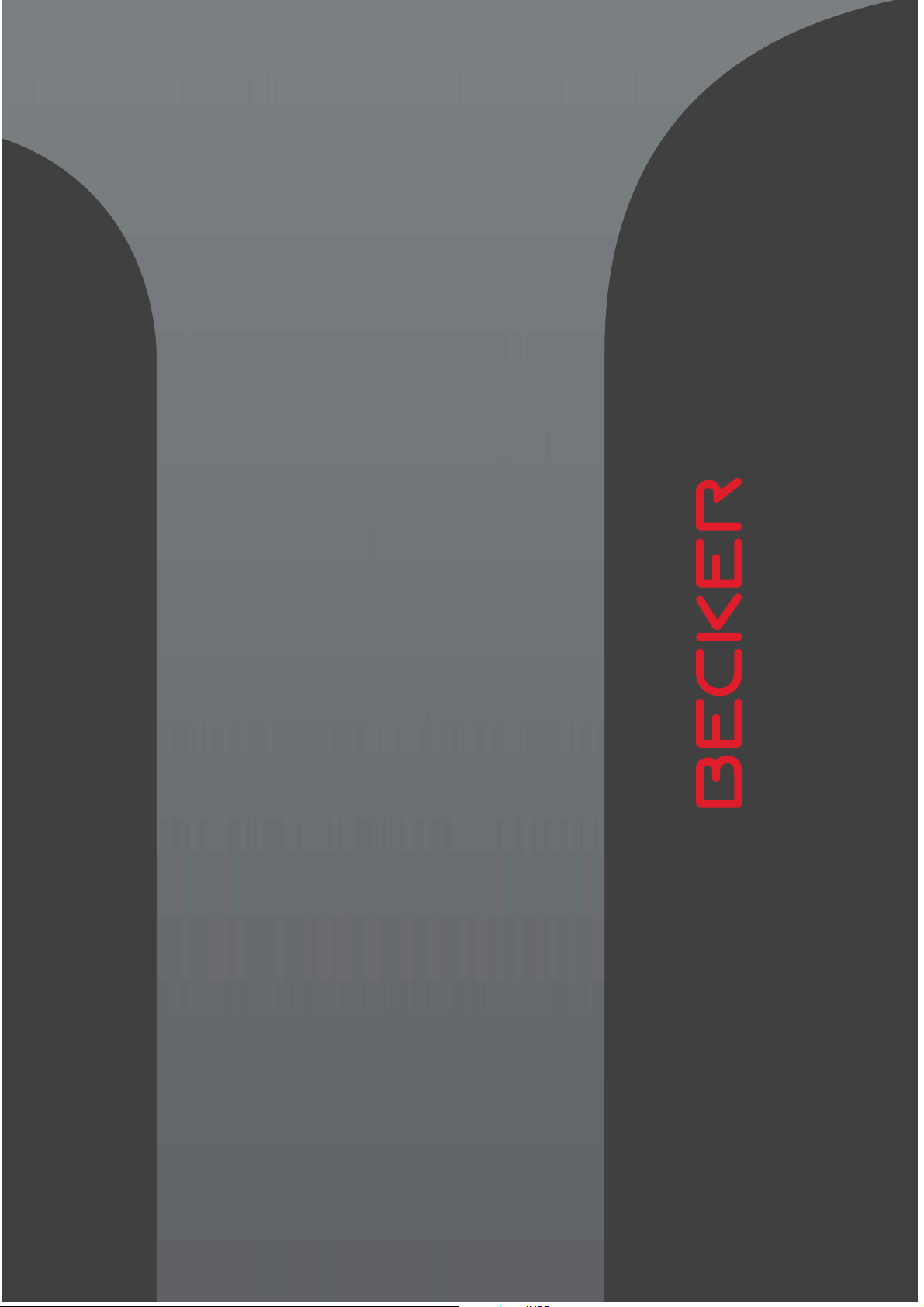
MANUEL D'UTILISATION
Page 2
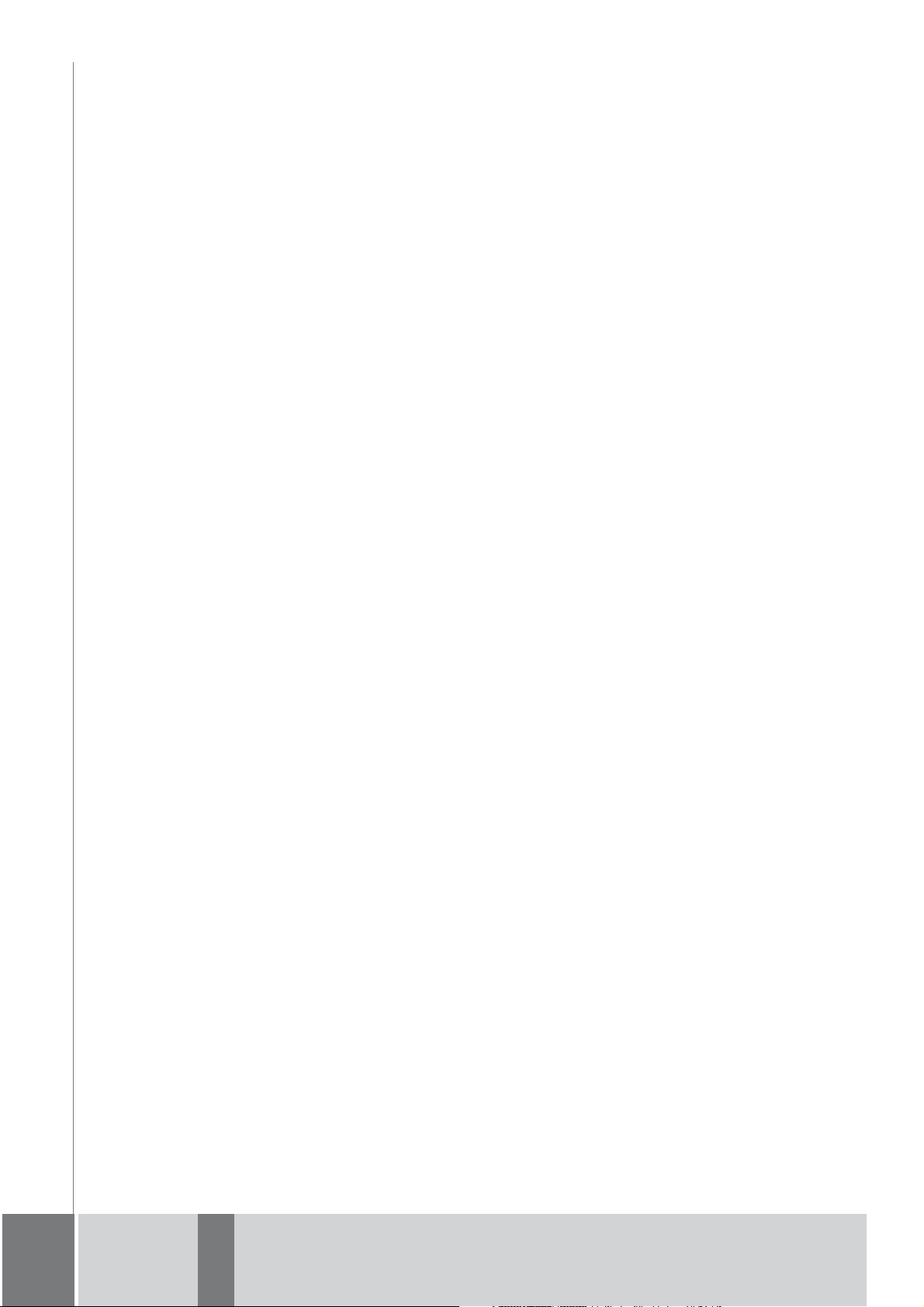
Activation 24
Aperçu de la fourniture 14
Arrêt 25
Règles de base concernant
Aperçu de l’appareil de navigation 15
Utilisation générale 17
Entretien et nettoyage 17
Mise en marche/arrêt de l’appareil
de navigation 24
Émissions et mise au rebut 13
l’écran tactile 26
Déclaration de qualité de l’accu 18
Utilisation 26
Déclaration de qualité de l’écran 18
Saisie des caractères 28
Validation des propositions 28
Navigation dans les listes 28
Calibrage 26
Règles de base concernant
Mise en service 18
Alimentation électrique 18
les menus 26
Alimentation à l’aide de l’accumulateur 19
Le menu principal 26
Raccordement à l’allume-cigare 19
Saisies à l’aide du menu de saisie 27
Raccordement à la prise 20
Procéder au raccordement
Caractères spéciaux et trémas 29
électrique de l’appareil 20
Antenne TMC
(en fonction du modèle) 20
Autres jeux de caractères 29
Antenne GPS 20
Saisie de chiffres 30
Passage aux lettres majuscules/
minuscules 30
Effacer des caractères 30
Ajout d’espace 30
La touche Retour 31
Antenne de l’appareil 20
Câble pour intégration au véhicule
(en fonction du modèle, en option) 21
Insertion de la carte mémoire 22
Carte mémoire 21
Éjection de la carte mémoire 22
Radio télécommande 31
Support 22
Fixation de la télécommande 31
Mise en place du support 22
Retrait de la télécommande 32
Au niveau du pare-brise 23
Connexion de la télécommande
avec le appareil de navigation 33
Réglage de la fixation de l’appareil 24
Pose de l’appareil de navigation 24
Remplacement de la pile 33
Retrait de l’appareil de navigation 24
Utilisation du appareil de navigation
avec la télécommande 34
Table des matières
Garantie 6
Consignes de sécurité 7
>>> TABLE DES MATIÈRES
> D
L’appareil de navigation 9
Contenu du manuel d’utilisation 9
> GB
Utilisation 9
Navigation 9
> F
Images* 9
> I
Téléphone (certains modèles) 10
Déballage de l’appareil de navigation 10
> PL
Contrôle de la fourniture 10
Aperçu des fonctions 10
Fourniture 11
En cas de réclamations 11
Manipulation de l’emballage 11
Description de l’appareil 11
Appareil de base 12
Câble pour l’alimentation via l'allume-ciga-
res 12
Accu 12
Câble de raccordement USB 12
Bloc d’alimentation pour réseau 12
Câble pour intégration au véhicule
Support 12
Accessoires 12
(pour certains modèles uniquement) 13
Remarques relatives à
la documentation 13
Guide Quick Start 13
Manuel d’utilisation 13
Enregistrement 13
Réparation 13
2
Page 3

TABLE DES MATIÈRES >>>
Édition de l’itinéraire 61
Optimisation de l’itinéraire 62
> D
Réglages de la navigation 62
> GB
Touche Mode visualisation 63
Zoom automatique 65
> F
Sélect. catégories POI 65
Sélect. champs boîte info 65
> I
Vues de villes 3D 66
Touche Vue itinéraire 67
> PL
Touche Directives 67
3
Sélection du véhicule (en fonction
du modèle) 69
Fonctions de camions et de camping
car (en fonction du modèle) 70
Réglage des profils de camion 71
Sélection de la catégorie de véhicule
et du nom 72
Retour d'information après le calcul
de l'itinéraire 73
Zoom sur la carte 74
Avertissements avec itinéraire planifié 74
Avertissements sans itinéraire planifié 74
Sélectionnez le type d'itinéraire 75
Guidage en fonction de l'heure 75
Touche Options itinér. 69
Éviter certains types de routes 75
Touche TMC 76
Touche Guide vocale 76
Réglage de la Voix 77
Réglage du Volume 77
Réglage des Alertes aux conducteurs 79
Touche Avertissements 78
Sélect. point d’intérêt 45
Content Manager 35
Marco Polo City Guides 45
Sélect. sur carte 45
Entrer géo-coordonnées 45
Planification d’itinéraire 45
Installer Content Manager 35
Démarrer Content Manager 36
Transfert des données 37
En cas de dysfonctionnements 37
Saisie d’une adresse 45
Mode Navigation 38
Sélection d’un pays 46
Sélection d’une adresse et
Qu’est-ce que la navigation ? 38
lancement du guidage 46
Sélection du mode navigation 39
Adresse du domicile 39
Entrer une adresse par commande
vocale (certains modèles) 51
Smart Guess 40
Liste « Dernières destinations » 40
Destinations spéciales 52
Liste des destinations 40
Destination spéciale à proximité 53
Icônes utilisées 41
Destination spéciale à proximité
d’une adresse 54
Utilisation de la liste « Dernières
destinations » 41
Destination spéciale à proximité
de votre destination 54
Démarrer avec la destination
POI sur l’itin. 54
Saisie directe d’une destination
disponible 41
Navigation dans la mémoire
des destinations 41
spéciale 55
Appeler le numéro de téléphone
d'une destination spéciale (en fonction
du modèle) 55
Informations complémentaires sur la
Affichage ou édition de la destination 41
Destinations personnelles 42
Contacts 42
Sélection d’une destination à partir
des Destinations personnelles 42
destination spéciale 56
Marco Polo City Guides 56
Sélectionner une destination à partir
de la carte 56
Saisie des coordonnées 58
Modification des Destinations
personnelles 43
Sélection d’une destination à partir
des Contacts 43
Planification d’itinéraire 59
Structure du menu « Nouvelle destin... » 45
Simulation de l'itinéraire 60
Création d’un nouvel itinéraire 60
Saisir l’adresse 45
Menu « Nouvelle destin... » 44
Page 4
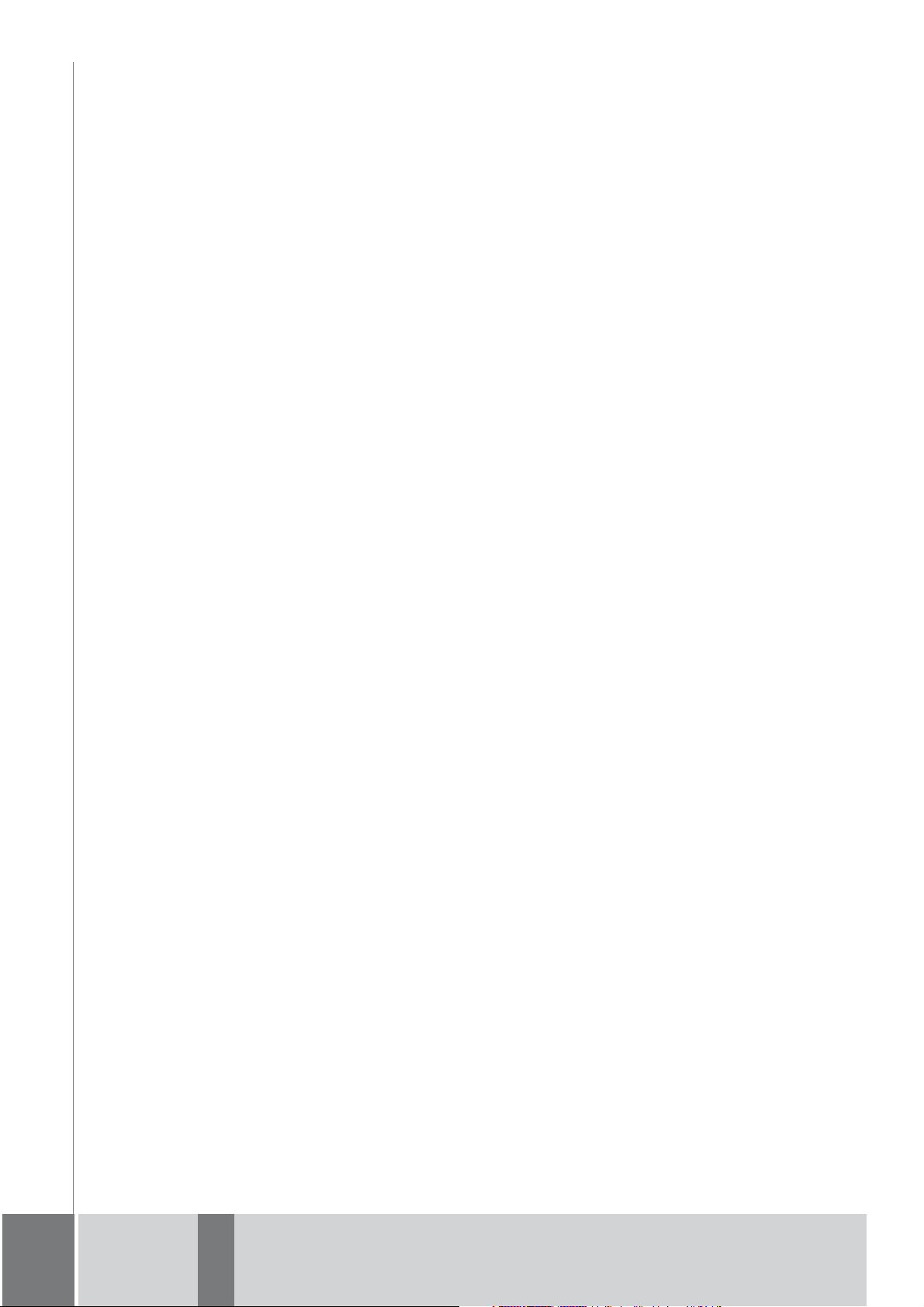
Menu Téléphone
Composer un numéro 105
(uniquement certains modèles) 105
Répertoire 106
Messages SMS (uniquement
certains modèles) 108
Message SMS entrant 109
Icônes utilisées 110
Parcourir la liste de numéros 110
Composer un numéro existant 110
Afficher ou éditer des entrées 110
Listes chargées du téléphone
Listes de numéros 109
portable 111
Accéder à une liste d'appareils 111
Connexion automatique 112
Recherche de téléphones
portables 112
Connexion à partir de la
liste d'appareils 113
Connexion des téléphones Bluetooth 111
Connexion d'un téléphone portable 113
Déconnexion d'un téléphone raccordé 114
Établissement d’une communication 114
Communications téléphoniques 114
Acceptation d’une communication 114
Fin d’une communication 115
Pendant une communication 115
Activer / désactiver Bluetooth 117
Réglages du téléphone 116
Connexion automatique 117
Vue tunnel 92
Réglage des zones environnementales
Utilisation de l’affichage cartographique 93
(en fonction du modèle) 80
Répétition du dernier message 93
Avertissements relatifs au camion (en
Modification du volume sonore
fonction du modèle) 80
des annonces 93
Réglage de l’Info vitesse 80
Zoom de la carte 94
Touche Itinéraires bloqués 81
Déplacement de la carte 94
Touche Données véhicule 83
Orientation de la carte 94
Touche Format 83
La vue d’ensemble de l’itinéraire 95
Touche Heure 84
SituationScan 96
Touche Réinit. 84
L’assistant de déviation 96
L’assistance parking 96
Informations routières via TMC
(en fonction du modèle) 85
L’assistant de sortie d’autoroute 96
Représentation de messages TMC
Options de l’affichage de carte 97
sur la carte 85
Affichage de l’itinéraire complet 97
Utilisation du TMC 86
Sélectionner différents itinéraires 98
Lecture du message 87
Modification des options d’itinéraire 99
Prise en compte des messages pour
Interruption du guidage 99
le calcul d’itinéraire 87
Saisie/suppression d’une étape 99
Nouveau calcul automatique 87
Blocage temporaire d’une section
du trajet 100
Réglage du mode d'affichage
jour/nuit 101
Affichage de la position actuelle
(Où suis-je ?) 101
Saisie d’une destination 102
Ignorer une destination 103
Mode Téléphone 104
Sélectionner le mode Téléphone
(uniquement certains modèles) 104
Nouveau calcul manuel 87
Sélection de l’affichage cartographique 88
Affichage cartographique 88
Affichage cartographique
sans guidage 88
Affichage cartographique
avec guidage 89
La boîte info 89
Structure de l’affichage cartographique 88
Écran divisé avec guidage 90
Guidage avec affichage de flèches 91
Affichage cartographique avec
Vue du carrefour 92
> D
> GB
>>> TABLE DES MATIÈRES
> F
> I
4
> PL
Page 5
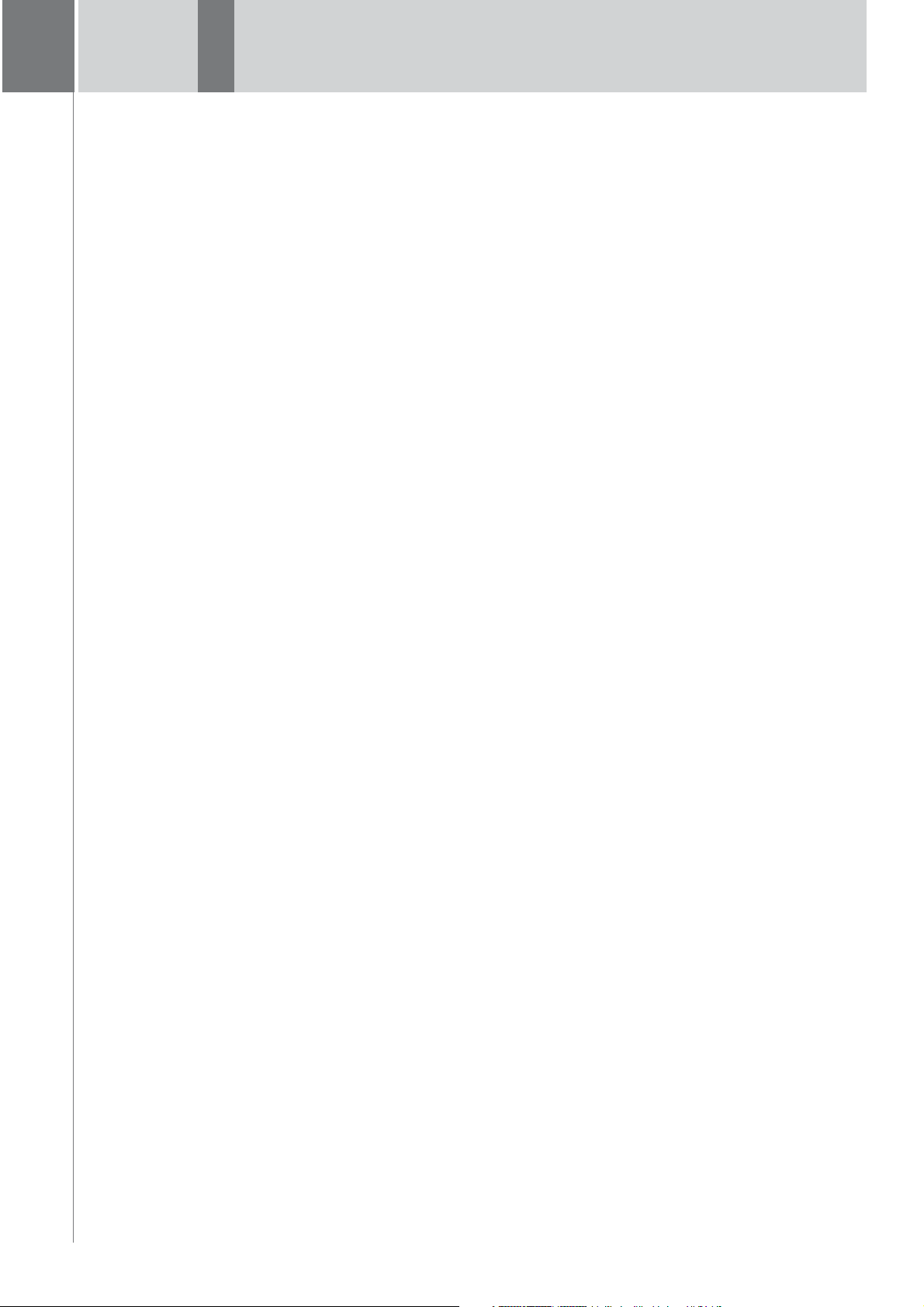
TABLE DES MATIÈRES >>>
> D
> GB
> F
> I
> PL
Les indications et données figurant dans
la présente documentation peuvent faire
l’objet de modifications sans préavis.
La reproduction ou la transmission du
présent document, même partielle, est
interdite sans l'accord express écrit de la
part de United Navigation GmbH. Toutes
les caractéristiques techniques, illustra-
tions, etc. sont soumises à la législation
de protection des droits d’auteur.
© Copyright 2012, United Navigation GmbH
Tous droits réservés.
5
Différentes options de menu 129
Visibilité 117
Batterie 129
Connexion/déconnexion
automatique 129
Mode d’affichage jour/nuit 130
Luminosité 130
Prise automatique de l’appel 118
Volume du téléphone 118
Mettre à jour le répertoire 118
Nom Bluetooth 119
Signalisation SMS
Design jour 131
(en fonction du modèle) 119
Design nuit 131
Extras 120
Réglage des couleurs 132
Marco Polo City Guides 120
Langue 132
Tonalités 133
Profils de conducteurs
Sélection de l’image 121
Menu Visionneuse 121
Visionneuse* 120
(en fonction du modèle) 133
Agrandissement de l’image 122
Renommer le profil de conducteur 133
Faire pivoter l’image 122
Suppression du profil du conducteur 134
Informations sur le service 134
Affichage des informations
Réglages d'usine 134
relatives à l’image 122
Calibrage 135
Diaporama 123
Réglages 123
Glossaire 136
Où suis-je ? 123
Index 138
Aperçu des modèles et
caractéristiques techniques 141
REMARQUES 142
Déclaration CE de conformité 142
Mise au rebut 143
Prévision du trafic
(en fonction du modèle) 123
Informations sur les pays 124
Blocage permanent de routes 125
Calculateur de trajet
(en fonction du modèle) 126
Obligation d’information conformément
Mise au rebut de la batterie 144
Réglages 128
à la directive sur les batteries 144
Menu des réglages du système 128
Sélection des réglages du système 128
Dépose de la batterie 144
Utilisation 128
Options possibles 128
Fermeture du menu de réglage 128
Page 6
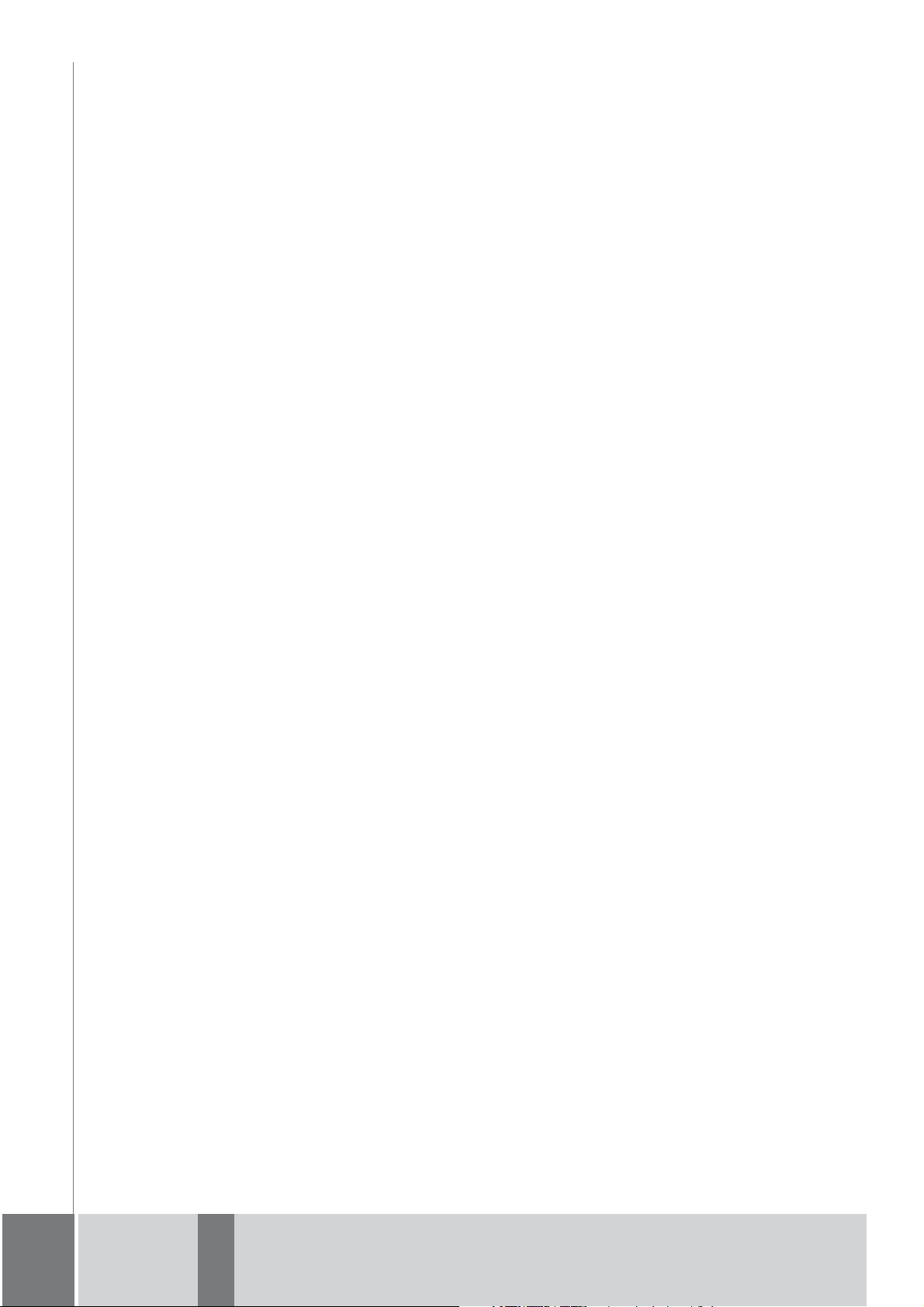
Les réparations ou interventions effec-
tuées par l’acheteur ou par des tiers non
autorisés entraînent l’extinction des
droits à la garantie.
Seuls les ateliers de service et person-
nes expressément autorisés, ou le fabri-
cant lui-même sont habilités à effectuer
des réparations.
Outre cette garantie, l’acheteur peut
se prévaloir des droits qui lui sont
garantis par la loi en cas de défaut, et
démontrer qu’ils sont dus à un vice de
qui ne sont pas limités par la garantie.
matériau ou de fabrication. Nous nous
réservons le choix d’éliminer de tels dys-
fonctionnements par une réparation ou
la fourniture d’un nouvel appareil.
L’acheteur doit formuler ses réclama-
tions immédiatement après avoir cons-
taté un défaut en présentant le contrat
d’achat du premier acheteur.
La garantie prend fin après 24 mois (bat-
terie : 6 mois). Elle n’est prolongée ni par
une réclamation du client, ni par l’élimi-
nation d’un défaut par le fournisseur.
La garantie ne s’applique pas à des défauts
provoqués par une manipulation inadé-
quate, un mauvais montage de l’appareil,
6
un déparasitage défectueux du véhicule,
un chargement statique, ou encore un en-
dommagement mécanique.
Garantie
Garantie de 24 mois
La société United Navigation GmbH,
Marco-Polo-Str. 1, 73760 Ostfildern,
Allemagne, accorde une garantie vala-
ble dans n’importe quel pays pour une
durée de 24 mois (batterie : 6 mois) sur
les appareils BECKER, à compter du
jour de livraison au consommateur final
(acheteur).
Dans le cadre de cette garantie, les dys-
fonctionnements seront éliminés gratui-
tement à condition que l’acheteur puisse
>>> GARANTIE
> D
> GB
> F
> I
> PL
Page 7
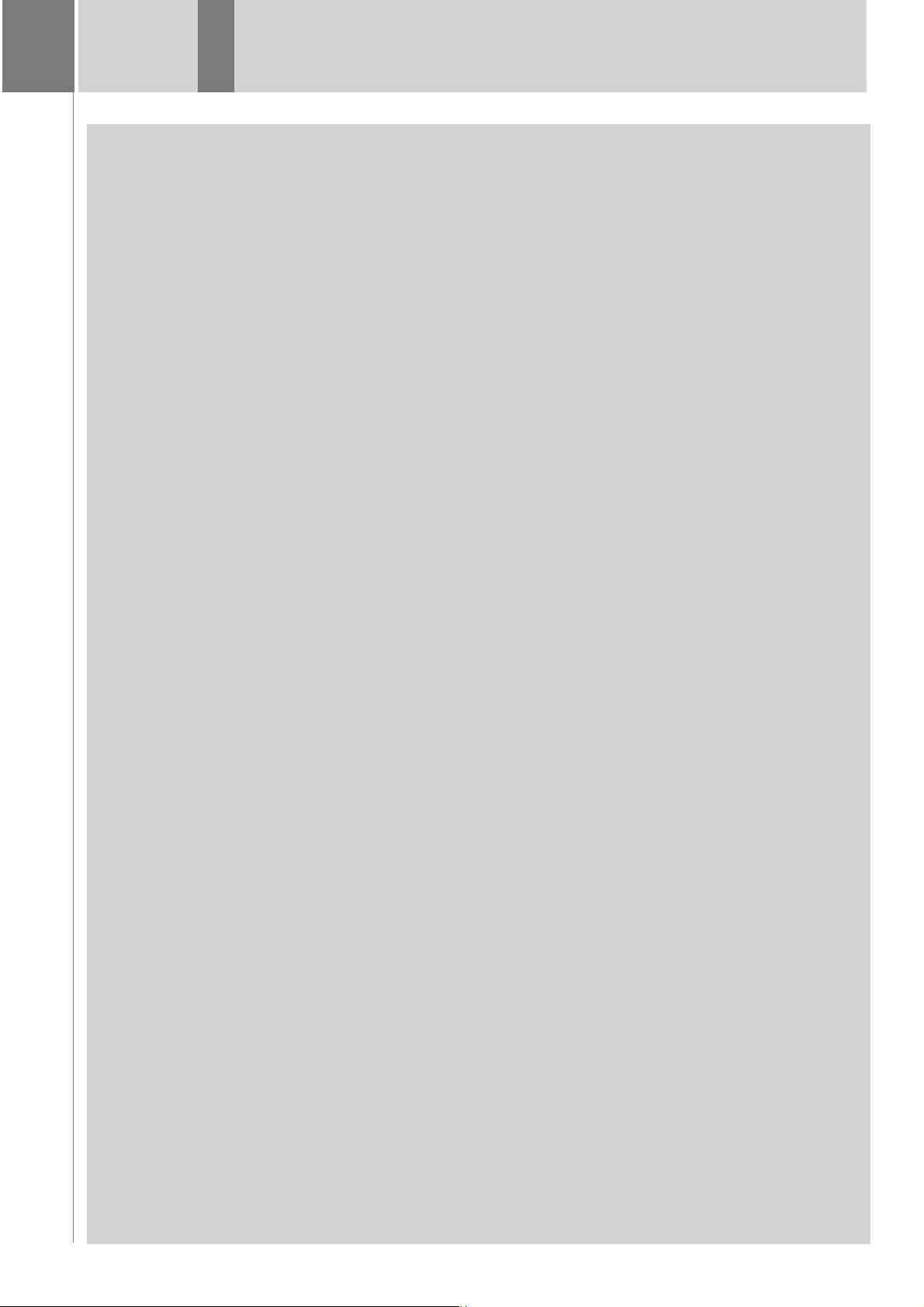
CONSIGNES DE SÉCURITÉ >>>
> D
> GB
> F
> I
> PL
7
¤ Consignes de sécurité
danger ni votre vie ni celle de vos passagers ou d’autres automobilistes, cyclistes ou piétons et de ne pas gêner ou
importuner qui que ce soit.
Respectez le code de la route. N’entrez la destination dans le système de navigation que lorsque le véhicule est à l’arrêt.
• N’utilisez l’appareil que lorsque la circulation routière le permet et lorsque vous êtes absolument sûr de ne mettre en
Consignes de sécurité
qu’il vous livre soient erronées dans certains cas. C’est au conducteur de décider de la marche à suivre et de tenir compte
ou non des informations fournies par le système. Toute indication erronée du système de navigation n’engage en rien la
responsabilité du constructeur ou du vendeur. Du fait des changements de sens de la circulation ou des données
divergentes, il se peut que le système vous donne des instructions imprécises ou erronées. C’est pourquoi il est impératif
• Le système de navigation n’est qu’une aide à la conduite du véhicule, il est possible que les données ou les indications
ne doit pas vous servir à vous guider en cas de mauvaise visibilité.
de toujours prêter attention aux panneaux de signalisation et de respecter le code de la route. Le système de navigation
entendre les bruits extérieurs.
• N’utilisez l’appareil que pour l'usage auquel il est destiné. Réglez le volume de l’appareil de navigation de façon à bien
contacter votre revendeur.
• En cas de dysfonctionnements (fumée ou émanation d'odeurs par exemple), éteignez tout de suite l'appareil.
• Pour des raisons de sécurité, seul un spécialiste est autorisé à ouvrir l'appareil. Si une réparation est nécessaire, veuillez
Page 8
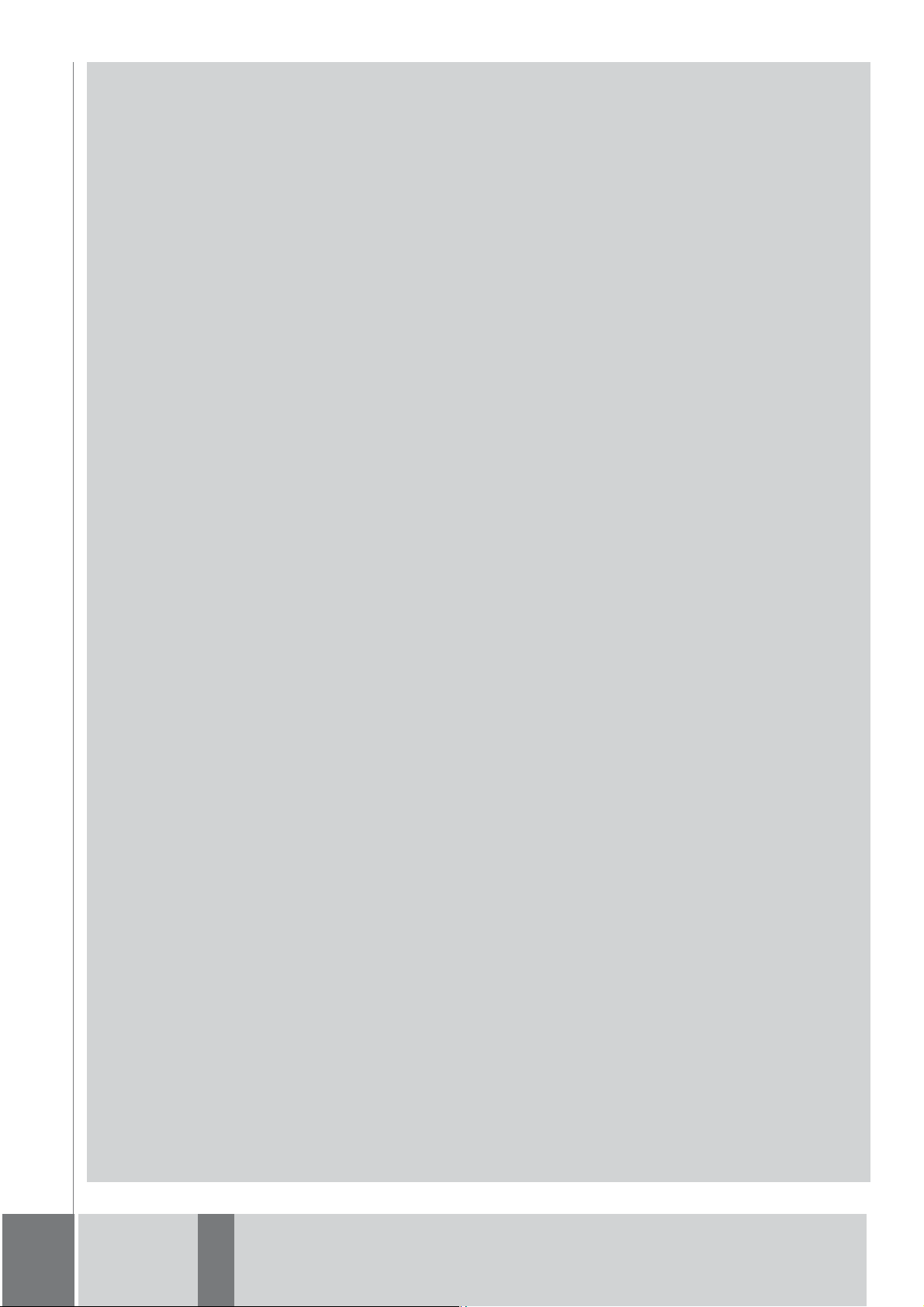
ne doivent pas être dépassées. Le non-respect de ces indications peut entraîner la destruction de l’appareil, du chargeur,
et l’explosion de la batterie.
• Les tensions de réseau (volt) indiquées sur le bloc d’alimentation, sur l’adaptateur chargeur automobile et sur l’appareil
> D
>>> CONSIGNES DE SÉCURITÉ
> GB
entraînerait le retrait de l’autorisation d’exploitation.
• Vous ne devez en aucun cas ouvrir l’appareil ou la batterie. Toute modification effectuée sur l’appareil est interdite et
> F
> I
dispositions importantes, et d’éviter tout dommage aux biens et aux personnes. Lorsque l’appareil ou la batterie ne sont
• Utilisez uniquement des pièces de rechange d’origine BECKER. Ainsi, vous êtes assuré de respecter toutes les
> PL
plus utilisables, mettez-les au rebut conformément aux dispositions légales.
accessoires d’origine BECKER.
• Une utilisation inadaptée annule tout droit à la garantie ! Ces consignes de sécurité s’appliquent également aux
• Plages de température autorisées : -20°C à 60°C en stockage / 0°C à 45°C en fonctionnement
8
Page 9
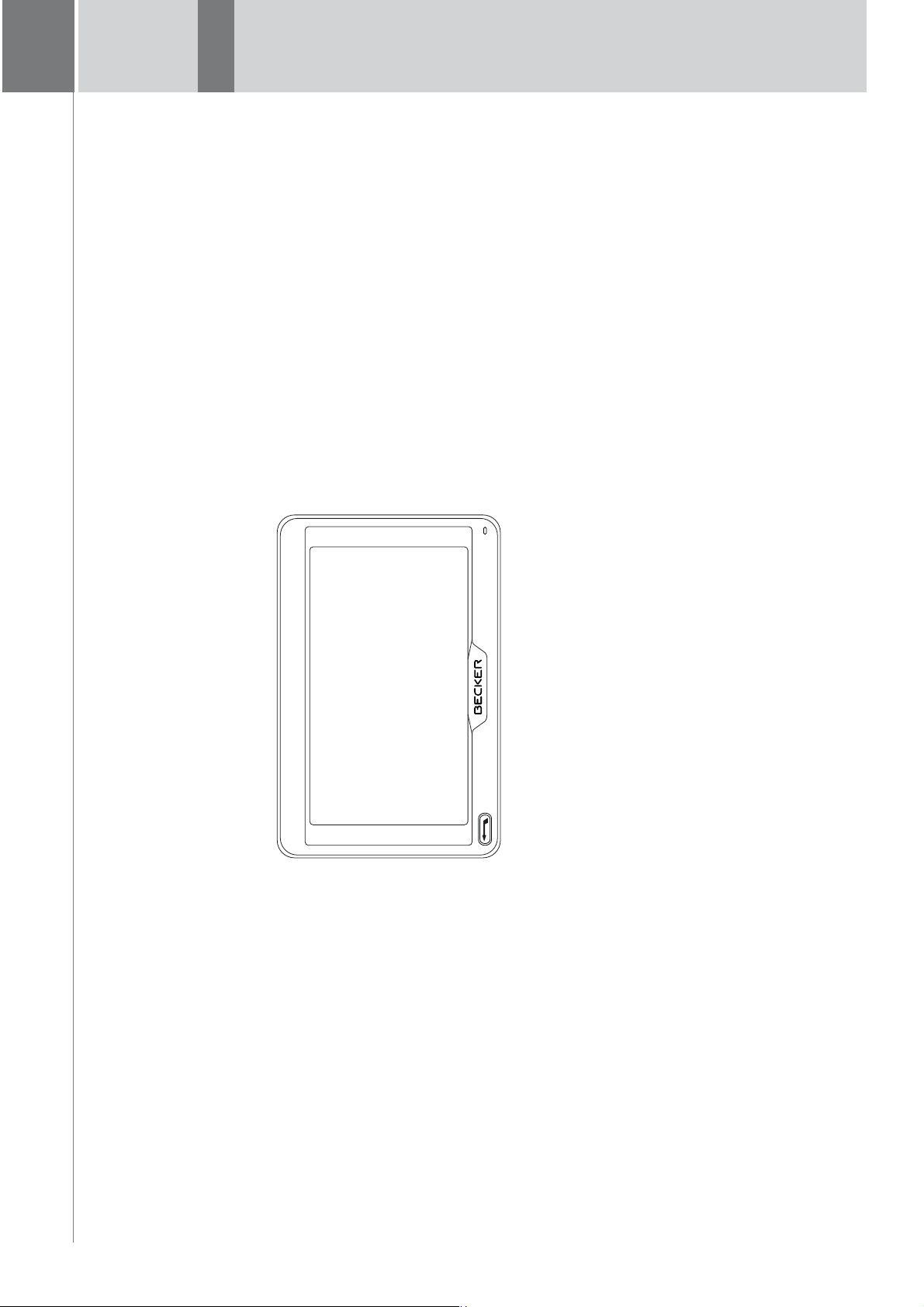
L’APPAREIL DE NAVIGATION >>>
> D
> GB
Positioning System, finies les
Navigation
Avec le système GPS = Global
recherches interminables sur les cartes
> F
routières.
> I
> PL
Grâce à l'antenne de réception intégrée
dans l'appareil, vous avez - à l'extérieur
des bâtiments - un accès permanent aux
possibilités de navigation. A l'intérieur
des bâtiments, la fonction de navigation
peut ne pas être accessible en fonction
de la qualité de réception. Lors de
l'utilisation dans des véhicules, selon la
position de montage de l’appareil de
navigation, une réception suffisante des
données GPS peut ne pas être possible.
Images*
L’appareil de navigation dispose d'une
visionneuse avec de nombreuses
fonctions pour l’affichage de photos.
9
Utilisation
Cet appareil de navigation est un PND
(Personal Navigation Device)
performant à utiliser dans les véhicules.
L’appareil et les accessoires doivent être
protégés de l’humidité et de la saleté.
L’appareil de navigation
Contenu du manuel d’utilisation
Le présent manuel d’utilisation décrit
votre appareil de navigation Becker.
Il regroupe la description de différentes
variantes de modèle dans un seul
document. Il se peut donc que certaines
des fonctions décrites ne soient pas
disponibles le cas échéant sur votre
appareil.
*en fonction du modèle, à activer via le Content Manager
Page 10
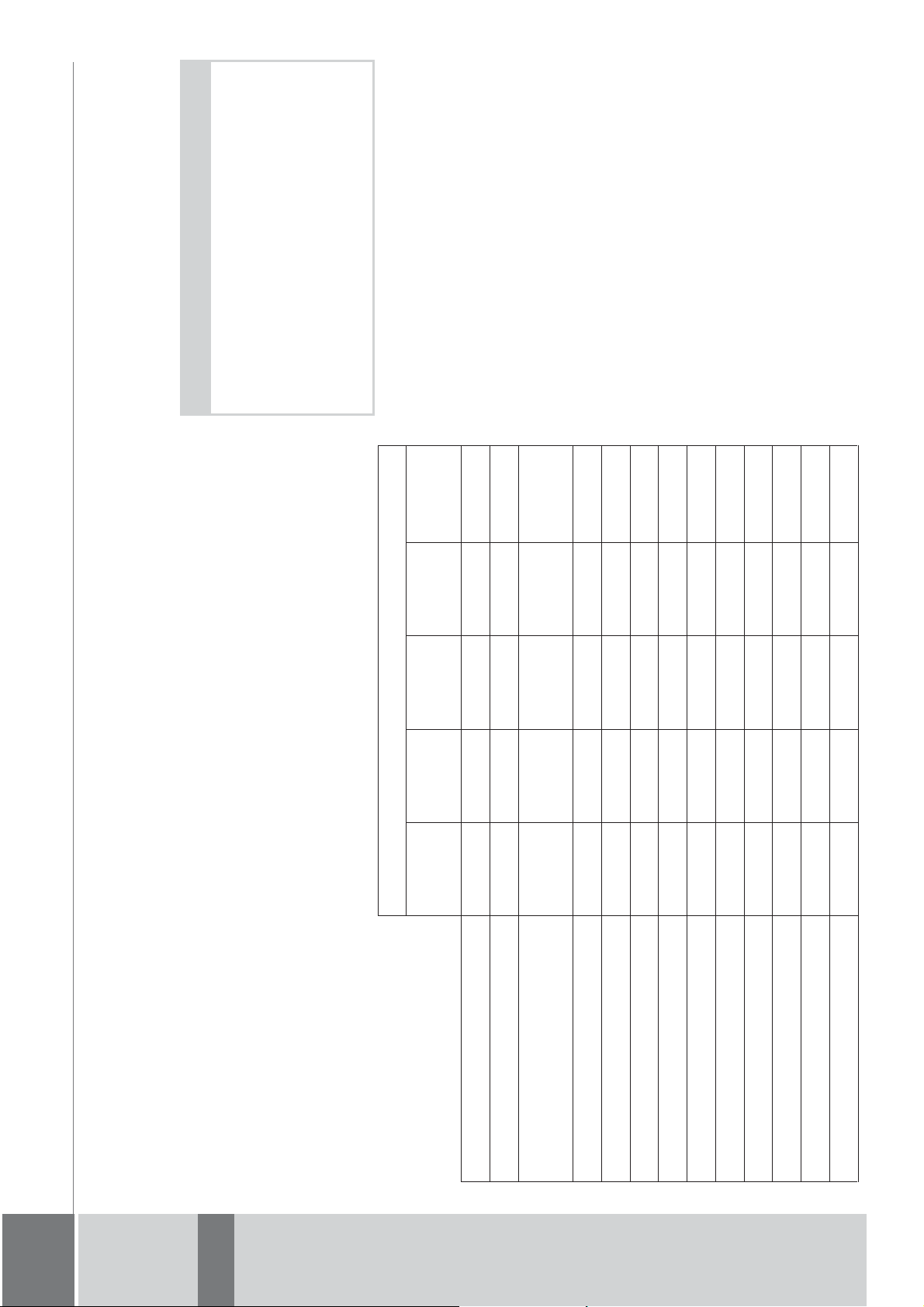
Remarque :
z
Votre appareil de navigation est livré
dans un emballage robuste. Si celui-ci
ou son contenu présente des
dommages importants, ne pas
continuer à déballer l’appareil.
Déballage de l’appareil de
navigation
Contactez dans ce cas votre revendeur.
précaution et contrôlez celui-ci.
Contrôle de la fourniture
Avant de mettre l’appareil de navigation,
vérifiez l'intégralité et l'état de la
fourniture (voir également page 14).
> Déballez le contenu du colis avec
{{
Active 45 Transit 45
SE
Ready 45
Votre appareil de navigation sert dans ce
cas de kit mains libres au grand confort
d’utilisation. Vous avez également la
possibilité de lire le carnet d’adresses ou
le répertoire du téléphone portable et de
faire lire les messages SMS reçus.
Téléphone (certains modèles)
Votre appareil de navigation est équipé
de la technologie sans fil Bluetooth®. Via
Bluetooth, vous pouvez vous connecter à
un téléphone portable équipé de la
technologie sans fil Bluetooth®.
Aperçu des fonctions
Système de navigation
Ready 45
Ready 45
:de série
- : non disponible
--
EU19
---z -
LMU
{ : en option
TMC zz - zz
Intégration au véhicule -
Commande vocale
{{{{ {
Becker OneShot
Avertisseur radar
{{{{ {
{{{{ {
Alertes conducteur - - - - z
Téléphone ---zz
Ordinateur de trajet - - - zz
Vues de villes 3D
Télécommande
Zones environnementales zzzzz
Navigation de camion - - - - z
Prévision du trafic zzzz z
Profils de conducteurs - - - zz
> D
> GB
> F
>>> L’APPAREIL DE NAVIGATION
> I
10
> PL
Page 11
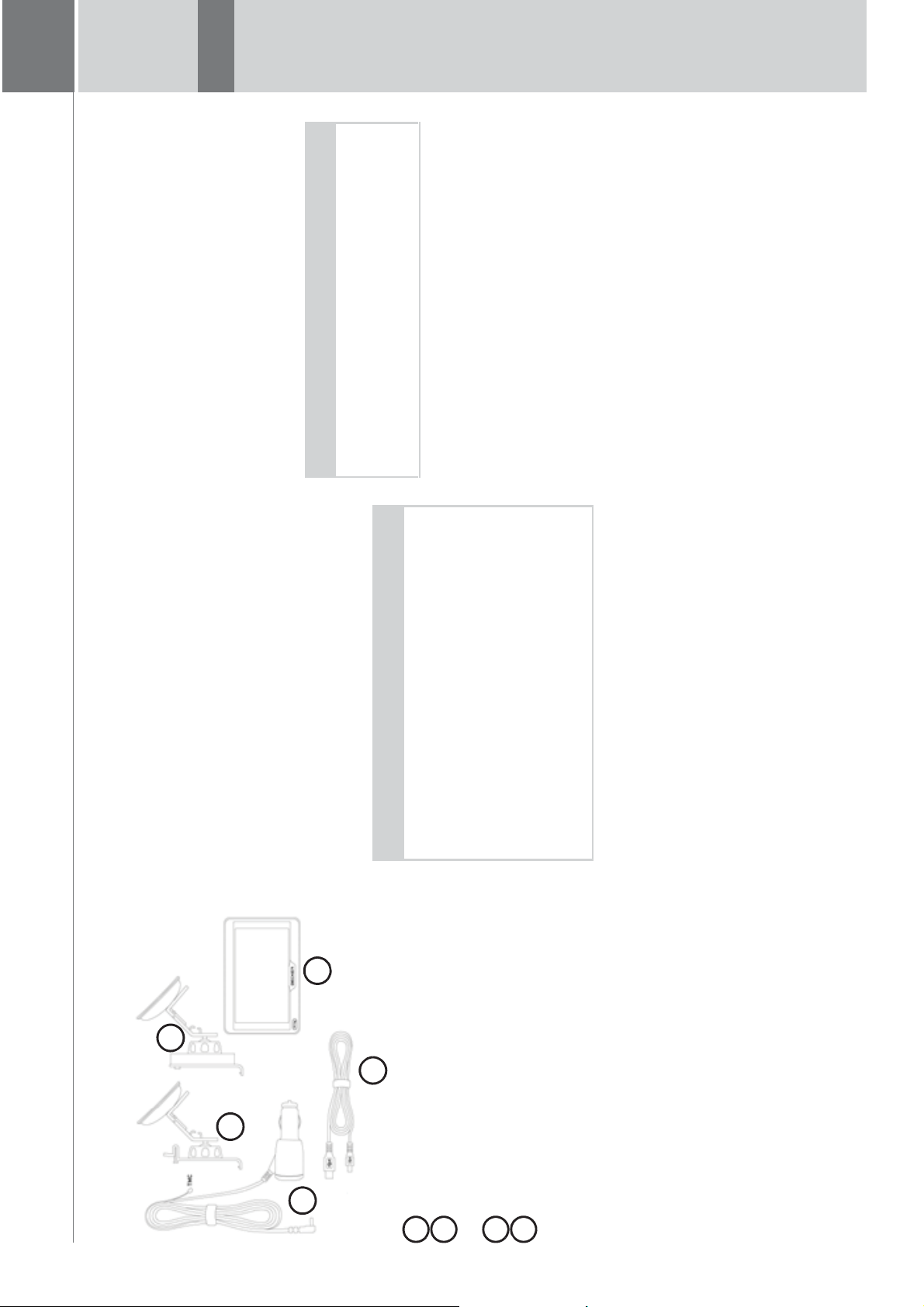
L’APPAREIL DE NAVIGATION >>>
123
4
> D
> GB
> F
> I
> PL
Remarque :
Description de l’appareil
L'appareil de navigation se compose
d'une base et des accessoires compris
dans la livraison.
Vous trouverez une représentation des
différentes pièces sous :
• « Aperçu de la fourniture » page 14
L’appareil de base et les accessoires ne
doivent pas être ouverts et en aucun cas
modifiés.
11
Remarque :
L'élimination doit être effectuée de
manière appropriée conformément aux
prescriptions légales en vigueur dans le
pays. L’emballage ne doit pas être
brûlé. Selon le pays de destination,
l’emballage peut être rapporté chez le
En cas de réclamations
En cas de réclamations, contactez votre
revendeur. L’appareil peut également
être envoyé directement dans son
emballage d’origine à United Navigation.
2
Fourniture
Manipulation de l’emballage
L’emballage d’origine doit être conservé
dans un endroit sec au minimum
pendant la période de garantie.
1
3
2
4
appareil de navigation
Fixation d'appareil avec plaque-
support (en fonction du modèle)
Câble USB
Adaptateur d'alimentation pour
revendeur.
véhicule personnel 12/24 V à
connecter sur l'allume-cigares et à
antenne TMC intégrée (en fonction
du modèle)
Page 12
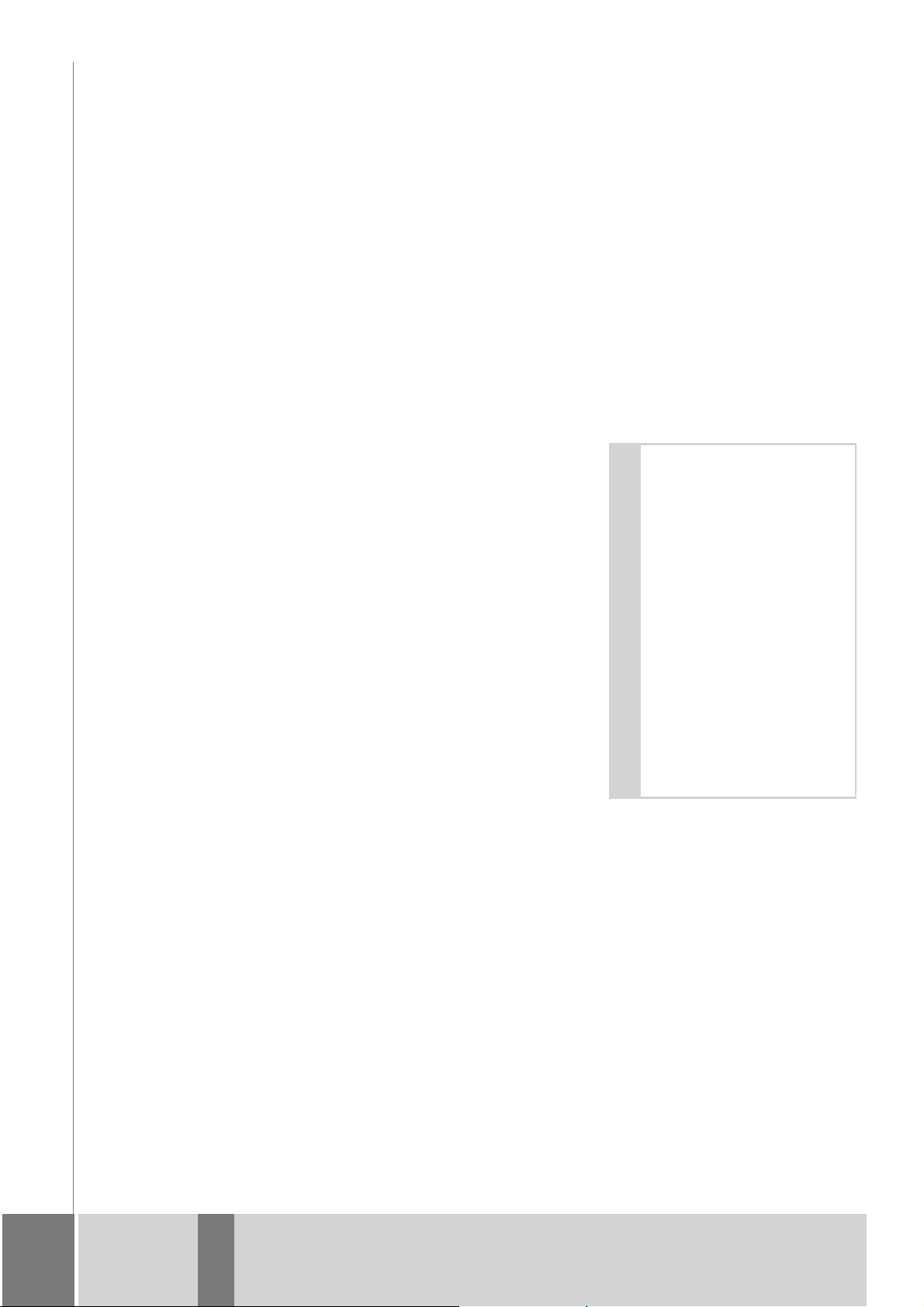
Câble de raccordement USB
Grâce au câble de raccordement USB
fourni, l’appareil de navigation peut être
raccordé à un ordinateur personnel cou-
rant muni d’un port USB. La mémoire
flash intégrée et une carte SD, si elle a
été mise en place, peuvent être utilisées
comme un support d'échange de don-
nées lorsque l'appareil est raccordé à un
PC.
Support
L’appareil de navigation peut être fixé
dans le véhicule à l'aide de son support.
Accessoires
Bloc d’alimentation pour réseau
0,3 ampère
50 à 60 Hertz
Ce bloc d’alimentation permet le
raccordement de l’appareil de navigation
à une prise.
Pour cela, l’alimentation électrique doit
présenter les caractéristiques suivantes :
• Courant alternatif 100 à 240 volts
Câble pour l’alimentation via l'allume-
cigares
Ce câble permet le branchement sur un
allume-cigares d'un véhicule de
tourisme.
Pour cela, l’alimentation électrique doit
des messages d’informations
Appareil de base
L’appareil de base dispose d’un système
électronique complet :
• une antenne intégrée
• un récepteur TMC pour la réception
0,3 ampère
présenter les caractéristiques suivantes :
• courant continu 12/24 volts
routières (en fonction du modèle)
• un écran tactile
• un haut-parleur intégré
• un micro (en fonction du modèle).
Accu
L’accu intégré peut être rechargé après
son déchargement en raccordant
l’appareil de navigation à l’alimentation
électrique.
Raccordez l’appareil à une prise 12 V/
En outre diverses connexions et
interfaces se trouvent sur le côté de
l’appareil.
Des informations supplémentaires sur
l’appareil sont fournies sous :
Remarque :
24 V dans le véhicule via l’adaptateur
automobile, ou au réseau d’alimentation
230 V via le bloc d’alimentation en option.
ques techniques » page 141
• « Aperçu des modèles et caractéristi-
Vous pouvez charger votre appareil de
navigation via le câble de chargement
fourni ou via le bloc d’alimentation
disponible en option pour la prise.
Lorsque l’appareil de navigation est
connecté à un PC, il est alimenté en
courant de cette façon et ne nécessite
pas de batterie.
> D
> GB
> F
>>> L’APPAREIL DE NAVIGATION
> I
12
> PL
Page 13
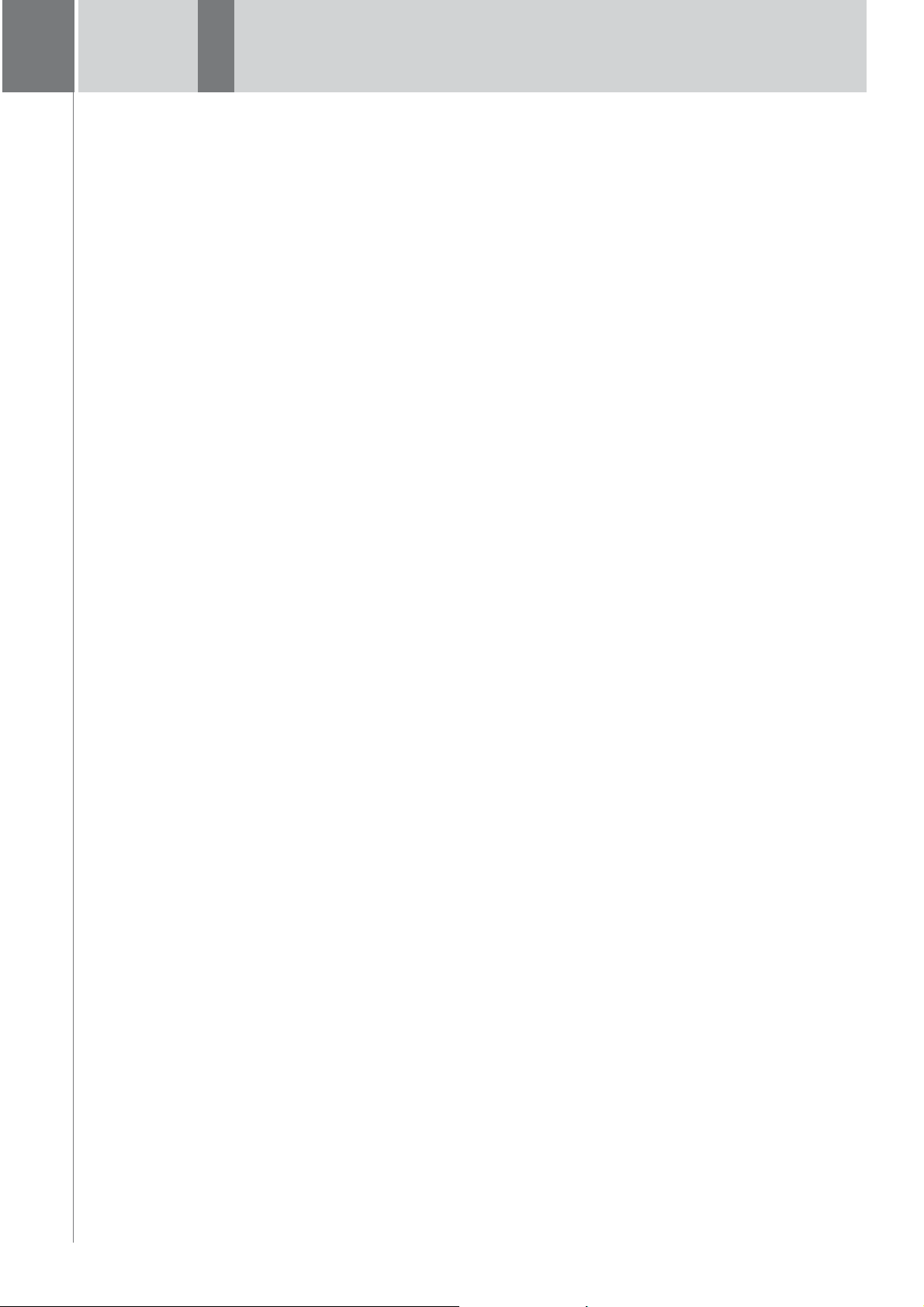
L’APPAREIL DE NAVIGATION >>>
> D
> GB
> F
Enregistrement
Vous pouvez vous enregistrer auprès de
notre service logiciel. Nous vous infor-
mons alors des dernières actualisations
et autres nouveautés.
> I
L’enregistrement se fait dans le « Content
> PL
Manager » - voir aussi Page 35.
Réparation
En cas de dommages, l’appareil ne doit
pas être ouvert. Contactez votre reven-
deur.
Émissions et mise au rebut
Vous trouverez les informations sur les
émissions, la compatibilité électroma-
gnétique et la mise au rebut sous les
« REMARQUES » page 142.
13
Remarques relatives à la
documentation
Câble pour intégration au véhicule
(pour certains modèles uniquement)
Avec un câble à fiche jack de 2,5 mm,
Guide Quick Start
Le guide Quick Start vous offre une
initiation rapide aux fonctions de
commande de votre appareil de
navigation. Le guide Quick Start explique
vous pouvez intégrer votre appareil de
navigation dans votre véhicule de façon
optimale. Les explications concernant le
branchement se trouvent sous « Câble
pour intégration au véhicule (en fonction
du modèle, en option) » page 21.
les fonctions de base les plus
importantes de l’appareil de navigation.
Manuel d’utilisation
Vous trouverez dans ce mode d’emploi
une description détaillée des fonctionna-
lités de l’appareil de navigation.
Page 14
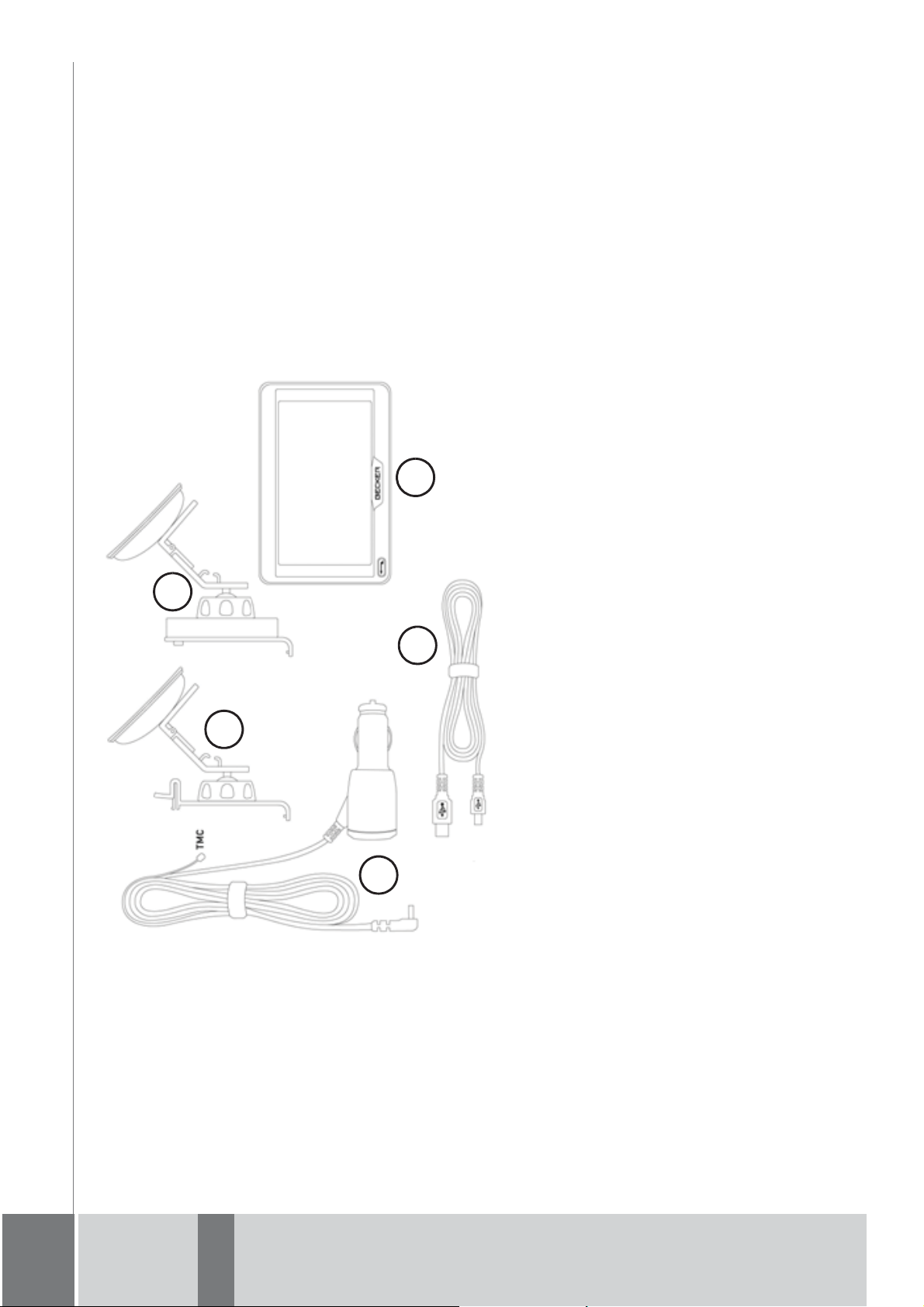
1
3
2
3
4
> D
> GB
> F
>>> ÜBERSICHT LIEFERUMFANG
> I
> PL
fonction du modèle)
2 Câble de raccordement USB
Übersicht LieferumfangAperçu de la four niture
Fourniture
1 Appareil de base – PND (Personal Navigation Device)
3 Fixation d’appareil avec plaque-support (exécution en
véhicule (12/24 volts) avec antenne TMC intégrée (en
4 Câble d’alimentation par le biais de l'allume-cigare du
fonction du modèle)
14
Page 15
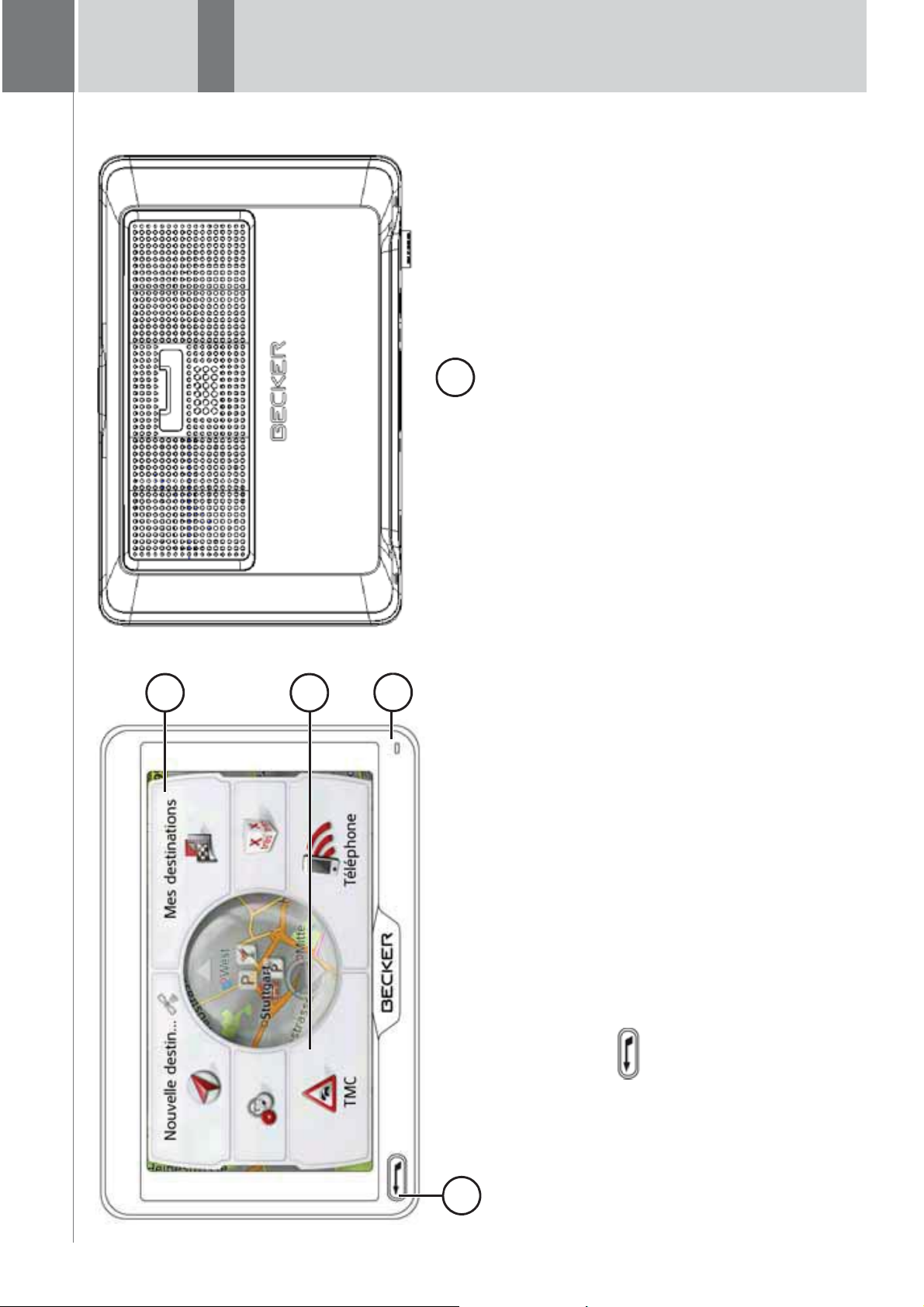
APERÇU DE L’APPAREIL DE NAVIGATION >>>
> D
> GB
> F
> I
> PL
15
5
5 Face arrière de l’appareil
2
3
4
1
Aperçu de l’appareil de navigation
Face avant de l’appareil avec éléments de commande et
d’affichage
Appui simple = dans la plupart des applications :
1 Touche Retour
fonction retour
Appui long = accès au menu principal
2 Ecran tactile avec le menu principal sélectionné
Appui = activation de la fonction de la touche
3 Touche de l’écran tactile
correspondante
4 Micro (en fonction du modèle)
Page 16
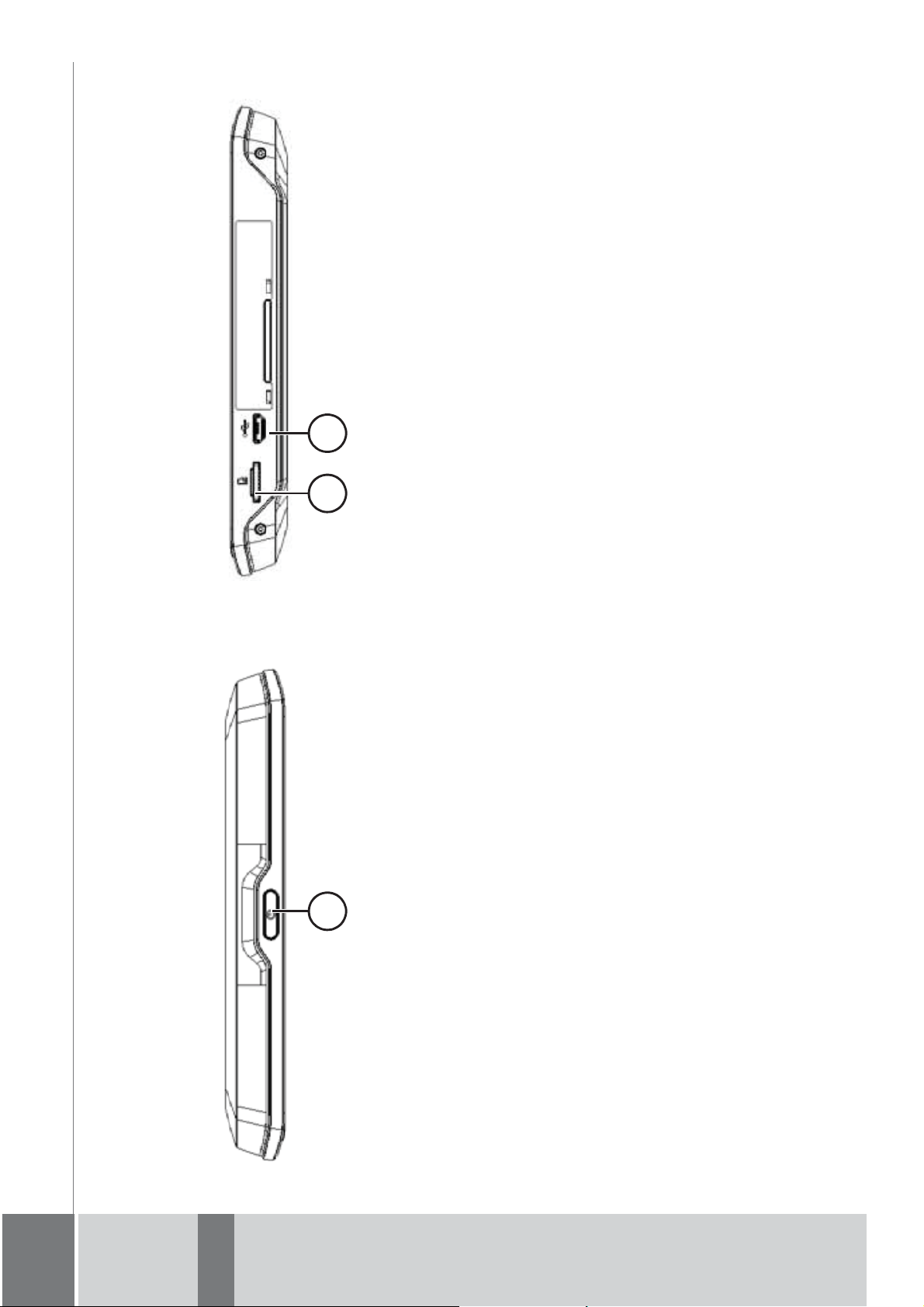
d’alimentation électrique
Dessous de l'appareil
2 Logement de carte Micro SD
3 Douille de raccordement micro USB / raccord
1 2 3
> D
> GB
> F
> I
>>> APERÇU DE L’APPAREIL DE NAVIGATION
> PL
Face supérieure de l'appareil
1 Interrupteur Marche/Arrêt
16
Page 17
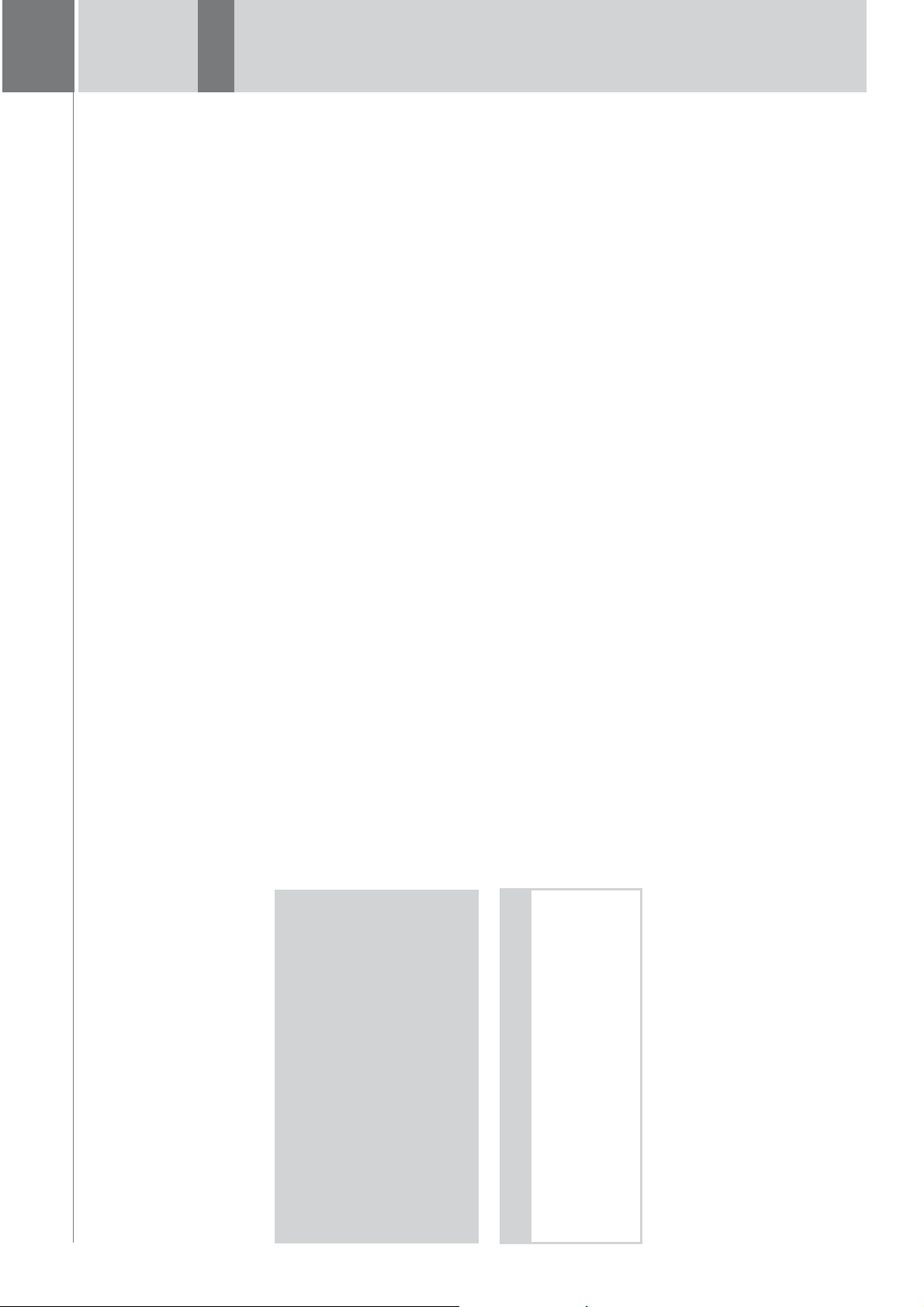
UTILISATION GÉNÉRALE >>>
> D
navigation mobile dans un
• Ne rangez pas votre appareil de
> GB
> F
> I
> PL
environnement froid. Lorsque
l’appareil atteint à nouveau sa
température de service pendant son
fonctionnement, de l’humidité peut se
former à l’intérieur qui peut
endommager les composants
électroniques.
navigation, ne l’exposez pas à des
chocs et ne le secouez pas. Une
• Ne faites pas tomber votre appareil de
manipulation inappropriée peut
endommager des composants dans
l’appareil.
cas des solutions de nettoyage et des
produits chimiques corrosifs, ou
encore des produits nettoyants
agressifs.
• Pour le nettoyage, n’utilisez en aucun
Toutes ces remarques s’appliquent aus-
si bien à l’appareil de navigation mobile,
qu’à l’accu, l’adaptateur chargeur de ré-
seau et d’automobile, ainsi qu’à tous les
accessoires. Si l’un de ces composants
ne fonctionne pas correctement, veuillez
vous adresser à votre spécialiste.
17
Votre appareil de navigation a été mis au
point et fabriqué avec le plus grand soin,
il doit être manipulé avec tout autant de
précaution. Pour profiter encore long-
temps de votre appareil de navigation
mobile, respectez les recommandations
énumérées ci-après :
• Protégez votre appareil de navigation
Utilisation générale
Entretien et nettoyage
L’appareil ne nécessite aucun entretien.
Pour le nettoyage, vous pouvez
appliquer un produit de nettoyage
courant pour articles électroniques à
¤ Danger !
l’aide d’un chiffon doux et humide.
mobile et ses accessoires de l’eau et
l’humidité ! Si votre appareil a été
exposé à l’humidité, éteignez-le et
débranchez-le de l’alimentation
électrique. Faites sécher l’appareil à
température ambiante.
navigation mobile dans un
environnement poussiéreux ou sale,
et ne le rangez pas non plus dans un
tel environnement.
• N’utilisez pas votre appareil de
Danger de mort par électrocution.
Avant le nettoyage, débranchez de
l’appareil les composants fournis et
les accessoires ainsi que l’appareil
lui-même et retirez le bloc
d’alimentation.
Remarque :
N’utilisez pas de produit agressif ou de
poudre à récurer, ou de chiffons
présentant une surface grattante.
navigation mobile dans un
environnement très chaud. Des
températures élevées peuvent
raccourcir la durée de vie des
composants électroniques de votre
appareil, endommager les accus et
déformer ou faire fondre certaines
• Ne rangez pas votre appareil de
Ne nettoyez pas l’appareil à l’eau.
pièces en matière plastique.
Page 18
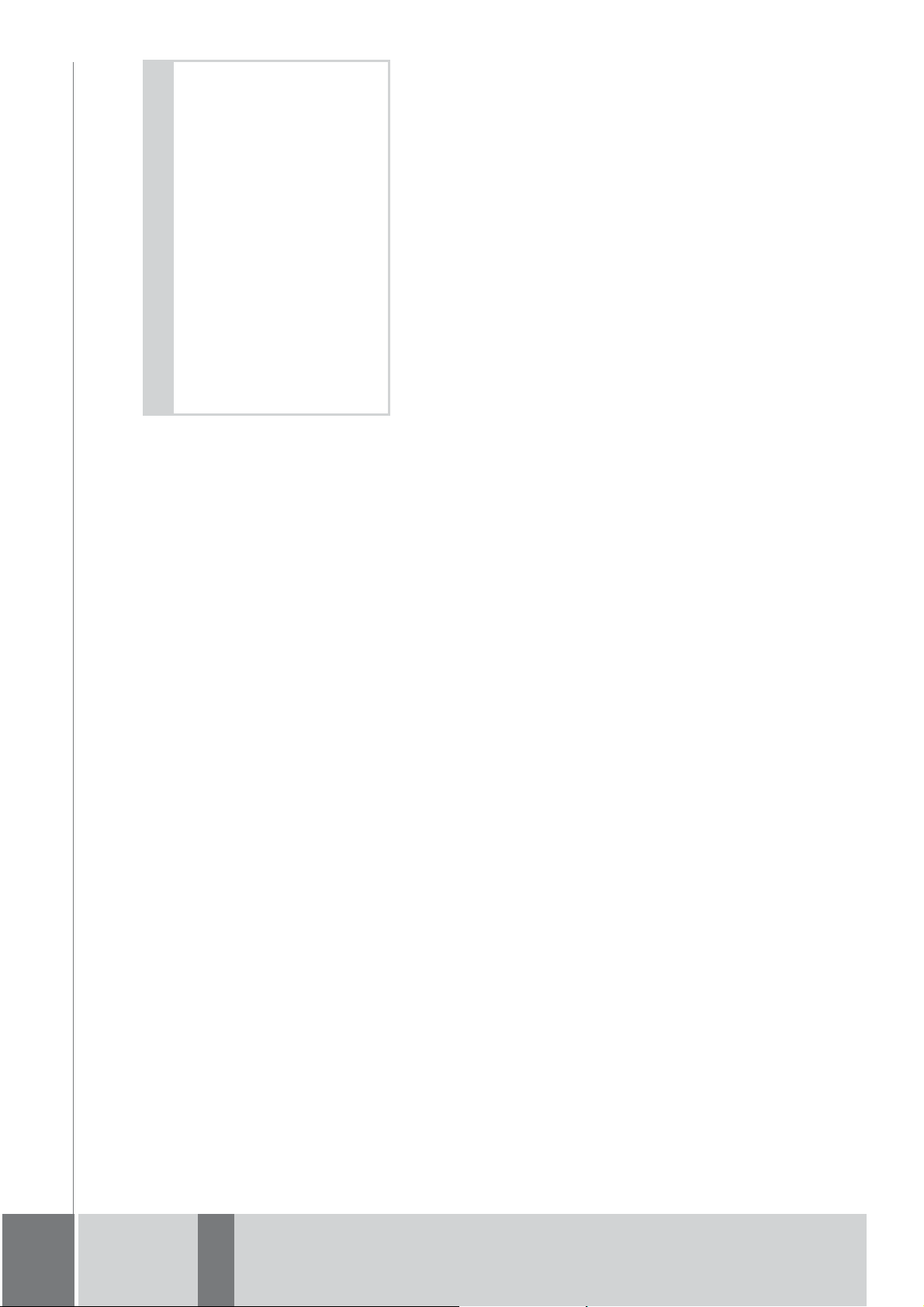
Remarque :
Vous pouvez charger votre appareil de
navigation via le câble de chargement
fourni ou via le bloc d’alimentation
disponible en option pour la prise.
Lorsque l’appareil de navigation est
connecté à un PC, il est alimenté en
Alimentation électrique
courant de cette façon et ne nécessite
pas de batterie.
Déclaration de qualité de l’écran
En raison de la technologie, il se peut
dans des cas exceptionnels que l’écran
affiche un petit nombre de pixels de
couleur différente. Il se peut en outre que
certains points-images apparaissent
plus clairs ou plus foncés. Dans ces cas,
il ne s’agit toutefois pas d’un défaut.
Déclaration de qualité de l’accu
La capacité de l’accu de votre appareil de
navigation mobile décroît avec chaque
cycle de chargement/déchargement. De
même, un stockage inapproprié à tem-
pérature trop élevée ou trop faible peut
progressivement réduire sa capacité. De
cette façon, la durée de fonctionnement
Mise en service
Après avoir déballé appareil de
navigation et vérifié qu'il ne présente
peut diminuer considérablement, même
en cas de chargement complet.
électrique.
aucun dommage, vous pouvez mettre
l'appareil en service. Les différentes
étapes sont les suivantes :
• Branchement de l’alimentation
d’antenne (au cas où la navigation est
désirée).
• Mettre l'appareil sous tension.
• Assurez-vous de la réception
> D
> GB
>>> UTILISATION GÉNÉRALE
> F
> I
18
> PL
Page 19
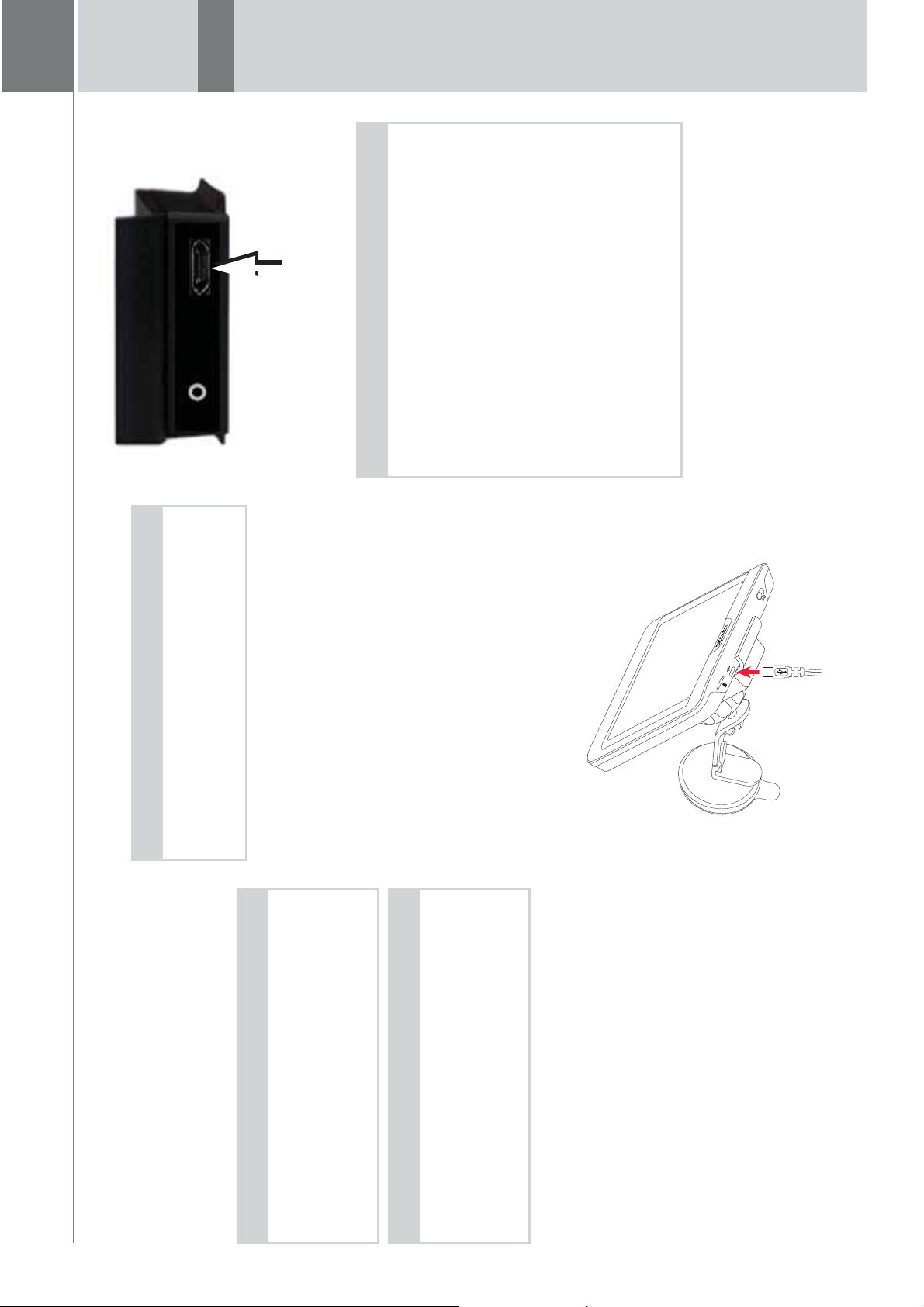
UTILISATION GÉNÉRALE >>>
> D
> GB
> F
> I
> PL
l’allume-cigare.
> Branchez l’adaptateur de prise à
Remarque :
L‘alimentation électrique via l’allume-
cigare vide lentement la batterie du
véhicule lorsque le moteur est coupé !
Veuillez donc ne pas utiliser appareil de
navigation pendant une durée
prolongée lorsque le moteur est coupé.
Afin de réceptionner les messages TMC
(en fonction du modèle), l'alimentation
électrique des appareils à dispositif de
maintien d'activation doit être raccordée
à la plaque-support.
19
Remarque :
Si l’allume-cigare a été utilisé aupara-
vant et qu’il est encore chaud, attendez
Raccordement à l’allume-cigare
Alimentation à l’aide de
l’accumulateur
L’alimentation interne s’effectue via
qu’il refroidisse dans son logement.
L‘alimentation électrique via une batterie
du véhicule, avec câble fourni pour
l’allume-cigare, est établie de la manière
suivante :
> Prenez le connecteur du câble de
Remarque :
Attention, lorsque la batterie est
totalement déchargée, l’appareil peut
demander jusqu’à une minute avant de
l’accu intégré. L’accu ne nécessite ni
entretien ni nettoyage spécial.
pouvoir être rallumé.
raccordement et enfichez-le jusqu'en
butée dans la prise de raccordement
de l'appareil de navigation sans user
de force ou, sur les appareils à
dispositif de maintien d'activation,
dans la douille de raccordement sur la
face inférieure de la plaque-support.
Remarque :
En cas de batterie défectueuse, veuillez
vous adresser à votre revendeur
spécialisé. N’essayez pas de démonter
la batterie vous-même.
Page 20
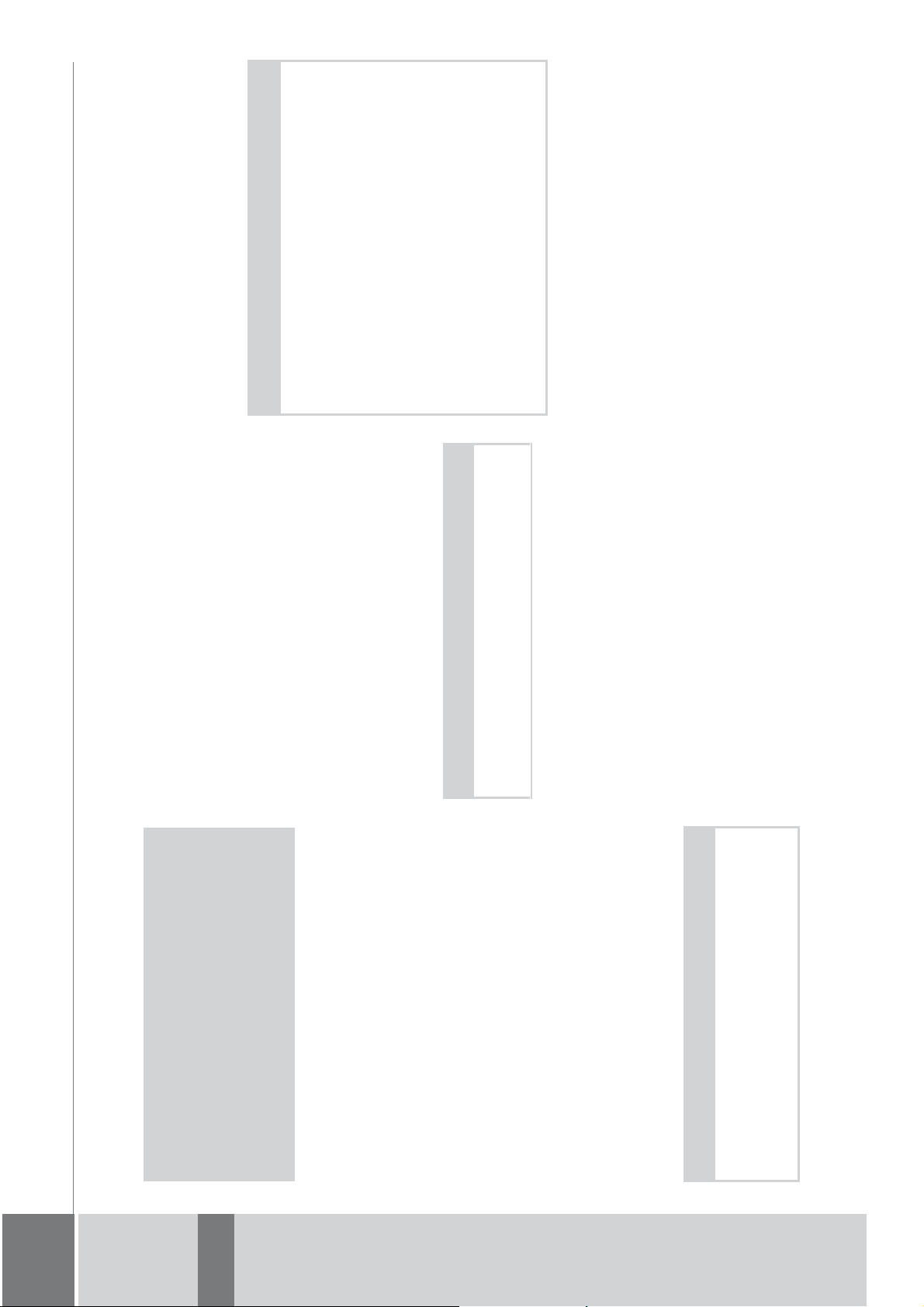
Remarque :
L'antenne GPS intégrée n'est pas
adaptée à la réception dans les
véhicules équipés de vitrage à
protection solaire (couche métallique
Antenne GPS
Antenne TMC (en fonction du
Antenne de l’appareil
L’antenne GPS est intégrée dans le
boîtier.
modèle)
L’antenne TMC fournie est intégrée au
câble d’alimentation secteur.
L’antenne TMC, au moment de la
livraison, est disposée parallèlement au
câble d’allume-cigare.
Si la réception TMC est insuffisante, vous
devez débrancher l’antenne TMC du
ou film métallisé reconnaissable aux
câble d’allume-cigare. Vous pouvez
ensuite fixer l’antenne TMC au pare-
sigles SIGLA SOL, SIGLA CHROM,
SIGLA, KOOL-OF, SUNGATE, etc.
apposé sur la vitre), ou dans les
Remarque :
brise, à l’aide de la ventouse fournie.
L’antenne TMC doit être placée de façon
véhicules équipés de chauffage de
vitrage à mailles serrées.
à ne pas gêner la conduite.
¤ Danger de mort !
Veillez à ne pas avoir les mains humi-
des et à ce que l’adaptateur secteur
Raccordement à la prise
> D
>>> UTILISATION GÉNÉRALE
> GB
soit sec. Ne branchez l’adaptateur
> F
secteur qu’à un réseau approprié.
> I
> PL
Procéder au raccordement électrique de
l’appareil
Le raccord au réseau public avec le bloc
d’alimentation disponible en option (à
brancher sur prise) s’effectue comme
suit :
trop d’efforts jusqu’en butée dans la
> Saisissez la fiche et insérez-la sans
prise de raccordement de l’appareil de
navigation.
prise du réseau au moyen du
connecteur.
Remarque :
Retirez l’adaptateur secteur lorsque
vous n’utilisez pas appareil de naviga-
> Insérez l’adaptateur secteur dans la
tion pendant une durée prolongée.
20
Page 21
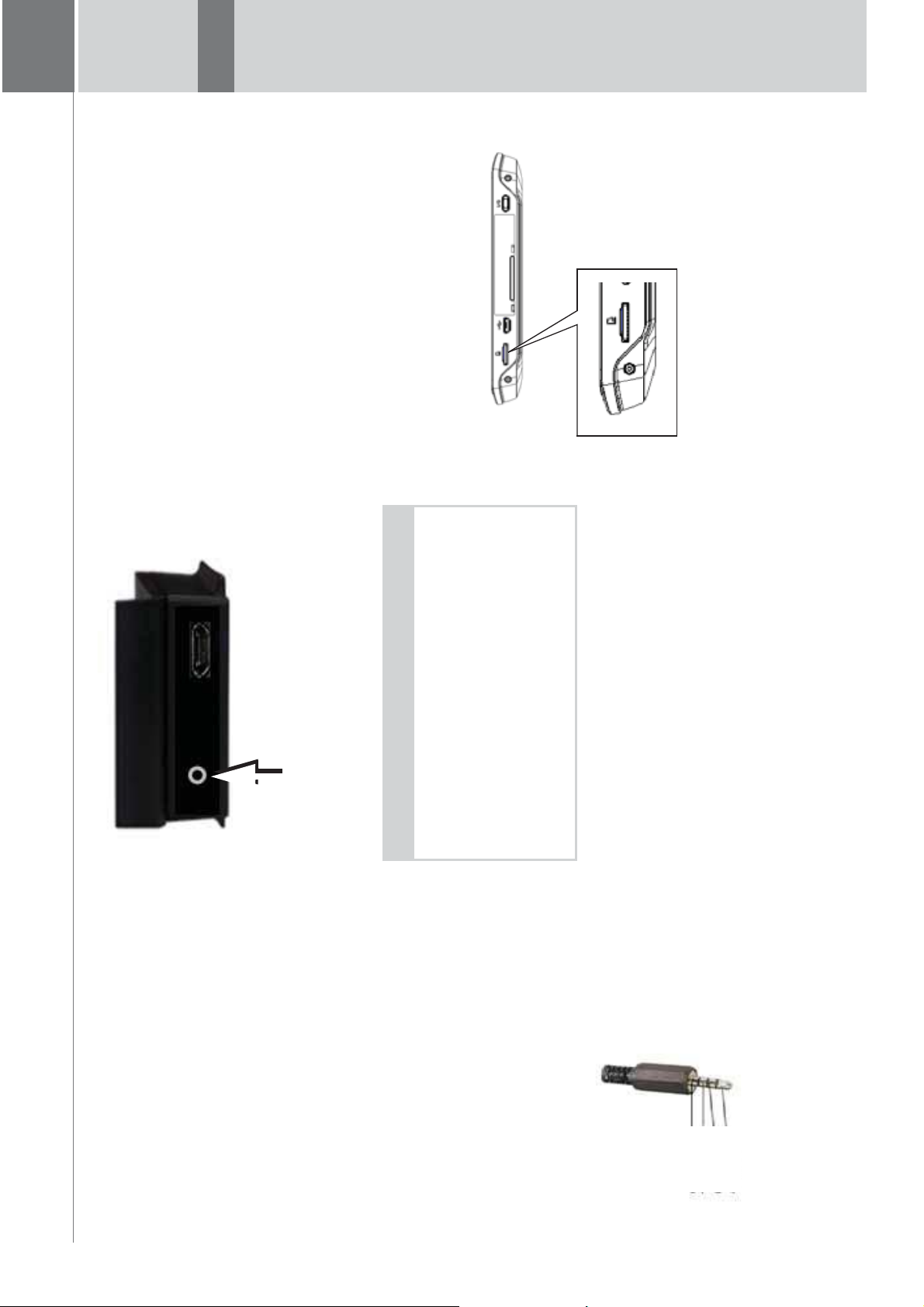
UTILISATION GÉNÉRALE >>>
> D
> GB
> F
Carte mémoire
Votre appareil de navigation est équipé
d’un logement pour carte mémoire
Micro SD.
Étant donné que sur l’appareil de
navigation, les données cartographiques
> I
> PL
sont enregistrées dans une mémoire
interne, le logement pour carte mémoire
Micro SD est utilisé à des fins de mise à
jour ainsi que pour la visualisation
d'images.
Vous pouvez également utiliser la carte
mémoire pour une extension des
données cartographiques.
Le logement de carte se trouve sur le
côté gauche du dessous de l'appareil. Il
est équipé d’un mécanisme d’enclique-
tage et d’éjection à ressort.
21
femelle 2,5 mm prévu à cet effet sur le
dessous de la plaque-support.
> Branchez le câble dans le connecteur
Câble pour intégration au
véhicule (en fonction du modèle,
en option)
Avec un câble à fiche jack de 2,5 mm,
vous pouvez intégrer votre appareil de
navigation dans votre véhicule de façon
optimale.
• Vous pouvez raccorder votre appareil
Remarque :
de navigation à la mise en sourdine de
téléphone de votre système audio.
Dès que le câble est raccordé, le haut-
parleur de l'appareil de base est arrêté.
La fonction «Tel-Mute» ne peut être
utilisée avec le câble fourni. Un câble
Lorsque ce câble est correctement
branché, votre système audio se met
automatiquement en sourdine
pendant les messages de navigation.
• Vous pouvez raccorder votre appareil
doit être spécialement fabriqué à cet
effet.
de navigation à votre système audio
pour l’émission d’un signal audio.
GND
Tel-Mute
Audio-L
Audio-R
Page 22
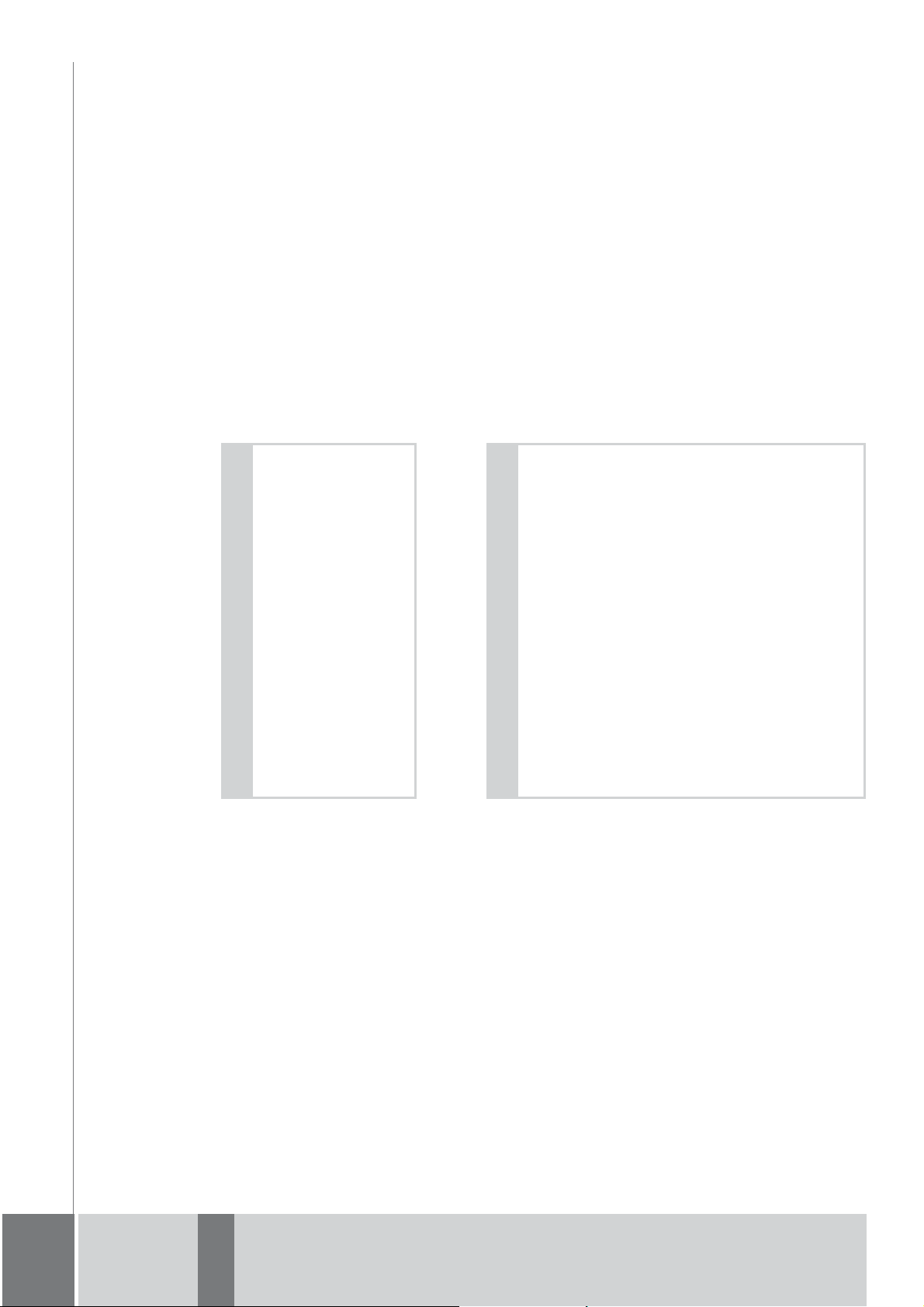
Remarque :
L’appareil de navigation et le support ne
doivent pas être exposés aux rayons
directs du soleil pendant une longue
Support
Utilisez le porte-appareil pour fixer
l’appareil de navigation directement au
pare-brise.
l’emballage sans toucher ni salir la
barre de contact.
Insertion de la carte mémoire
> Sortez la carte mémoire de
que la barrette de contact soit orientée
vers l’appareil, en direction du dos de
l’appareil.
> Saisissez la carte mémoire de sorte
durée. Des températures intérieures de
logement.
> Insérez la carte mémoire dans le
+70 °C et plus risquent d'endommager
les pièces du support.
carte mémoire dans le logement
jusqu'à ce qu'elle s'enclenche.
> Par une légère pression, poussez la
Remarque :
Mise en place du support
Éjection de la carte mémoire
Fixez le support de telle façon qu’il ne
Le logement éjecte la carte si bien que
vous pouvez la saisir avec deux doigts.
gêne pas votre visibilité une fois l’appa-
reil de navigation monté, et qu’il ne se
trouve pas dans la zone de déploiement
de l’airbag.
Veillez à ce que les câbles de raccorde-
ment électriques n'empêchent pas l'ac-
cès aux éléments de commande du vé-
hicule.
doigt légèrement contre la force du
ressort dans le logement puis relâ-
chez-la.
> Poussez la carte mémoire avec le
La carte est alors éjectée.
dans l’emballage sans toucher la
barre de contact.
> Retirez la carte mémoire et mettez-la
Nettoyez la surface de fixation du pare-
brise et enlevez toute trace de graisse et
poussière. N’utilisez pas de détergent au
savon qui laisse des traces.
22
> D
> GB
>>> UTILISATION GÉNÉRALE
> F
> I
> PL
Page 23
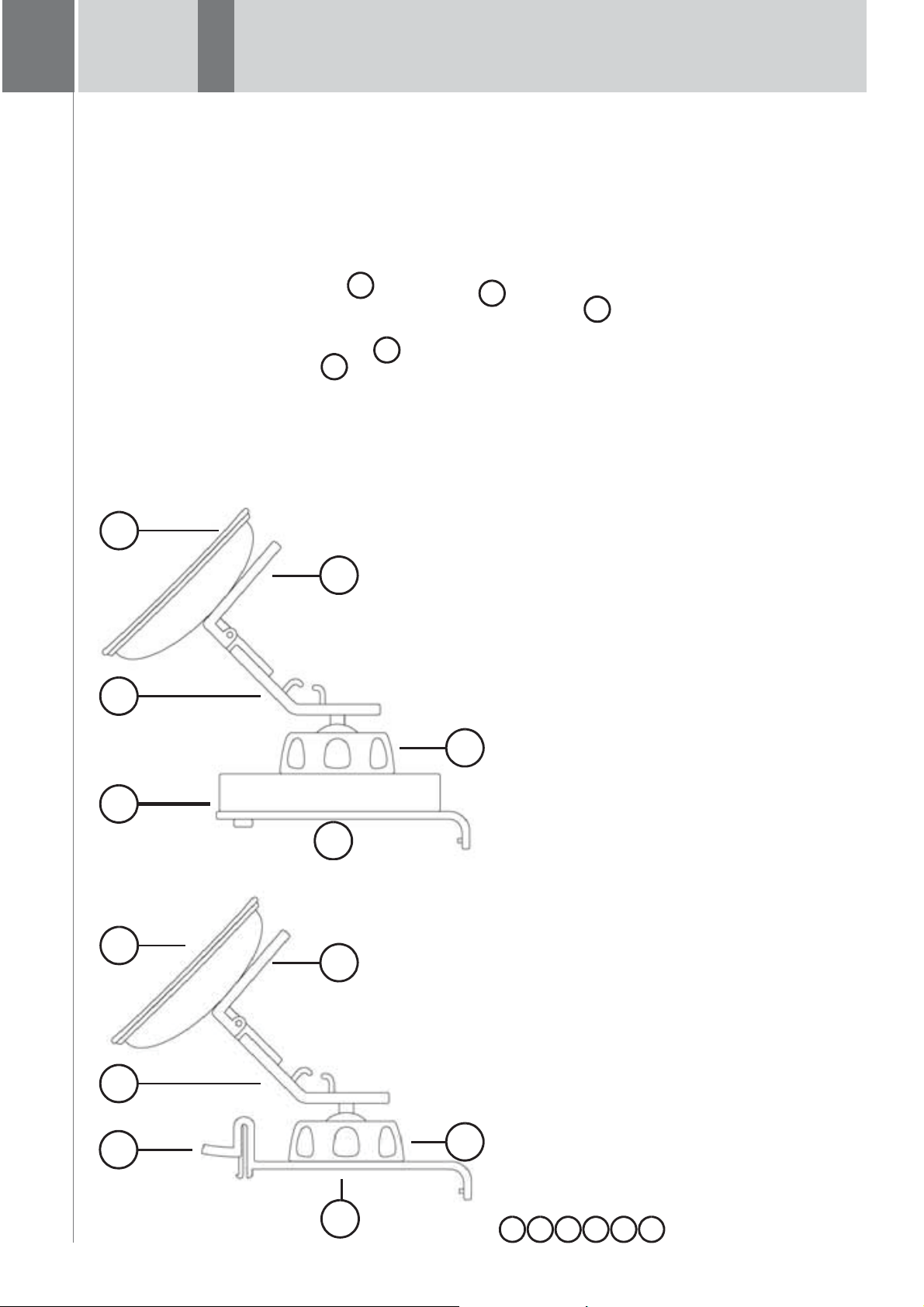
UTILISATION GÉNÉRALE >>>
2
7
4
3
1
6
12346
7
7
4
1
6
3
2
421
3
3
> D
Au niveau du pare-brise
La fixation de l’appareil peut être
directement fixée au pare-brise à l’aide
> GB
> F
> I
> PL
quatre ergots de maintien de la
fixation de l'appareil.
du mécanisme à ventouse.
> Insérez la plaque-support sur les
> Cherchez un endroit approprié.
blocage .
> Desserrez légèrement la vis de
ventouse contre le pare-brise.
Tournez la fixation de l’appareil de fa-
çon à ce que la plaque-support se trou-
> Appliquez le pied avec sa surface
ve à peu près dans le sens souhaité.
> Pousser le levier vers le bas.
La fixation adhère fermement au pare-
brise. Vous pouvez alors la régler avec
précision. Pour la retirer, actionnez à
nouveau le levier .
23
Surface ventouse
Pied
Levier
Vis d'arrêt
Plaque-support
Touche de déverrouillage
Page 24
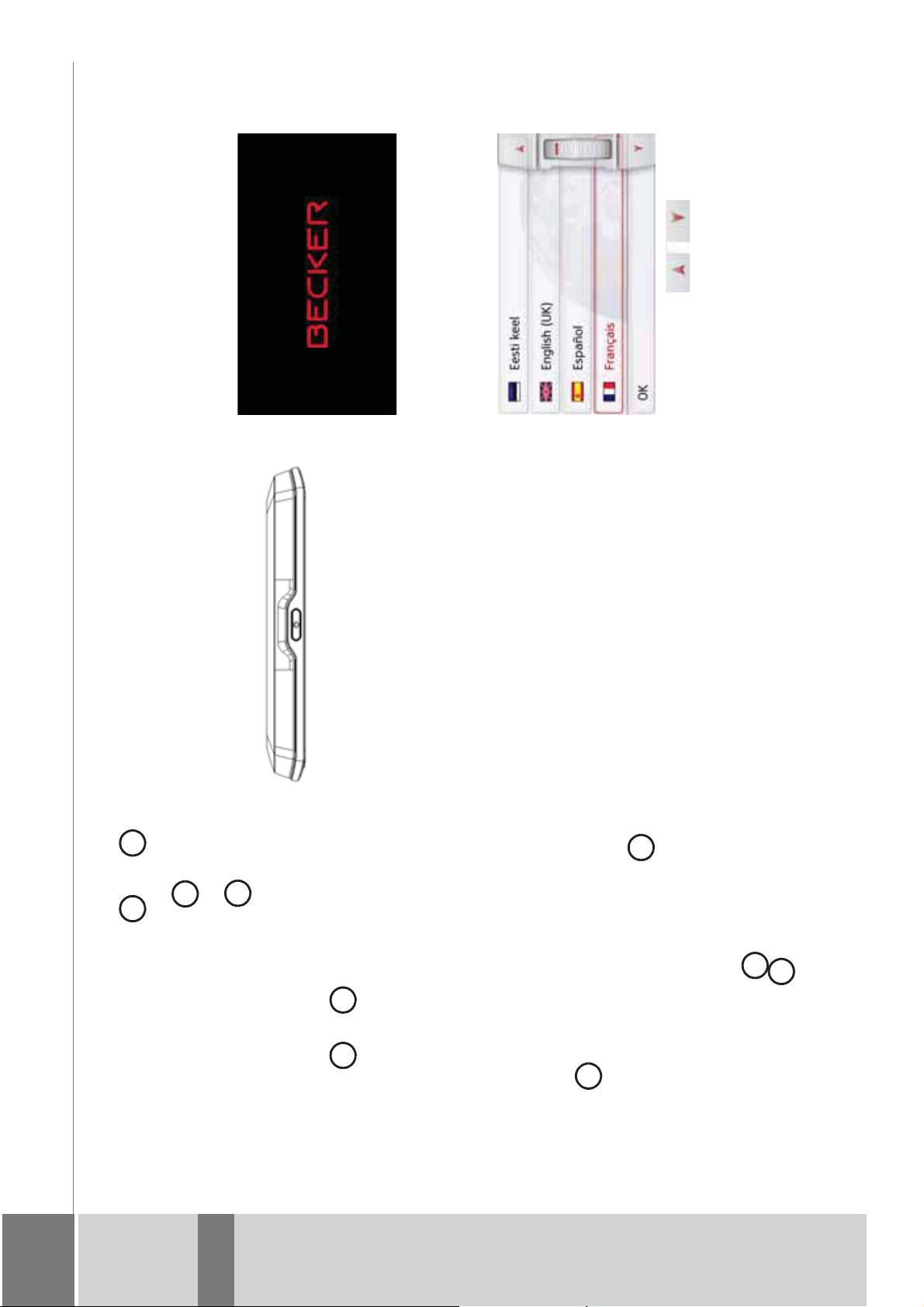
dessus de l’appareil de navigation.
4
566
4
5
6
6
7
6
Activation
> Appuyez sur le bouton situé sur le
Mise en marche/arrêt de
L'appareil s'allume. Le logo du fabricant
apparaît à l'écran.
l’appareil de navigation
L'interrupteur Marche/Arrêt permet
d'allumer, d'arrêter ou de placer l'ap-
pareil en mode veille.
Lors du premier démarrage de l’appareil
de navigation, la sélection de langue
s’affiche automatiquement.
Les touches ou la molette
permettent de feuilleter la liste dans le
sens de la flèche correspondante.
jusqu'à ce qu'il soit possible de
Réglage de la fixation de l’appareil
> Desserrez les vis d'arrêt et
> D
>>> UTILISATION GÉNÉRALE
> GB
déplacer la plaque-support sans
grand effort.
> F
la position souhaitée et maintenez-la
> Déplacez la plaque-support dans
> I
dans cette position.
vis d'arrêt et , de manière à ce
que l’appareil de navigation soit
maintenu en toute sécurité pendant la
> Resserrez à nouveau fermement les
> PL
conduite.
Pose de l’appareil de navigation
> Insérez l’appareil de navigation en
plaçant le point de logement du
dessous du boîtier sur la plaque-
support .
plaque-support sans forcer .
L’appareil de navigation s’enclenche.
> Poussez l’appareil de navigation sur la
Retrait de l’appareil de navigation
Appuyez sur le bouton sur le dessus
de la plaque-support . L’appareil de
navigation est maintenant déverrouillé
et peut être retiré de la plaque-support.
24
Page 25
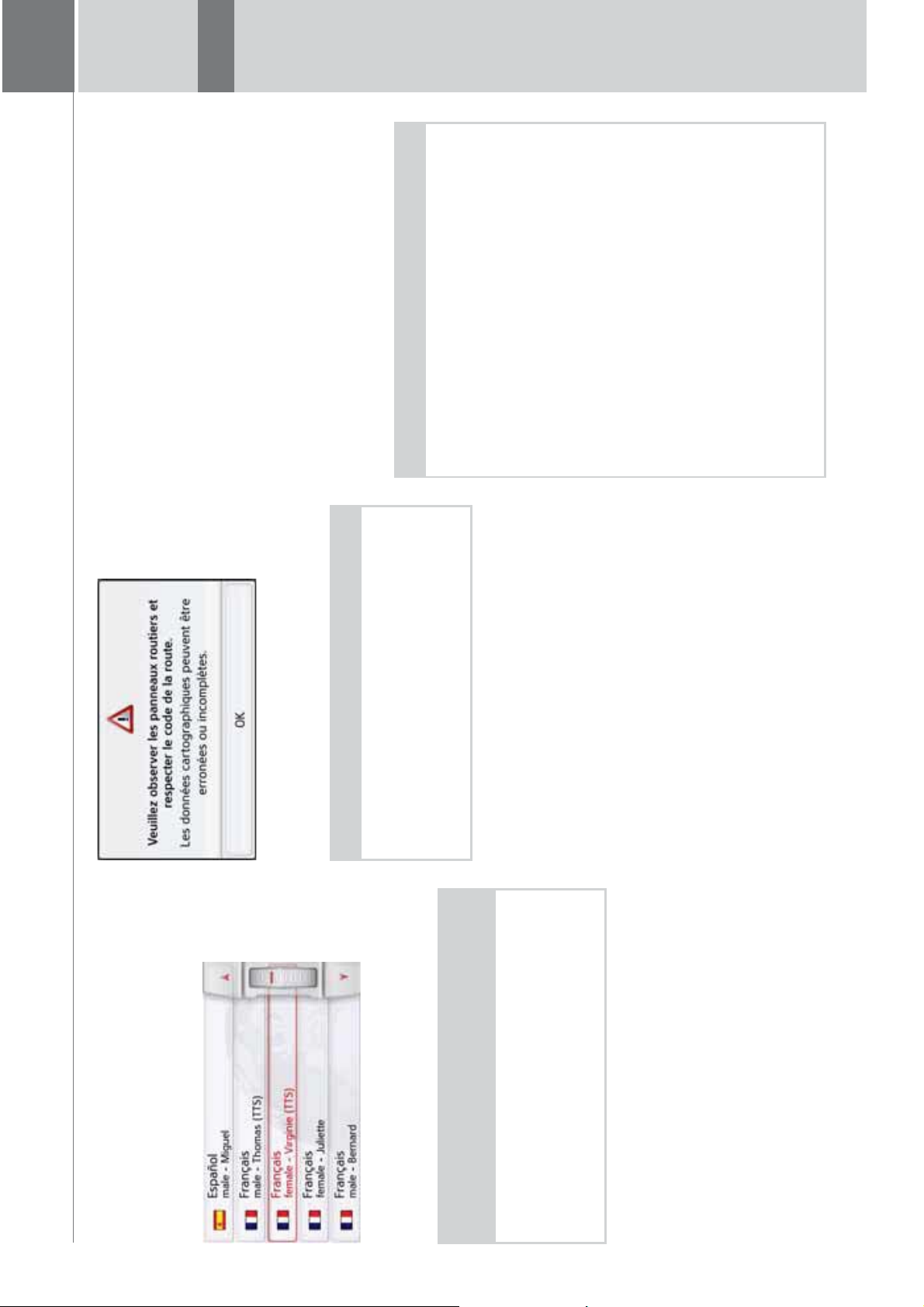
UTILISATION GÉNÉRALE >>>
> D
> GB
> F
> I
> PL
25
Arrêt
Vous pouvez éteindre l'appareil à tout
moment.
dessus de l’appareil de navigation.
> Appuyez sur le bouton situé sur le
L’appareil de navigation passe en mode
veille.
teur, appuyez pendant plus de 3 se-
condes sur l'interrupteur de la face
supérieure.
Remarque :
En cas d’interruptions d’utilisation de
l’appareil de brève durée (jusqu’à une
semaine), nous vous conseillons de
mettre l’appareil de navigation
simplement en mode veille.
> Pour arrêter définitivement le naviga-
OK.
touche
Remarque :
L’utilisation de appareil de navigation
n’est autorisée qu’en conformité avec le
code de la route en vigueur dans chaque
> Si vous l’approuvez, appuyez sur la
pays !
La durée de mise en marche est ainsi
nettement plus courte et l’appareil de
navigation trouve beaucoup plus
rapidement les satellites nécessaires à
la navigation.
Si un guidage était actif au moment de
l’activation du mode veille, celui-ci est
poursuivi automatiquement quand
l’appareil de navigation est remis en
marche dans les 4 heures qui suivent.
OK, la
de la langue souhaitée.
> Appuyez sur le bouton de commande
sélection est validée.
> En appuyant sur la touche
voix souhaité.
> Sélectionnez maintenant le type de
Remarque : pour les modèles avec
OK pour valider
TTS
Les voix repérées par (TTS) prennent en
charge l’émission vocale de textes (par
ex. annonce des rues et lecture des
SMS).
Un extrait d’annonce est alors restitué.
votre sélection.
> Appuyez sur la touche
Peu de temps après, l’injonction suivante
s'affiche :
Page 26
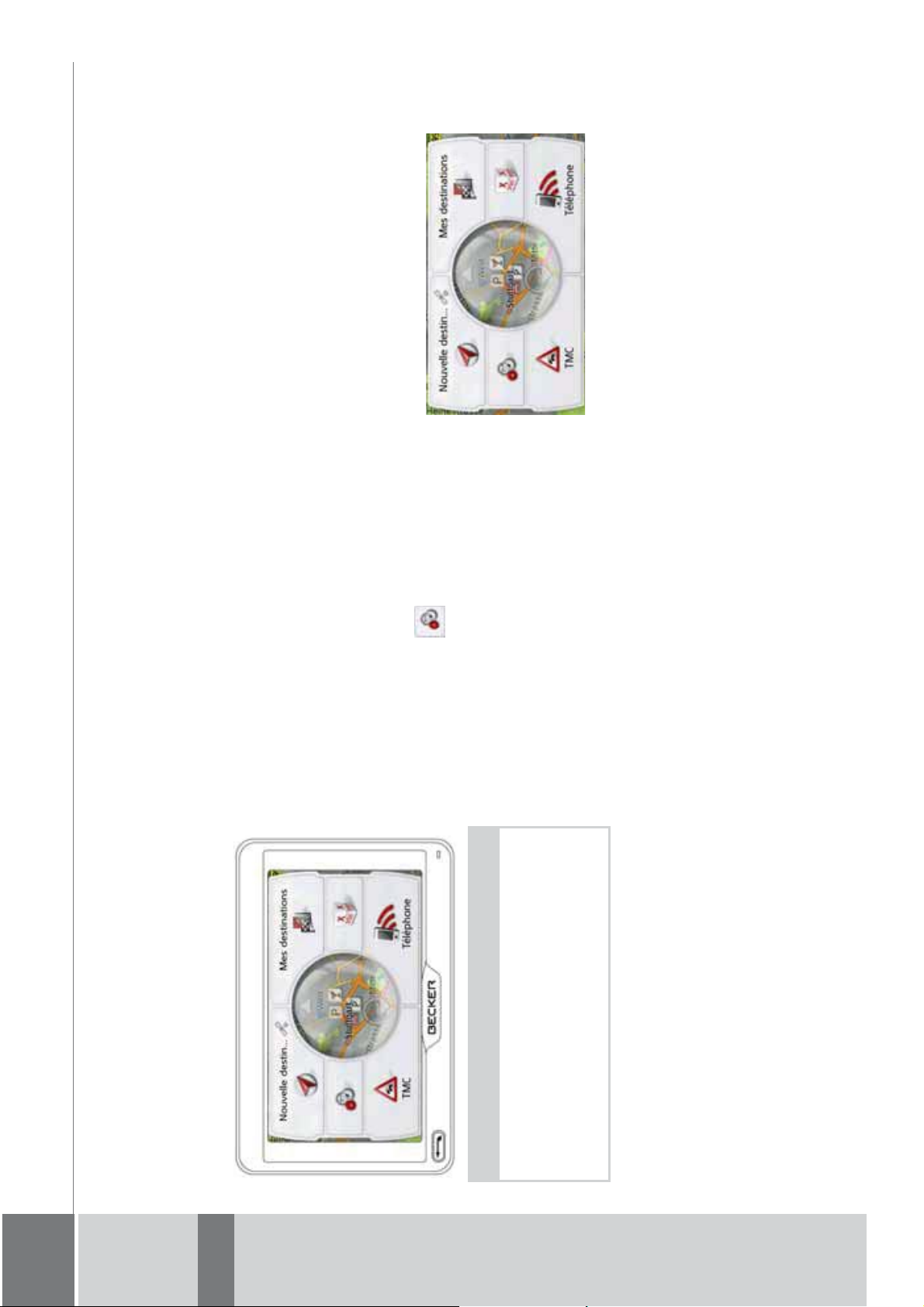
Règles de base concernant les
menus
Pour la commande, différents menus et
fenêtres de saisie sont mis à votre
disposition.
Utilisation
Lorsque vous appuyez sur un bouton de
l’écran tactile, un cadre rouge s’affiche
brièvement autour de ce bouton pour
confirmer votre choix.
Lorsque vous appuyez sur un bouton
Le menu principal
Le menu principal correspond au niveau
de menu le plus élevé. Les différentes
applications sont lancées à partir du
inactif, un signal sonore est émis.
Calibrage
Si l'écran tactile réagit de façon inexacte,
un calibrage doit être effectué.
menu principal.
La fonction de calibrage est lancée à
partir du menu (voir également
page 130).
Des informations sur les différentes
applications sont fournies dans les
chapitres principaux correspondants.
En plus de l’accès aux différentes
applications, vous obtenez d’autres
informations dans le menu principal ou
avez d’autres possibilités de commande.
Règles de base concernant
l’écran tactile
L’appareil de navigation est équipé d'un
écran tactile.
> D
> GB
>>> UTILISATION GÉNÉRALE
> F
> I
> PL
Remarque :
Pour ne pas endommager la surface de
l'écran, ne toucher celui-ci qu'avec les
doigts ou un objet non pointu et non
graisseux.
26
Page 27

UTILISATION GÉNÉRALE >>>
2
1
1
2
2
1
1
2
1
> D
> GB
> F
> I
> PL
Saisies à l’aide du menu de saisie
Dans certaines applications, la saisie à
l’aide du menu de saisie est nécessaire.
Le menu de saisie s'utilise comme un
clavier.
Sur la ligne du haut, le menu de saisie
affiche les caractères saisis à l'aide du
clavier. La partir centrale sert à la saisie
des caractères. Sur la colonne de droite,
des fonctions d'aide sont mises à dispo-
sition. L'utilisation est décrite ci-après.
27
Si un guidage est déjà actif, l’adresse
actuelle de destination et une touche
permettant d'annuler le guidage
s'affichent dans la partie inférieure du
menu principal.
Téléphone si un téléphone est déjà
Vous reconnaissez au symbole de la tou-
che
raccordé.
Téléphone raccordé
Téléphone non raccordé
1
Dans la zone gauche de la touche
Nouvelle destin..., un symbole de
satellite vous indique si la réception GPS
Appuyez sur la touche pour annuler
le guidage vers la destination affichée
est momentanément disponible.
directement dans le menu principal.
Réception GPS disponible
Réception GPS non disponible
Page 28
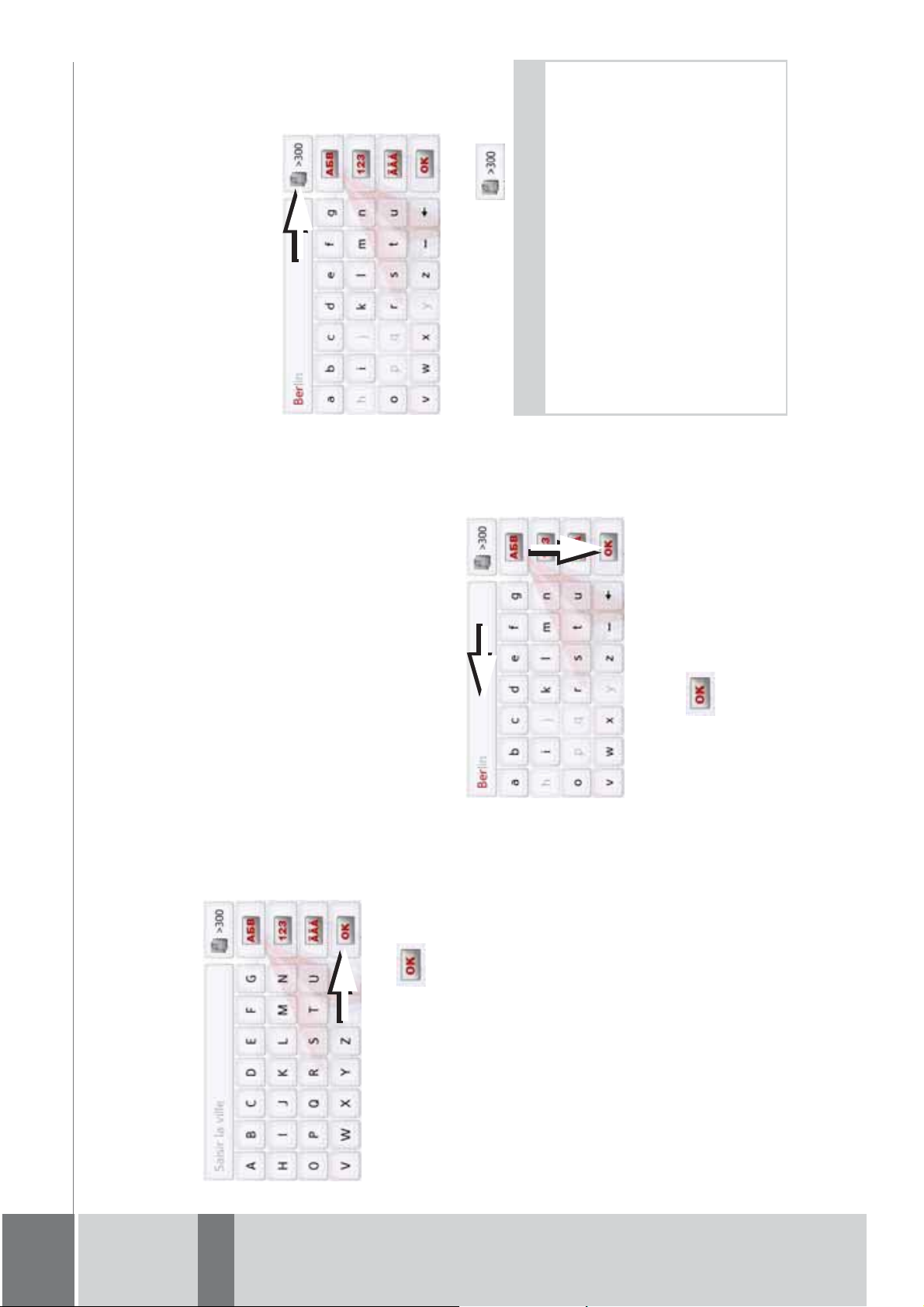
Navigation dans les listes
Une fois que vous avez saisi quelques
lettres de la sélection souhaitée, vous
pouvez avec la liste de sélection visuali-
Validation des propositions
Lors de la saisie, l’appareil de navigation
fait des propositions dans la ligne du
haut.
ser l'ensemble des destinations conte-
nant les combinaisons de lettres en
question.
Ces propositions tiennent compte de vos
habitudes d’utilisation. Si vous saisissez
par ex. fréquemment la ville de
Hambourg, la proposition « Hambourg »
s'affiche automatiquement après la sai-
sie de la lettre « H ».
Si aucune préférence n’est encore con-
appuyez sur la touche .
Remarque :
Le nombre de possibilités de sélection
est indiqué par le chiffre figurant sur la
touche. Si celui-ci est supérieur à 300, il
> Pour appeler la liste de sélection,
nue pour la lettre saisie, des grandes vil-
les/lieux correspondants sont affichés
comme proposition.
n’est pas indiqué avec précision.
> Pour valider la proposition, appuyez au
Toutes les entrées qui correspondent
aux lettres déjà saisies sont affichées
dans la liste. Les lettres déjà saisies
sont marquées en rouge pour chaque
entrée.
choix sur le champ de saisie ou sur la
touche .
Saisie des caractères
La saisie des caractères s'effectue par
pression des touches de la partie
centrale.
> D
> GB
>>> UTILISATION GÉNÉRALE
> F
> I
> PL
Une fois la saisie terminée, celle-ci est
validée avec la touche et transmise
à l’appareil de navigation pour le traite-
ment.
Lors de la saisie d’une destination de na-
vigation, l’appareil de navigation compa-
re les données avec les informations dis-
ponibles.
Seules les lettres pouvant entrer dans la
destination sont proposées à la sélec-
tion.
Les caractères non sélectionnables sont
représentés dans une police plus claire.
28
Page 29
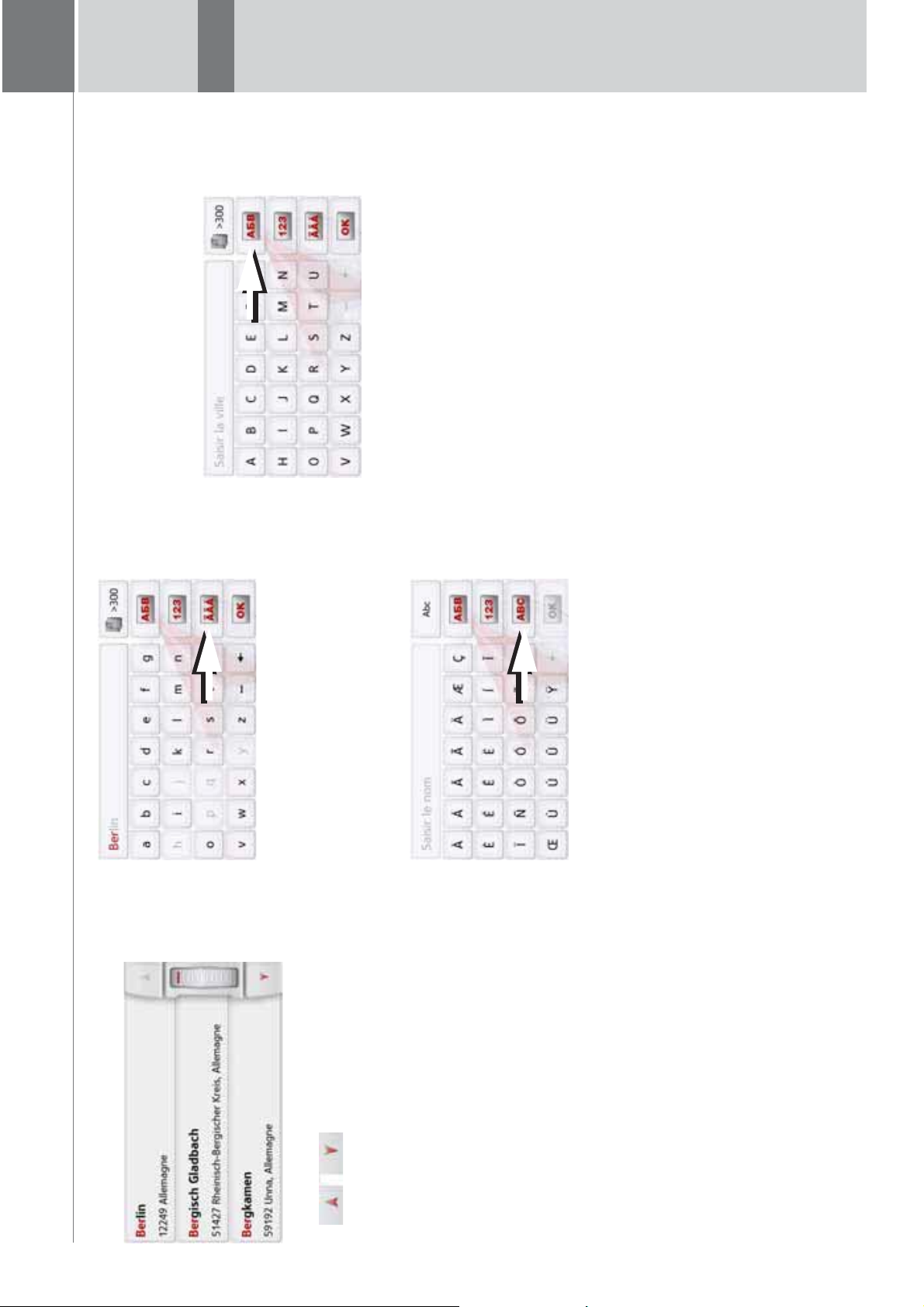
UTILISATION GÉNÉRALE >>>
Autres jeux de caractères
> D
> GB
Le clavier de l’appareil de navigation
vous permet de régler différents jeux de
caractères.
> F
> I
> PL
sur la touche repérée par une flèche
pour obtenir le réglage du jeu de
> Appuyez autant de fois que nécessaire
29
caractères souhaité.
La liste de sélection apparaît.
> Pour passer au clavier de caractères
spéciaux, appuyez sur la touche
repérée par une flèche.
ou déplacez la molette de la
> Appuyez sur les touches fléchées
Le clavier de caractères spéciaux
s’affiche.
partie droite de l’écran pour faire
défiler la liste.
> Appuyez sur la destination souhaitée.
La destination est enregistrée et la liste
de sélection se referme.
Caractères spéciaux et trémas
Lors de la saisie de noms de localités ou
souhaité.
> Saisissez le caractère spécial
de rues, vous ne devez utiliser ni carac-
tères spéciaux ni trémas. L’appareil de
Après la saisie d'un caractère, l’appareil
de navigation passe automatiquement
au menu normal de saisie.
localité de Würzburg, alors tapez
navigation convertit si nécessaire la sai-
sie des caractères AE, OE et UE.
> Si vous cherchez par exemple la
Pour quitter le clavier de caractères
spéciaux sans effectuer de saisie,
appuyez sur la touche repérée par une
flèche.
simplement « WUERZBURG » ou
« WURZBURG ».
Les caractères spéciaux peuvent être
utiles pour la désignation de destinations
et d'itinéraires.
Page 30
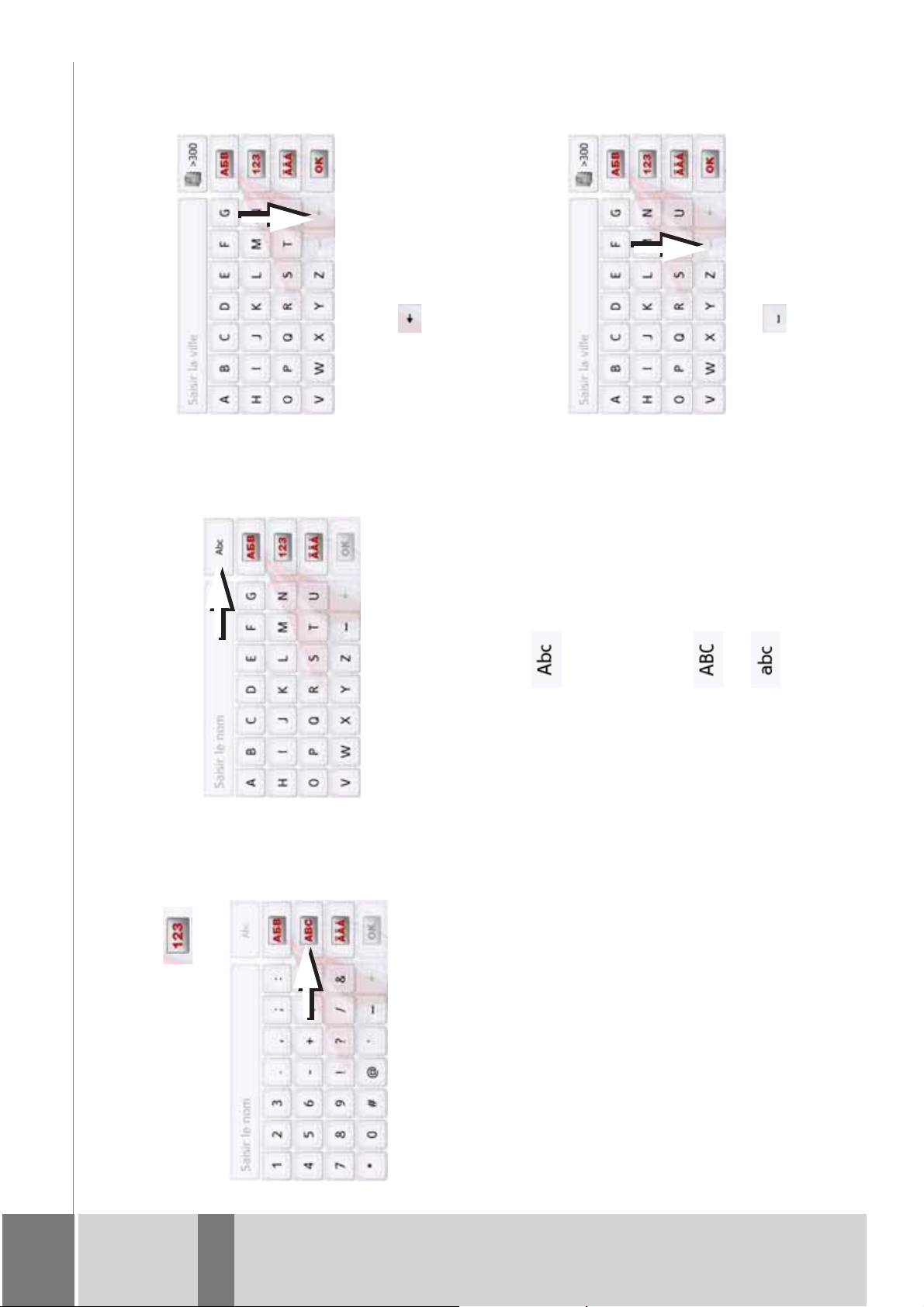
gauche du curseur, appuyez sur la
touche .
Effacer des caractères
Pour effacer le dernier caractère saisi,
utilisez la touche Retour.
Passage aux lettres majuscules/minuscules
Lors de la saisie de texte, il est possible
de passer aux lettres majuscules /
minuscules et à la fonction automatique.
> Pour effacer le caractère situé à
sur la touche se trouvant dans le coin
> Appuyez autant de fois que nécessaire
Ajout d’espace
Pour saisir deux mots, p. ex. pour des
noms de villes, séparez-les par un
espace.
supérieur droit de l’écran pour activer
le mode de saisie souhaité.
L’inscription figurant sur la touche
symbolise le mode de saisie.
automatique. Cela signifie que la
• La touche indique le mode
première lettre saisie est écrite
automatiquement en majuscule et
que les autres lettres sont ensuite
écrites en minuscules.
> Pour ajouter un espace, appuyez sur la
majuscules.
• La touche indique la saisie en
touche .
minuscules.
• La touche indique la saisie en
Saisie de chiffres
Pour saisir les chiffres, passez au clavier
de chiffres.
> Appuyez sur la touche .
Le clavier de chiffres s’affiche.
> D
> GB
>>> UTILISATION GÉNÉRALE
> F
> I
> PL
appuyez sur la touche repérée par une
> Pour revenir à la saisie de lettres,
flèche.
30
Page 31

UTILISATION GÉNÉRALE >>>
> D
> GB
> F
insérez-la dans la fente située dans le
socle de la télécommande.
> Prenez une pièce de monnaie et
sens inverse des aiguilles d’une
montre.
> Tournez la pièce de monnaie dans le
> I
Le socle est maintenant déverrouillé et
peut être retiré.
> PL
DL2032) dans le compartiment à pile,
avec le pôle positif vers le haut.
> Placez la pile fournie (CR2032/
qu’elle s’enclenche.
> Enfoncez la pile vers le bas jusqu’à ce
31
Remarque :
Le montage de la télécommande n’est
pas obligatoirement nécessaire au
fonctionnement du appareil de
Radio télécommande
La touche Retour
La touche se trouve dans le coin
inférieur gauche du boîtier.
navigation.
La télécommande vous permet d’utiliser
la plupart des fonctions les plus
importantes du appareil de navigation.
La télécommande fonctionne par
radioguidage (portée maximale de 5
mètres) et ne doit par conséquent pas
nécessairement être montée dans le
champ de visibilité du appareil de
navigation.
retournez au niveau de menu
précédent en appuyant brièvement sur
cette touche.
Elle est affectée à différentes fonctions.
• Selon le contexte du menu, vous
Remarque :
Fixation de la télécommande
pour afficher le menu principal.
• Appuyez longuement sur le bouton
Fixez la télécommande de manière
qu’elle ne restreigne pas la conduite de
votre véhicule. La télécommande ne
doit pas être fixée dans la zone de
déploiement de l’airbag ou sur le cache
d’un airbag.
Page 32

Retrait de la télécommande
Console centrale
Accoudoir
Vous pouvez retirer de nouveau la
télécommande pour un remplacement
de pile par ex.
télécommande et tournez celle-ci
dans le sens inverse des aiguilles
d’une montre jusqu’à ce qu’elle puisse
se détacher du socle.
> Maintenez la partie inférieure de la
Remarque :
Si vous voulez coller le socle, vous
devez nettoyer au préalable les
surfaces de collage.
le montage de la télécommande.
> Cherchez une position adéquate pour
socle.
> Enfoncez la télécommande sur le
> Orientez le socle de sorte que
télécommande et tournez celle-ci
dans le sens des aiguilles d’une
montre jusqu’à ce qu’elle s’enclenche.
> Maintenez la partie inférieure de la
l’inscription UP soit dirigée dans le
sens de déplacement du véhicule.
ou du film autoadhésif.
> Fixez le socle à l’aide des vis fournies
> D
> GB
>>> UTILISATION GÉNÉRALE
> F
> I
32
> PL
Page 33

UTILISATION GÉNÉRALE >>>
1
> Enlevez l’ancienne pile et remplacez-
> D
la par une pile neuve du type CR2032/
DL2032.
> GB
> F
socle.
> Replacez la télécommande sur le
> Reconnectez la télécommande au
> I
> PL
appareil de navigation comme décrit
précédemment.
33
¤Danger de mort !
Remplacement de la pile
Si le appareil de navigation ne devait plus
réagir aux ordres de la télécommande,
c’est que la pile de la télécommande est
éventuellement épuisée.
2
Connexion de la télécommande avec le
appareil de navigation
Pour la première connexion
> Allumez le appareil de navigation.
Conservez la pile hors de portée des
3
enfants. Si un enfant avale une pile,
appelez les secours immédiatement !
Ne démontez pas les piles, ne les
mettez pas en court-circuit et ne les
jetez pas au feu !
1
télécommande.
> Appuyez sur la touche de la
Remarque concernant la protection
de l'environnement :
Il est strictement interdit de jeter des
piles usagées dans les ordures
ménagères !
Les consommateurs sont légalement
tenus de rendre les piles et les batteries
usagées. Vous pouvez remettre vos
Remarque :
Le câble de chargement de véhicule
avec récepteur de télécommande radio
doit être relié à l'allume-cigare et au na-
vigateur et alimenté en courant. Le ré-
cepteur radio se trouve dans le boîtier
La connexion au appareil de navigation
s’établit.
en plastique sur le câble.
vieilles piles et batteries auprès des
points de collecte de votre municipalité
ou partout où des piles et batteries sont
en vente.
décrit précédemment.
> Retirez la télécommande comme
*en fonction du modèle, à activer via le Content Manager
Page 34

1
3
2
5
4
6
1
2
345
Fonction de base
6
6
Tou-
che
Molette pour la sélection
d’entrées dans des listes et
menus.
Afficher les sélections de menu.
Si vous utilisez la télécommande et que
par ex, vous naviguez dans un menu
avec la molette , l’entrée de menu
momentanément active est mise en
surbrillance.
Si vous utilisez le appareil de navigation
de nouveau au moyen de l’écran tactile,
la mise en surbrillance disparaît.
Lorsque vous n'utilisez pas la télécom-
mande pendant 8 secondes, la mise en
surbrillance disparaît également.
Map.
L’exemple suivant vous montre le menu
principal avec la mise en surbrillance de
la touche
menu.
Accès à l’entrée vocale.
La fonction correspond par ex. à
une pression de la touche
dans le menu de saisie.
Appuyer brièvement :
Fonction de base
Tou-
che
• Afficher les sélections de
entrées de menu.
• Sélectionner et confirmer les
Appuyer de façon prolongée :
confirmation de l’entrée
actuelle.
• Pour les menus de saisie,
• Par ex. en raccourci - accès au
menu d’édition (touche ).
• Dans l’entrée d'adresse -
Fonction de base Accès à l’affichage de carte. Si la
accepter les entrées et
démarrer le guidage.
Fonction retour - correspond à la
fonction de la touche .
En appuyant longuement sur la
touche, vous accédez au menu
principal.
Téléphone
du menu principal ou de la
touche dans le menu
carte est déjà active, vous
accédez au menu Options de
l’affichage de carte.
Sélection du mode téléphone. La
fonction correspond à une
pression de la touche
Options de l’affichage de la carte.
Utilisation du appareil de navigation
avec la télécommande
La télécommande vous permet d’utiliser
>>> UTILISATION GÉNÉRALE
> D
> GB
la plupart des fonctions les plus
importantes du appareil de navigation.
À cet effet, vous disposez de 5 touches et
d’une molette.
Les fonctions de base des différentes
touches de la télécommande sont les
suivantes :
> F
> I
> PL
Tou-
che
34
Page 35

> D
Plus d’infos pour
> GB
> F
> I
> PL
35
UTILISATION GÉNÉRALE >>>
Installer pour démarrer la
> Cliquez sur
Fermer pour quitter le
afficher les détails pendant la copie.
copie. Cliquez sur
Content Manager démarre automati-
quement après l’installation. Décochez
l’option si vous ne le souhaitez pas.
L’installation est alors terminée.
programme d’installation.
> Cliquez sur
OK.
Parcourir et définissez un
de l'appareil à un port USB de l'ordina-
teur à l'aide du câble USB fourni.
Installer Content Manager
Vous pouvez installer Content Manager
sur votre ordinateur en effectuant les
étapes suivantes :
> Raccordez directement l'interface USB
Content Manager
Content Manager est une application
basée sur PC qui offre de nombreuses
fonctions importantes qui vous aident à
gérer les contenus présents sur votre
appareil de navigation.
matiquement, démarrez-la manuelle-
> Si l'application ne démarre pas auto-
Content Manager vous offre les
fonctions suivantes :
ment en cliquant sur le fichier
« Becker_Content_Manager_Setup »
dans le répertoire « CONTENT-
MANAGER ».
contenus mémorisés sur appareil de
navigation et restauration ultérieure
des données sur votre appareil de
• Enregistrement sur votre PC des
et cliquez sur
> Sélectionnez une langue dans la liste
navigation.
• Chargement à partir d’Internet et
Suivant pour continuer.
> Lisez la page d’accueil et cliquez sur
installation des contenus actuels sur
> Veuillez sélectionner le dossier
appareil de navigation.
Pour utiliser Content Manager, vous
d’installation. Un dossier d’installation
standard est déjà prédéfini. Pour
sélectionner un autre dossier,
avez besoin du câble USB fourni ainsi
que d’un ordinateur doté de la configura-
tion minimale indiquée ci-dessous.
saisissez le nom du chemin ou bien
cliquez sur
autre dossier.
Minimum
Windows XP
Système
d’exploitation
Processeur Fréquence de 300 MHz
Mémoire vive 256 Mo
Mémoire libre 2 Go
Page 36

Quitter
Non pour démarrer
Content Manager avec l’ancienne
version déjà installée du logiciel.
•Cliquez sur
niveau importante, le bouton
• Si la nouvelle version est une mise à
Non.
Vous devez installer la nouvelle
version ou bien vous êtes contraint de
s’affiche à la place du bouton
quitter l’application.
Si vous n’avez pas encore fait de copie de
sécurité de l’appareil de navigation, Con-
tent Manager vous demande à chaque
démarrage si vous souhaitez faire une
copie de sécurité complète ou partielle.
Remarque :
Nous vous recommandons d’effectuer
une copie de sécurité. C’est le seul
moyen de restaurer les contenus en cas
de perte de données.
Démarrer > Tous les
au niveau de
programmes
> Cliquez sur
Becker.
Content Manager.
l’ordinateur.
> Cliquez sur
> Sélectionnez
Lorsque Content Manager est démarré,
le programme procède à quelques
opérations avant qu’il soit possible de
gérer les contenus de votre logiciel de
navigation.
A chaque fois que le programme est
démarré, une connexion à Internet est
établie pour contrôler si une nouvelle
version de Content Manager est
disponible. Si une nouvelle version du
logiciel est disponible, Content Manager
vous propose de l’installer. Nous vous
Oui pour accepter la
nouvelle version du logiciel. La
nouvelle version est téléchargée et
installée avant que vous puissiez
démarrer Content Manager.
recommandons de toujours effectuer les
mises à jour disponibles. Si une nouvelle
version du logiciel est disponible, vous
avez les options suivantes :
•Cliquez sur
Démarrer Content Manager
Effectuez les opérations suivantes pour
démarrer Content Manager :
> D
> GB
>>> UTILISATION GÉNÉRALE
> F
> I
> PL
Remarque :
Lors du premier raccordement du
Becker appareil de navigation au PC, le
PC installe tous les pilotes nécessaires
et affiche ensuite le message « Votre
Activez l’appareil de navigation.
appareil peut désormais être utilisé ».
Peu après, l’appareil de navigation
s'affiche en tant que support de données
amovible sur l’ordinateur.
36
Page 37

UTILISATION GÉNÉRALE >>>
> D
> GB
> F
> I
> PL
37
En cas de dysfonctionnements
Les problèmes au niveau du système
d'exploitation ou de l'appareil s'affichent
en conséquence. Si ensuite il n'est pas
possible d'exécuter la fonction activée,
redémarrez l’appareil de navigation à
l'aide de l'interrupteur I/O.
Si les messages persistent ou si l’appa-
reil ne fonctionne pas correctement pour
d’autres raisons, contactez votre reven-
deur.
Vous pouvez également chercher la so-
Remarque :
Transfert des données
Les images*, les titres de musique* et
les vidéos* peuvent être stockés sur une
carte mémoire micro SD séparée (non
fournie avec l'appareil) ou dans la
mémoire interne de l’appareil de
navigation, dans le répertoire « Media ».
Les données peuvent être transférées
via un lecteur de carte ou le raccord USB.
Nous vous recommandons de nommer
Remarque :
N'essayez jamais d'ouvrir l'appareil
vous-même ! Si vous ne pouvez pas
supprimer le défaut qui est apparu,
vous pouvez vous adresser à votre
lution à votre problème dans la FAQ de la
zone Support du site Web Becker :
www.mybecker.com.
les fichiers et répertoires de manière
explicite, afin de les retrouver plus
facilement en cas de besoin.
spécialiste !
Page 38

dans tous les cas. Le système de navi-
gation n’est qu’une aide à la conduite
du véhicule, il est possible que les don-
¤ Consignes de sécurité
• Le code de la route doit être respecté
Pour la détermination de la position, les
signaux d’au moins trois satellites sont
nécessaires. À partir du quatrième
signal, l’altitude par rapport au niveau de
la mer peut également être définie.
Avec l’appareil de navigation, la position
nées ou les indications qu’il vous livre
soient erronées dans certains cas.
C’est au conducteur de décider de la
marche à suivre et de tenir compte ou
non des informations fournies par le
système.
Toute indication erronée du système de
navigation n’engage en rien la respon-
sabilité du constructeur ou du vendeur.
la détermination d’une position peut
prendre jusqu’à 30 minutes.
• Lors de la première mise en service,
du véhicule et la distance à parcourir
pour atteindre la destination finale sont
déterminées à l’aide du calculateur de
navigation et d’une carte routière
numérique dans la mémoire interne.
Pour des raisons de sécurité, le guidage
se fait principalement par message
vocal. L’affichage de la direction à suivre
ainsi que le mode carte sur l’écran tactile
peuvent être utilisés en complément.
• Respectez en priorité les panneaux de
signalisation et les signaux sur place.
ment aux véhicules particuliers. Ce
système ne tient pas compte des re-
commandations et des réglementa-
tions concernant d’autres véhicules
(par ex. véhicules utilitaires).
• La navigation est destinée unique-
système de navigation que lorsque le
• N’entrez la destination dans le
véhicule est à l’arrêt.
Mode Navigatio n
Qu’est-ce que la navigation ?
On entend, en général, par navigation (en
latin navigare = partir en mer) la
localisation d’un véhicule, sa position par
> D
> GB
>>> MODE NAVIGATION
> F
rapport à sa destination, la distance
restant à parcourir, l’élaboration du
> I
développé par l’armée américaine dans
les années 70, afin de servir de système
missiles.
Le système GPS est basé sur 24
trajet ainsi que l’itinéraire à suivre. On
utilise les étoiles, des points de
repérage, la boussole et les satellites
comme aides à la navigation.
Avec l’appareil de navigation, la
détermination de la position est
effectuée par le récepteur GPS. Le Global
Positioning System (GPS) a été
satellites en orbite autour de la terre,
> PL
envoyant des signaux. Le récepteur GPS
reçoit ces signaux et calcule sa distance
par rapport à chaque satellite en fonction
de la durée de parcours des signaux. De
cette manière, il peut également
déterminer votre position géographique
actuelle.
38
Page 39

> D
> GB
> F
> I
> PL
39
MODE NAVIGATION >>>
Déf. position actuelle et
Remarque :
Vous disposez en outre des options de
menu
Dernières destinations (raccourci) pour
la sélection de destinations.
Si vous avez déjà saisi votre adresse de
départ, vous pouvez lancer le guidage
vers cette adresse dans la première
ligne.
L’adresse de domicile/départ saisie peut
être modifiée ultérieurement.
Maison, le
Mes destina-
Appuyez dans le menu «
», à gauche de l’option Maison sur
tions
Changer pour
saisir une nouvelle adresse de point de
départ.
Le menu de sélection de la destination
la touche .
> Appuyez sur la touche
s’affiche.
Adresse du domicile
Si vous appuyez sur la touche
système vous invite à entrer une
adresse de domicile, au cas où vous ne
l’avez pas encore fait.
Nouvelle
». Le menu Mes destinations
Oui pour saisir l’adresse.
> Appuyez sur
Vous pouvez alors saisir une destination
comme décrit à la rubrique « Menu
« Nouvelle destin... » » page 44.
Mes destinations.
permet de sélectionner les destinations
Sélection du mode navigation
Le mode de navigation peut être
sélectionné depuis le menu principal.
Vous pouvez saisir de nouvelles
destin...
destinations dans le menu «
déjà utilisées ou sauvegardées.
> Dans le menu principal, appuyez sur la
touche
Remarque :
Si une adresse est affichée dans la
partie inférieure du menu principal, cela
signifie qu’un guidage vers l’adresse
indiquée a déjà été démarré.
Page 40

Remarque :
Liste des destinations
La liste des destinations affiche par ligne
toutes les destinations disponibles pour
une sélection rapide.
Chaque ligne de la liste est divisée en
deux champs. Chaque champ de la liste
est représenté sous forme de touche. La
destination s’affiche au niveau de la
touche de droite et l’icône de gauche
indique ses propriétés.
Liste « Dernières destinations »
La liste « Dernières destinations »
permet d'afficher les dernières
destinations utilisées et de les
sélectionner directement. Le raccourci
permet en outre d'appeler le menu de
saisie d’une destination.
Dans la liste des destinations, jusqu’à
200 dernières destinations sont
automatiquement mémorisées. Si la
capacité de stockage est atteinte, la
destination la plus ancienne est effacée
pour permettre la mémorisation d’une
nouvelle destination. Les destinations
importantes peuvent être toutefois
protégées.
Si vous sélectionnez l’adresse de
domicile et que celle-ci n’est pas encore
définie, vous serez invité à saisir cette
adresse.
> D
> GB
>>> MODE NAVIGATION
> F
> I
Vous pouvez définir ici la nouvelle
adresse du domicile/départ par le biais
d’un champ de saisie de texte.
> PL
Smart Guess
Les deux adresses pouvant être
sélectionnées avec la touche
correspondent à une sélection des
dernières adresses utilisées. Les deux
destinations les plus plausibles, définies
en fonction de l'heure et de la position
actuelle, s'affichent et peuvent être
sélectionnées directement.
40
Page 41

MODE NAVIGATION >>>
> D
> GB
> F
> I
> PL
Les données relatives à la
destination s’affichent. À
partir de cet écran, vous
pouvez afficher la desti-
nation ainsi que l’itinérai-
re sur la carte ou démar-
rer le guidage.
mer la destination. Une
fois que la destination
porte un nom, elle est
automatiquement
protégée.
41
gauche de la destination souhaitée.
Affichage ou édition de la destination
Chaque destination contenue dans le
raccourci peut être affichée ou éditée.
> Appuyez sur le champ de touches à
Utilisation de la liste « Dernières
destinations »
Démarrer avec la destination disponible
> Un menu de sélection s’affiche.
destination souhaitée pour démarrer
Les destinations disponibles sont
affichées dans la liste des destinations.
> Appuyez sur la touche comportant la
le calcul de l’itinéraire.
Le calcul commence.
A l’issue du calcul de l’itinéraire, le mode
Sélection Signification
Afficher
détails
carte s’affiche et le guidage commence.
Navigation dans la mémoire des destinations
Les touches ou la molette
permettent de feuilleter la liste dans le
sens de la flèche correspondante.
Saisie nom Il est possible de renom-
Icônes utilisées
Les icônes suivantes sont utilisées dans
la liste des destinations.
Cette destination est une
destination standard sans
particularités.
Icône Signification
Cette destination est
protégée. Si la mémoire des
destinations est pleine, cette
destination n’est pas effacée
automatiquement.
L’effacement peut avoir lieu
manuellement, si besoin est.
Dans le cas d’une entrée
protégée, vous avez
également la possibilité de
définir sa position dans le
raccourci.
Page 42

Destinations
™ importées dans l’ap-
Destinations personnelles
Sélection d’une destination à partir
des
Vous pouvez accéder aux destinations
spéciales Google
™ importées dans
Remarque :
pareil de navigation et y lancer un guidage.
™, les fichiers KML
™ doivent être enregistrés dans
spéciales Google
Google
le répertoire Navigator\content\ user-
data\mydest de l’appareil de navigation.
®
Pour afficher ses propres destinations
> Dans le menu principal, appuyez sur la
.
touche Mes destinations.
personnelles
> Appuyez sur la touche
partir des Destinations personnelles »
page 42.
l’appareil de navigation et d’y lancer un
guidage.
Destinations personnelles
La touche Destinations personnelles
vous permet d’accéder aux destinations
spéciales Google
La destination est proté-
gée contre l’effacement
automatique. Cette fonc-
tion n’est disponible qu’en
• Voir « Sélection d’une destination à
cas de destinations non
protégées.
La protection de la
destination est annulée.
importés dans l’appareil de
®
Contacts
Cette fonction n’est
d’accéder aux contacts Microsoft
La touche Contacts vous permet
disponible qu’en cas de
Outlook
destinations protégées.
partir des Contacts » page 43.
navigation et de démarrer un guidage
vers l’adresse indiquée pour le contact
sélectionné
• Voir « Sélection d’une destination à
cée d’une position vers
l’avant. Si la destination
est déplacée, elle est
automatiquement
protégée.
cée d’une position vers
l’arrière. Si la destination
est déplacée, elle est auto-
matiquement protégée.
La destination est effacée
du raccourci.
Toutes les destinations
(excepté celles protégées
et l'adresse du domicile)
sont effacées de la liste.
Protéger
> D
entrée
> GB
> F
Sélection Signification
>>> MODE NAVIGATION
> I
Suppr.
protection
> PL
Déplac. haut La destination est dépla-
Déplac. bas La destination est dépla-
Suppr.
entrée
Suppr. tt
entrées
42
Page 43

MODE NAVIGATION >>>
> D
> GB
importés dans
®
> F
> I
> PL
43
Contacts.
Outlook
®
se fait via le Content Manager.
®
Mes destinations.
touche
Remarque :
Sélection d’une destination à partir
des Contacts
Vous pouvez accéder aux contacts
Microsoft
l’appareil de navigation et y lancer un
guidage.
Afficher
, vous pouvez effacer toute la
L’importation des contacts Microsoft®Outlook
.
> Dans le menu principal, appuyez sur la
Démarrer pour
> Appuyez sur la touche
Sur
Af. Itin.) ou, si un téléphone
), la mémoriser dans le raccourci
Un menu de saisie s’affiche, dans la
mesure où il y a plus de 10 entrées dans
Vous pouvez à présent effacer la
destination de la liste en sélectionnant
Suppr. entrée. En sélectionnant Suppr. tt
entrées
ou avec la molette, vous
Une liste avec les destinations existantes
s’affiche à l’écran.
En appuyant sur les touches fléchées
liste.
Vous pouvez afficher les détails de la
destination en sélectionnant
détails
Remarque :
pouvez naviguer dans la liste affichée.
S’il existe un grand nombre d’entrées, il
est éventuellement judicieux de
rechercher la destination souhaitée à
Donnée de recherche.
l’aide du menu de saisie, après avoir
Vous pouvez importer au maximum
sélectionné
Appuyez sur la touche
lancer directement le guidage vers la
destination sélectionnée.
Mais vous pouvez également afficher la
1000 destinations.
Les destinations nouvellement impor-
tées sont classées au début de la liste.
> Sélectionnez la destination souhaitée.
Le guidage vers la destination
sélectionnée démarre.
destination choisie sur la carte (
Enreg.), afficher l'itinéraire jusqu'à la
(
carte
destination (
est raccordé et qu'un numéro de
téléphone est disponible, appeler le
numéro en appuyant sur la touche avec
le symbole .
appuyez sur la touche devant la
destination que vous souhaitez
modifier.
Modification des Destinations personnelles
> Dans la liste des destinations propres,
Page 44

Nouvelle destin....
1
2
touche
Le menu Nouvelles destinations
Menu « Nouvelle destin... »
> Dans le menu principal, appuyez sur la
Démarrer pour
s’affiche.
Sur
1
2
Af. Itin.) ou, si un téléphone
), la mémoriser dans le raccourci
lancer directement le guidage vers
l’adresse affichée pour ce contact.
Appuyez sur la touche
Mais vous pouvez également afficher
l’adresse du contact sur la carte (
Enreg.), afficher l'itinéraire jusqu'à la
carte
(
est raccordé et qu'un numéro de
téléphone est disponible, appeler le
numéro en appuyant sur la touche avec
destination (
le symbole .
Si plusieurs adresses sont disponibles
pour le contact choisi, vous pouvez
sélectionner celles-ci après avoir appuyé
sur la touche .
Si plusieurs numéros de téléphone sont
disponibles pour le contact choisi, vous
pouvez sélectionner ceux-ci après avoir
appuyé sur la touche .
le répertoire. S’il y a moins de 10 entrées,
une liste s’affiche directement avec les
>>> MODE NAVIGATION
> D
contacts.
recherchée dans le menu de saisie.
> Tapez les premières lettres de l’entrée
> GB
nom souhaité s’affiche dans la ligne du
haut.
> Appuyez sur la touche lorsque le
> F
> I
Si 5 entrées ou moins correspondant à la
> PL
combinaison de lettres saisie sont dispo-
nibles, une liste s'affiche automatique-
Remarque :
ment avec ces entrées.
Vous pouvez aussi préalablement
afficher une liste correspondant à la
combinaison de lettres saisie. Pour cela,
appuyez sur la touche dans le
menu de saisie.
liste.
> Sélectionnez l’entrée désirée dans la
44
Page 45
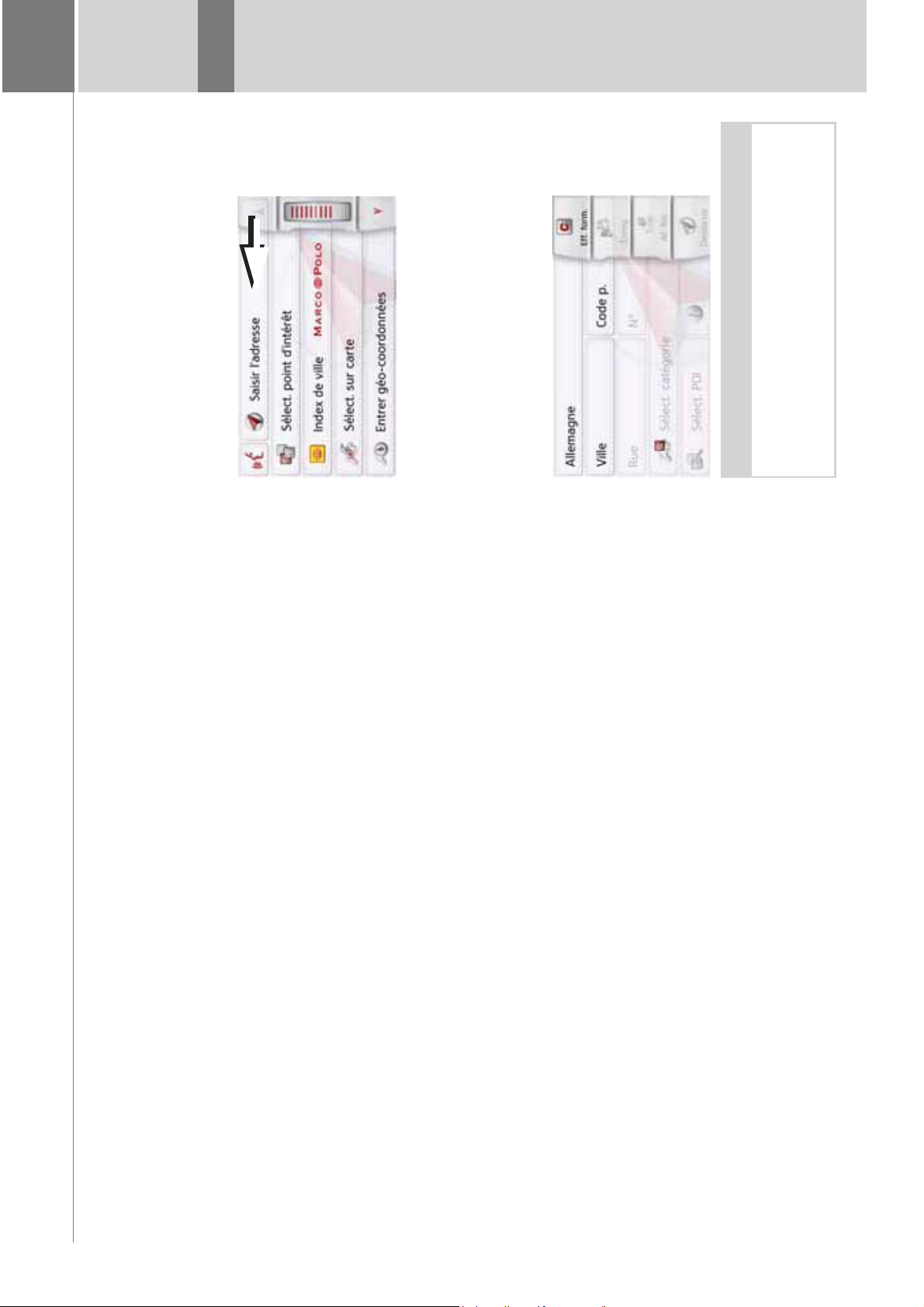
MODE NAVIGATION >>>
> D
> GB
> F
> I
Saisir
à partir du menu de saisie
Saisie d’une adresse
Le menu de saisie d’une adresse est
l’adresse
ouvert à l’aide de la touche
d’une destination.
> PL
Saisir l’adresse.
destination, appuyez sur le bouton de
commande
Le menu de saisie d’une adresse
> Dans le menu de saisie d’une
s’affiche.
Eff. form. (en
Remarque :
En appuyant sur la touche
haut à droite), vous pouvez effacer
toutes les entrées sauf le pays.
45
Sélect. sur carte permet de
Sélect. sur carte
La touche
sélectionner une destination directe-
ment à partir de la carte et de lancer un
guidage pour y parvenir.
Saisir l’adresse permet de
• Voir « Sélectionner une destination à
Planification d’itinéraire
Entrer géo-coordonnées vous
• Voir « Saisie des coordonnées »
page 58.
Planification d’itinéraire
La touche
permet de planifier un itinéraire
comportant plusieurs destinations
intermédiaires.
partir de la carte » page 56.
permet de saisir les coordonnées géo-
graphiques pour un point de destination
et de lancer un guidage vers ce point de
Entrer géo-coordonnées
La touche
Sélect. point d’intérêt permet
destination.
page 59.
• Voir « Planification d’itinéraire »
réaliser les différentes étapes allant de la
sélection d’une adresse jusqu’au
démarrage du guidage.
Structure du menu « Nouvelle destin... »
Saisir l’adresse
La touche
• Voir « Saisie d’une adresse » page 45.
Sélect. point d’intérêt
La touche
de sélectionner une destination spéciale
comme par ex. aéroports et ports,
page 52.
restaurants, hôtels, stations-service ou
installations publiques, et de lancer un
guidage pour y parvenir.
• Voir « Destinations spéciales »
Marco Polo City Guides
Le guide touristique vous permet par
exemple de sélectionner MARCO POLO
Top-Highlights ou MARCO POLO Insider-
Tips et de commencer le guidage vers
cette destination. Voir « Marco Polo City
Guides » page 56.
Page 46

Dans le menu de saisie d’une adresse,
les indications suivantes sont possibles :
•localité
•code postal
• rue avec numéro de rue
Remarque :
Appuyez le cas échéant sur les touches
fléchées ou déplacez la
molette de la partie droite de l’écran
pour feuilleter la liste de tous les pays
Recherche POI). La saisie a lieu ici
à proximité de l’adresse saisie
(
• rues transversales à titre de guide
Il est également possible :
• de rechercher une destination spéciale
de destination disponibles.
Le symbole indique les pays pour
lesquels l'entrée d'une adresse est
possible par commande vocale. (en
fonction du modèle)
comme décrit à la rubrique
« Destination spéciale à proximité
d’une adresse » page 54.
Sélection d’une adresse et lancement du
guidage
raccourci.
• de mémoriser la destination dans le
Dans le menu de saisie d’une adresse,
vous avez la possibilité de saisir
obtenir des détails, voir page 97.
• d’afficher l’itinéraire sur la carte. Pour
l’adresse de destination exacte.
guidage.
• de commencer directement avec le
Sélection d’un pays
Le bouton de commande du pays de
destination, vous permet de sélectionner
les pays disponibles. Une fois un pays
sélectionné, il est automatiquement
> D
> GB
>>> MODE NAVIGATION
> F
repris dans le menu de saisie d'adresse.
Si un pays de destination a déjà été saisi,
celui-ci est conservé jusqu’à ce qu’un
autre pays soit sélectionné.
> I
> PL
pays de destination pour accéder à la
liste de sélection des pays.
> Appuyez sur la touche comportant le
La liste de sélection s’affiche.
souhaité.
> Appuyez sur la touche du pays
46
Page 47

MODE NAVIGATION >>>
> D
> GB
> F
> I
> PL
47
Utilisation de la liste des localités
Lorsque certaines lettres de la localité
souhaitée ont déjà été saisies, vous
pouvez afficher une liste de toutes les
localités avec les combinaisons de
lettres possibles ou cette liste s’affiche
automatiquement.
> Appuyez sur la touche à droite
Remarque :
Si deux mots doivent être saisis, les
séparer par le caractère .
Si suffisamment de lettres sont saisies,
le système passe automatiquement à
une liste dans laquelle vous pouvez
sélectionner la localité. Vous pouvez
de l’écran pour appeler la liste.
préalablement passer à la liste en
appuyant sur la touche .
Remarque :
Si vous avez saisi un code postal, le
de la localité souhaitée.
Avec les touches ou la
molette, vous pouvez naviguer dans la
liste affichée.
> Appuyez sur le bouton de commande
nom de la localité est tout d’abord
masqué dans le menu de saisie.
Saisissez ensuite le nom de la rue. Le
nom de la localité s’affiche ensuite
également.
Sélection de la localité
Vous pouvez saisir le lieu de destination
soit par son nom, soit par son code postal.
Lorsque vous saisissez les lettres d’un
lieu, l’appareil de navigation affiche des
propositions (voir « Validation des
propositions » page 28). Si vous ne vou-
lez pas valider la proposition, saisissez
tout simplement les autres lettres de la
localité souhaitée.
L’appareil de navigation élimine toutes
les combinaisons de lettres et codes
postaux impossibles et active unique-
ment les champs de lettres ou de chif-
fres aboutissant à une localité ou un
du code postal.
code postal existant.
> Sélectionnez la saisie de la localité ou
du lieu de destination ou les chiffres du
> Saisissez successivement les lettres
code postal.
Page 48

Intersection.
Sélection de l’Intersection
Après avoir saisi le lieu et la rue de
destination, vous pouvez affiner votre
recherche en saisissant le nom d’une
rue transversale.
Utilisation de la liste des rues
Lorsque certaines lettres de la rue
souhaitée ont déjà été saisies, vous
pouvez afficher une liste de toutes les
rues avec les combinaisons de lettres
Remarque :
Au lieu d’une rue transversale, vous
pouvez également saisir un numéro de
de l’écran pour appeler le répertoire
possibles ou cette liste s’affiche
automatiquement.
> Appuyez sur la touche à droite
rue ; la saisie simultanée de ces deux
indications n’est cependant pas
possible.
> Appuyez sur la touche
des rues.
transversale.
Le menu de saisie des noms de rues
transversales s’affiche.
> Saisissez le nom de la rue
Lorsque certaines lettres de la rue
souhaitée ont déjà été saisies, une liste
s’affiche automatiquement.
Avec les touches , vous
pouvez naviguer dans la liste affichée.
> Appuyez sur le bouton de commande
de la rue souhaitée.
> Appuyez sur le bouton de commande
de la rue souhaitée.
Rue, la rue ainsi
que le numéro de rue peuvent être saisis
séparément via un champ de lettres et
Sélection de la rue
Dans la partie de menu
>>> MODE NAVIGATION
> D
de chiffres.
> GB
> F
L’appareil de navigation élimine toutes
les combinaisons impossibles et active
uniquement les champs de lettres
aboutissant à une rue existante.
> I
> PL
Un numéro de rue ne peut être
sélectionné que si la rue a déjà été
sélectionnée et si les numéros de rue
lettres de la rue de destination.
sont présents dans les données.
> Appuyez successivement sur les
Si suffisamment de lettres sont saisies,
le système passe automatiquement à
une liste dans laquelle vous pouvez
sélectionner la rue. Vous pouvez
préalablement passer à la liste en
appuyant sur la touche .
48
Page 49

> D
> GB
> F
> I
> PL
49
MODE NAVIGATION >>>
Enregistrement d’une destination
Enreg. permet
Dans le menue de saisie d’une adresse,
le bouton de commande
d’ouvrir un menu de saisie pour entrer le
Démarrer pour
Démarrer permet de démarrer
démarrer le guidage.
le guidage.
Toutes les données saisies jusque là
sont considérées dans le calcul de
l'itinéraire.
nom de la destination sélectionnée.
Lorsque le nom souhaité a été saisi et
validé avec , la destination est
transmise dans le raccourci et y est
sauvegardée.
Af. Itin. pour
Démarrage de la navigation
La touche
> Appuyez sur la touche
L’itinéraire est calculé. Ensuite le mode
carte s’affiche et le guidage commence.
afficher l’itinéraire sur la carte.
Affichage de l’itinéraire
Après avoir saisi l’adresse, le menu de
saisie d’adresse vous offre la possibilité
d’afficher l’itinéraire jusqu’à votre
destination sur la carte.
> Appuyez sur la touche
L’itinéraire est calculé.
Démarrer, vous pouvez
lancer le guidage directement à partir de
Via la touche
N°
cet écran.
Les autres fonctions possibles ici sont
décrites à la rubrique « Affichage de
l’itinéraire complet » page 97.
Remarque :
Au lieu du numéro de rue, vous pouvez
Choix du numéro de rue
Après avoir saisi le lieu et la rue de
destination, vous pouvez affiner votre
recherche en saisissant un numéro de
rue.
également saisir une rue transversale ;
la saisie simultanée de ces deux
indications n’est cependant pas
possible.
appuyez sur la touche .
> Appuyez sur la touche
Le menu de saisie des numéros de rue
s’affiche.
> Saisissez le numéro de rue puis
Page 50

Remarque :
Si au moment du calcul de l’itinéraire
aucun signal GPS n’est disponible, vous
obtenez le message suivant.
Dern. Posit., la derniè-
re position connue est utilisée et l’itiné-
Si le signal GPS est disponible, le calcul
de l’itinéraire démarre automatique-
ment.
En appuyant sur
Remplacer escale ou
raire est calculé à partir de cette posi-
tion.
Si un guidage est en cours et si une
destination intermédiaire a déjà été
saisie, le système vous demande si la
nouvelle destination doit remplacer
l’ancienne destination ou la destination
intermédiaire.
Remarque :
Les symboles figurant au-dessus de la
barre de progression attirent votre at-
tention sur les éventuelles restrictions
que vous avez activées (par ex. routes
de terre battue, routes à péage).
Si un guidage est en cours, le système
vous demande si la nouvelle destination
doit remplacer l’ancienne ou si elle doit
être utilisée comme étape.
Rempl. anc. dest..
> Sélectionnez
Ajouter escale ou Rempl.
.
anc. dest.
> Sélectionnez
> D
> GB
>>> MODE NAVIGATION
> F
> I
50
> PL
Page 51

> D
MODE NAVIGATION >>>
Si l’entrée est sans équivoque, le menu
de saisie rempli avec l’adresse que vous
venez d’indiquer s’affiche au bout de
> GB
> F
> I
> PL
quelques secondes.
Si l’adresse affichée ne correspond pas à
celle prononcée, vous pouvez procéder
aux modifications nécessaires.
Si l’adresse est correcte, vous pouvez
démarrer le guidage, afficher l’itinéraire
ou enregistrer l’adresse, comme décrit à
la rubrique page 49.
51
Une fois que vous avez appuyé sur la
touche , un menu s'affiche qui vous
montre comment prononcer une
adresse.
Entrer une adresse par commande vocale
(certains modèles)
Pour commencer la saisie d'adresses
par langue, appuyez sur la touche
Remarques :
dans le menu de saisie des adresses.
Dès que des lignes s’affichent à côté du
visage stylisé, vous pouvez prononcer
permet d’entrer qu’une seule
adresse. L’utilisation de listes pour
une sélection plus précise n’est pas
possible par commande vocale.
• L’entrée par commande vocale ne
• Le pays de destination ne peut pas
l’adresse.
être entré par commande vocale.
Changer la langue.
dans le pays de destination, comme
par ex. en Suisse, vous pouvez régler
une autre langue en appuyant sur la
touche
Remarques :
• Si plusieurs langues sont parlées
liste pour lesquels l’entrée d’une
adresse est possible par commande
vocale.
Si l'entrée vocale n'est pas possible,
la touche est représentée en
grisé.
• Le symbole indique les pays de la
complète ou une partie seulement.
Entrées possibles :
- numéro de rue - rue - localité
- rue - localité
- localité
• Vous pouvez prononcer l’adresse
être prononcés dans la langue du
pays de destination.
• L’adresse et le numéro de rue doivent
> Prononcez l’adresse.
Page 52

Sélect. point
Remarque :
Vous pouvez sélectionner des destina-
tions spéciales de l’environnement ac-
tuel uniquement si la réception GPS est
suffisante pour la détermination de la
position. Sinon, la dernière position mé-
morisée est utilisée.
Pour étendre les destinations spéciales
sauvegardées sur l'appareil, des desti-
nations spéciales supplémentaires au
format KML peuvent être program-
mées sur votre appareil via Content Ma-
nager.
> Dans le menu principal, appuyez sur la
Nouvelle destin....
touche
.
d’intérêt
> Appuyez sur la touche
Pour les entrées repérées par le
symbole , une autre liste s’affiche à
l’écran après sélection de cette entrée.
Cela peut être nécessaire par ex. quand il
existe plusieurs localités du même nom
dans le pays défini.
Si votre entrée est équivoque ou que
l’appareil de navigation n'a pas pu
affecter votre entrée de manière claire,
des listes correspondantes s'affichent à
l'écran. Vous pouvez alors sélectionner
l’entrée souhaitée dans ces listes.
Si vous avez sélectionné la localité ou la
rue souhaitée dans les listes, le menu de
saisie rempli avec l’adresse que vous
venez d’indiquer s’affiche au bout de
En fonction de votre entrée, il peut
s’afficher des listes avec des noms de
localité, des noms de rue ou des listes
combinées avec noms de localité et de
rue.
quelques secondes.
Vous pouvez alors démarrer le guidage,
afficher l’itinéraire ou enregistrer
l’adresse, comme décrit à la rubrique
page 49.
.
Remarque :
Il est possible de redémarrer l'entrée
par commande vocale à tout moment
dans les listes, en appuyez sur la touche
Destinations spéciales
Les destinations spéciales, appelées
également POI (Point of Interest), sont
indiquées sur la carte et peuvent y être
affichées. Font partie des destinations
spéciales : les aéroports et ports, restau-
rants, hôtels, stations de service, instal-
L’exemple suivant représente une liste
dans laquelle une localité peut être
sélectionnée.
lations publiques et autres. Les destina-
tions spéciales peuvent être utilisées
comme destinations pour la navigation.
52
> D
> GB
>>> MODE NAVIGATION
> F
> I
> PL
Page 53

> D
> GB
> F
> I
> PL
53
MODE NAVIGATION >>>
voulue.
l’adresse s’affichent.
> Sélectionnez la destination spéciale
Démarrer pour
lancer directement le guidage vers la
destination spéciale sélectionnée.
Vous obtenez alors des informations
complémentaires sur la destination
sélectionnée.
> Appuyez sur la touche
Mais vous pouvez aussi effectuer les
Sur carte),
Enreg.),
(
actions suivantes pour la destination
spéciale sélectionnée :
• l’afficher sur la carte (
• l’enregistrer dans le raccourci
Af. Itin.),
touche avec le symbole si un
destination spéciale (
• afficher l’itinéraire jusqu’à la
• passer un appel en appuyant sur la
téléphone est raccordé et qu'un
numéro de téléphone est disponible.
(en fonction du modèle)
disponibles.
pouvez naviguer dans la liste affichée.
> Sélectionnez une des catégories
Remarque :
Toutes Catégories. Un menu de
saisie s’affiche ensuite et vous pouvez
saisir directement le nom d’une
Vous pouvez également appuyer sur la
touche
Vous avez le choix entre :
destination spéciale et le valider.
d’une adresse,
• une destination spéciale à proximité,
• une destination spéciale à proximité
Pour certaines catégories, par ex. les
stations-service, un autre menu de
• une destination spéciale à proximité
sélection s’affiche dans lequel vous
pouvez procéder à une nouvelle
restriction, par ex. par marque.
de votre destination
• une destination spéciale le long d’un
Après la sélection de la catégorie, les
destinations spéciales de la catégorie
itinéraire et
spéciale.
• la saisie directe d’une destination
correspondante, qui sont disponibles
dans l’environnement actuel, s’affichent.
POI proche.
Pour chaque entrée, la désignation, la
distance à vol d’oiseau ainsi que
ou avec la molette, vous
Destination spéciale à proximité
> Appuyez sur le bouton
En appuyant sur les touches fléchées
Page 54

Outre la destination spéciale choisie,
vous avez la possibilité d’afficher les in-
formations supplémentaires disponibles
pour votre destination en appuyant sur la
touche .
POI proche.
Destination spéciale à proximité de votre
destination
> Appuyez sur le bouton
POI sur l’itin.
souhaitée comme décrit à la rubrique
« Destination spéciale à proximité »
page 53.
Les catégories disponibles à proximité
de votre destination s’affichent.
> Sélectionnez la destination spéciale
Af. Itin.).
Démarrer pour
POI sur l’itin.
> Appuyez sur le bouton
Les catégories des points d’intérêt
disponibles sur l’ensemble de l’itinéraire
s’affichent.
souhaitée comme décrit à la rubrique
« Destination spéciale à proximité »
page 53.
Les catégories de destinations spéciales
disponibles pour la localité saisie
s’affichent.
> Sélectionnez la destination spéciale
POI prox.
.
Enreg.) ou afficher l’itinéraire
Sélect. point d’intérêt. Un menu
lancer directement le guidage vers la
destination spéciale sélectionnée.
Vous pouvez également mémoriser la
destination spéciale choisie dans le
> Appuyez sur la touche
Ville ou Code p.,
raccourci (
Remarque :
Vous pouvez également appuyer sur la
touche
de saisie s’affiche ensuite et vous
pouvez saisir directement le nom d’une
jusqu'à la destination spéciale (
Sélect.
destination spéciale et le valider.
.
position
Destination spéciale à proximité d’une adresse
> Appuyez sur le bouton
> D
> GB
>>> MODE NAVIGATION
> F
> I
> PL
saisissez la localité dans laquelle vous
souhaitez procéder à une recherche
de destination spéciale.
Remarque :
Si vous avez déjà procédé à la saisie
d’une adresse auparavant, cette
> Sélectionnez le pays désiré.
> Dans le champ
adresse est alors prédéfinie.
catégorie
> Appuyez sur le bouton
54
Page 55

MODE NAVIGATION >>>
> D
Appeler le numéro de téléphone d'une
destination spéciale (en fonction du modèle)
> GB
> F
> I
> PL
Vous pouvez composer directement le
numéro de téléphone indiqué dans les
informations relatives à une destination
spéciale.
Pour cela, il faut au préalable qu'un
téléphone portable soit connecté à
l’appareil de navigation via Bluetooth.
affichée dans la partie inférieure
> Appuyez sur la touche avec le symbole
des informations concernant la
destination spéciale.
L'établissement de la communication
commence.
55
dans la liste.
> Sélectionnez la destination désirée
Recherche POI
Démarrer pour
lancer directement le guidage vers la
destination spéciale sélectionnée.
Vous obtenez alors des informations
complémentaires sur la destination
sélectionnée.
> Appuyez sur la touche
Vous pouvez également afficher la
Sur carte), la mémoriser dans le
destination spéciale choisie sur la carte
(
Af. Itin.).
Enreg.) ou afficher l’itinéraire
raccourci (
jusqu'à la destination spéciale (
> Sélectionnez la destination spéciale
souhaitée sur l’itinéraire comme dé-
crit à la rubrique « Destination spéciale
à proximité » page 53.
Saisie directe d’une destination spéciale
> Appuyez sur le bouton
par nom
souhaitée ou une partie du nom.
> Saisissez la destination spéciale
> Appuyez sur la touche .
L’appareil de navigation indique toutes
les destinations spéciales qui
correspondent au nom saisi, sous forme
de liste.
Page 56

Sélect. sur
.
carte
Sélectionner une destination à partir
de la carte
Vous pouvez choisir une destination
directement dans l’affichage de carte.
Marco Polo City Guides
Le guide touristique MARCO POLO City
Guide fonctionne d’une manière
similaire à la « Saisie de destinations
spéciales » (voir également page 45).
Le guide touristique Marco Polo City
Guide pour Berlin est préinstallé. Tous
les guides touristiques sont disponibles
en 5 langues (D, E, I, S, F). Les autres lan-
gues sont affichées en anglais. Vous
> Appuyez sur la touche
pouvez acquérir d’autres villes via Con-
tent Manager (voir également page 35).
Remarque :
Avec les touches Zoom et , vous
devez éventuellement agrandir encore
L’affichage de carte s’affiche.
le champ, afin de faire apparaître le
point souhaité. Vous pouvez également
faire apparaître le point souhaité sur la
carte en déplaçant cette dernière.
Informations complémentaires sur la
destination spéciale
Si une destination spéciale comporte des
informations complémentaires, vous
pouvez alors les afficher.
> D
> GB
>>> MODE NAVIGATION
> F
> I
> PL
Pour accéder aux informations
complémentaires, appuyez sur la touche
Plus affichée dans la partie inférieure
des informations concernant la
destination spéciale.
Avec les touches fléchées qui s’affichent
ou la molette, vous pouvez naviguer
dans le texte affiché.
56
Page 57

MODE NAVIGATION >>>
l’orientation horizontale de la carte et le
> D
champ de vision vertical. Cette fonction
> GB
> F
> I
> PL
57
est décrite en détail à la page 94.
Sélect..
> Appuyez sur la touche
Démarrer pour
lancer directement le guidage vers la
destination sélectionnée.
L’adresse du point sélectionné s’affiche,
si celle-ci est disponible.
> Appuyez sur la touche
Vous pouvez également chercher des
Position
Af. Itin.).
destinations spéciales à proximité du
point sélectionné en appuyant sur le
symbole POI correspondant.
Vous pouvez également mémoriser le
Enreg.) ou afficher l’itinéraire jusqu'à la
point sélectionné dans le raccourci
(
destination spéciale (
Même si le guidage est démarré, vous
pouvez sélectionner une nouvelle
destination en appuyant sur la carte pour
l’ajouter à votre itinéraire ou pour
remplacer l’ancienne destination. En
effleurant l’écran, une boussole ainsi
que des touches fléchées apparaissent,
qui vous permettent de modifier
, vous pouvez afficher à nouveau la
l’écran au niveau du point souhaité.
position actuelle du véhicule.
En appuyant sur la touche
GPS
> Appuyez légèrement sur la surface de
Un cercle pulsé de couleur rouge
Remarque :
s’affiche à cet endroit.
Page 58

nées s’affiche. Vous pouvez visualiser la
2
1
3
destination sur la carte, la sauvegarder,
afficher l'itinéraire jusqu'à la destination
ou démarrer directement le guidage.
à l’aide des touches à .
> Saisissez ensuite les valeurs désirées
Le champ de saisie peut être représenté
en grisé au début. Supprimez les valeurs
présentes à l’aide de la touche Retour
pour pouvoir entrer des valeurs dans le
champ de saisie. Vous pouvez saisir les
décimales, par ex. 42°52’46.801“
coordonnées de trois manières
différentes.
Les formes de saisie suivantes sont
possibles :
• degrés minutes secondes.secondes
par ex. 48° 53.56667'
• degrés minutes.minutes décimales,
conformes au système WGS84
(World Geodetic System 1984).
Remarques :
• Degrés décimaux par ex. 48,89277778
• Les coordonnées saisies doivent être
position géographique actuelle de
votre véhicule est inscrite dans les
champs.
• En appuyant sur la touche , la
> Appuyez sur la touche .
Dans la limite des possibilités, une
adresse correspondant aux coordon-
Saisie des coordonnées
Vous pouvez également saisir votre
>>> MODE NAVIGATION
> D
Nouvelle destin....
touche
destination au moyen de coordonnées
géographiques.
> Dans le menu principal, appuyez sur la
> GB
> F
> I
> PL
Entrer géo-
> Appuyez sur la touche
.
coordonnées
3
2
1
la valeur respective à modifier.
> À l’aide des touches , sélectionnez
, sélectionnez l’orientation souhai-
tée de la latitude et de la longitude
> A l’aide des deux touches au niveau
(Est/Ouest ou Nord/Sud).
58
Page 59
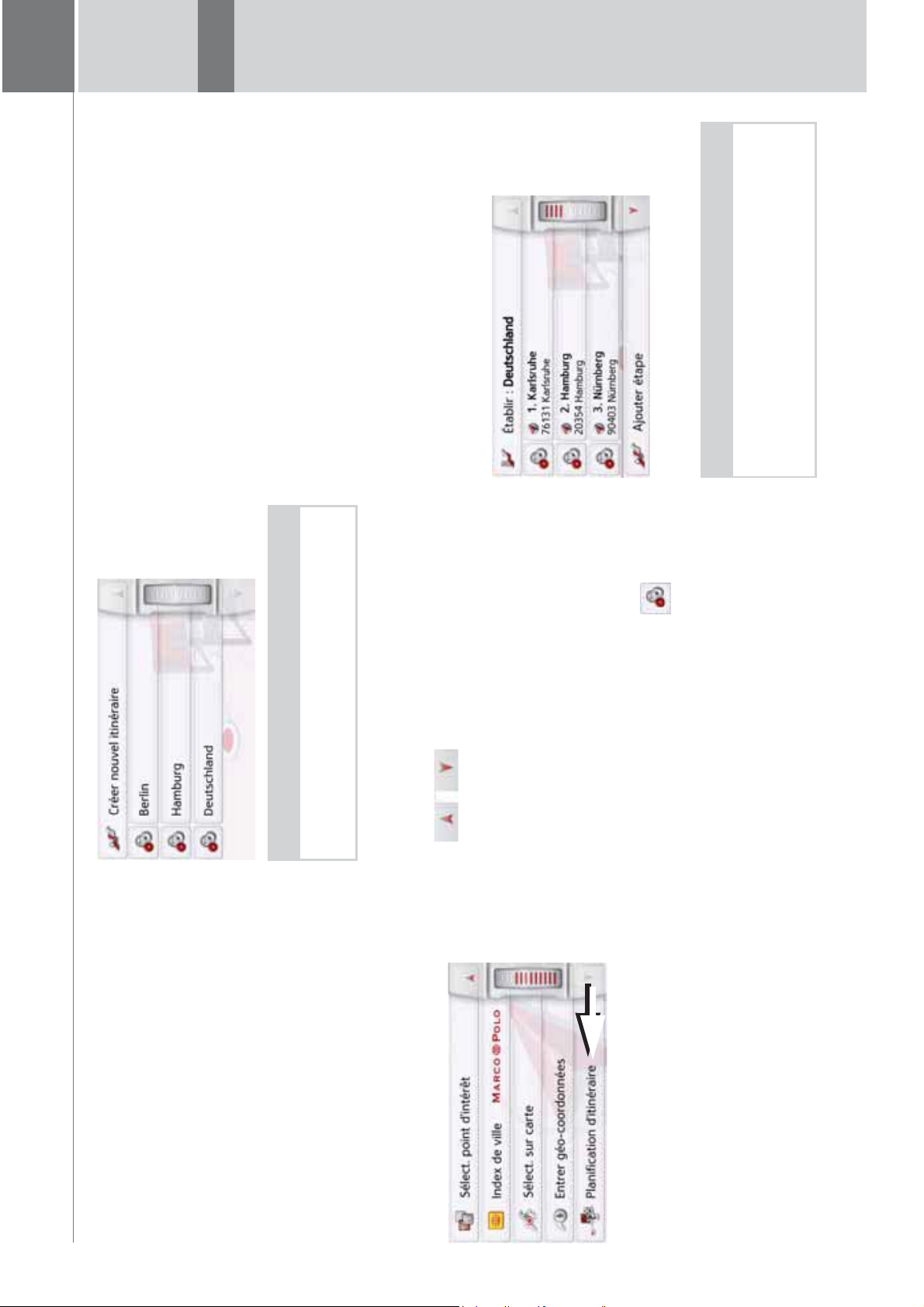
MODE NAVIGATION >>>
Ajouter étape, vous
> D
> GB
Renommer itin.,
> F
Supprimer
> I
> PL
59
pouvez à présent ajouter une étape à
l’itinéraire.
Après avoir appuyé sur
il vous est possible d’attribuer un
En appuyant sur
nouveau nom à l’itinéraire.
, il vous est possible d’effacer
En appuyant sur la touche
l’itinéraire de ceux mémorisés.
itin.
Remarque :
dessus.
Sélection d’un itinéraire et démarrage
> Sélectionnez un itinéraire en appuyant
L’itinéraire se charge et s’affiche dans le
menu Étape.
ou déplacez la molette de la
partie droite de l’écran pour faire
Si aucun itinéraire n’a été mémorisé, le
menu Itinéraire est vide.
Faire défiler les itinéraires mémorisés
> Appuyez sur les touches fléchées
défiler les itinéraires mémorisés.
Édition des itinéraires mémorisés
Remarque :
> Appuyez sur la touche du haut.
l’itinéraire que vous souhaitez éditer.
Vous pouvez ajouter d’autres étapes à
un itinéraire mémorisé, modifier le nom
de l’itinéraire ou effacer un itinéraire.
> Appuyez sur la touche , devant
Vous pouvez sélectionner une étape de
l’itinéraire. L’itinéraire commence alors
à partir de cette étape.
Planification d’itinéraire
Le menu de calcul d’itinéraire permet de
créer des itinéraires de manière
individuelle et de les sélectionner. Pour
ce faire, il vous faut saisir les étapes
individuelles de l’itinéraire souhaité. Ces
étapes peuvent être abordées
successivement sans autres saisies
Planification
.
Nouvelle destin....
touche
nécessaires. D’autre part, vous avez la
possibilité d’optimiser les étapes saisies
et de modifier ainsi l’ordre défini.
> Dans le menu principal, appuyez sur la
d’itinéraire
> Appuyez sur la touche
Le menu Itinéraire vous permet de créer
un nouvel itinéraire en appuyant sur la
Créer nouvel itinéraire. La liste
touche
affichée ci-dessous indique les
itinéraires mémorisés jusqu’à présent.
Page 60

Saisir
Der-
Créer nouvel itinéraire.
la touche
Création d’un nouvel itinéraire
> Dans le menu Itinéraire, appuyez sur
Options.
Vous pouvez à présent saisir une étape
comme décrit à la section « Menu
, Marco Polo City Gui-
.
). En outre, vous avez la
, Dernières destinations, Sé-
Contacts, Destinations personnel-
, Sélect. sur carte ou Entrer géo-
possibilité de sélectionner une destina-
des,
lect. point d’intérêt
l’adresse
«Nouvelle destin...»» page44 (
les
coordonnées
tion dans le raccourci via la touche
nières destinations
OK pour valider l’étape
correspondante.
touche
> Dans le menu de saisie, appuyez sur la
Simulation de l'itinéraire
Le coin inférieur gauche de la carte
comporte une touche « Play » vous
permettant de lancer une simulation de
Vous pouvez sélectionner les options
d’itinéraire à l’aide de la touche
l’itinéraire.
> Sélectionnez un point de départ ou la
vous permet de faire défiler la
En appuyant sur l’écran après le
démarrage, une barre de touches de
commande pour la simulation apparaît
dans la partie supérieure. La touche
permet d’interrompre la simulation, la
touche de la poursuivre. La touche
position actuelle ou encore la
première destination saisie comme
point de départ du guidage.
Remarque :
Quand un point de départ est
simulation avec une vitesse de 16x. Avec
les touches et , vous pouvez
vous déplacer d’une section de trajet à
l’autre.
La barre de commande disparaît au bout
sélectionné, ceci sert uniquement à
visualiser un itinéraire.
Les étapes sont calculées
individuellement.
Ensuite, une carte comportant les étapes
s’affiche.
de quelques secondes si aucune autre
action n’est effectuée.
Démarrer pour
lancer le guidage de l’itinéraire.
> Appuyez sur la touche
> D
> GB
>>> MODE NAVIGATION
> F
> I
60
> PL
Page 61

MODE NAVIGATION >>>
> D
> GB
> F
> I
> PL
61
Les données relatives à
l’étape s’affichent. Cet
écran permet d’afficher
l’étape sur la carte.
Vous pouvez définir le
temps de chargement
prévisionnel. L'indica-
tion du temps de char-
gement est nécessaire
pour obtenir un afficha-
ge le plus précis possi-
ble de l'heure d'arrivée.
souhaitez éditer.
Édition de l’itinéraire
> Sélectionnez l’itinéraire que vous
l’étape que vous souhaitez éditer.
> Appuyez sur la touche , devant
Le menu d’édition s’affiche. Vous
disposez des options suivantes :
Fini lorsque
Ajouter étape pour saisir
la touche
d’autres étapes, comme décrit
auparavant.
> Dans la liste des étapes, appuyez sur
vous avez saisi toutes les étapes.
> Appuyez sur la touche
Sélection Signification
Afficher
détails
Saisie du
temps de
chargement
l’itinéraire.
> Entrez le nom que vous avez attribué à
Le menu Étape du nouvel itinéraire
s’affiche.
heures et minutes à l'aide des
touches.
Remarque (en fonction du modèle) :
Vous pouvez définir ici le temps de
chargement.
Ce réglage influence le calcul de l'heure
d'arrivée pour les destinations suivan-
tes de l'itinéraire.
> Saisissez le temps de chargement en
Si vous ne souhaitez pas régler de du-
Pas de durée de chargement.
rée de chargement, appuyez sur la tou-
che
Page 62

Paramètres de
.
Remarque :
La plupart des réglages se valident avec
la touche Retour . Il n’existe que
quelques rares cas où il est nécessaire
Réglages de la navigation
La section Réglages de la navigation
comporte tous les réglages importants
pour les fonctions de navigation.
Optimisation de l’itinéraire
Si vous avez saisi plusieurs étapes pour
un itinéraire, vous pouvez faire en sorte
que l’appareil de navigation optimise
l’ordre des étapes en fonction du trajet à
parcourir. L'itinéraire mémorisé est
conservé, même après l’optimisation.
Appelez l'affichage des étapes de la
de valider la sélection avec une touche
carte.
OK ou une touche Oui dans le menu.
Optimiser.
L'itinéraire est optimisé et à nouveau
> Appuyez sur la touche
calculé.
> Dans le menu principal, appuyez sur la
touche .
navigation
> Appuyez sur la touche
L'itinéraire optimisé est représenté.
d’une position vers
l’avant.
Déplac. haut L’étape est déplacée
Sélection Signification
>>> MODE NAVIGATION
> D
> GB
Déplac. bas L’étape est déplacée
> F
d’une position vers
l’arrière.
> I
L’étape est effacée de
l’itinéraire.
Vous pouvez remplacer
l’étape sélectionnée par
une autre étape.
Supprimer
étape
Remplacer
étape
> PL
62
Page 63

MODE NAVIGATION >>>
4
5
1
2
> En appuyant sur la touche ou ,
> D
choisissez si le mode d’affichage 3D
ou 2D doit être utilisé.
> GB
> F
> I
> PL
sélectionner toute la carte.
> Appuyez sur la touche pour
63
un écran divisé.
> Appuyez sur la touche pour obtenir
Touche Mode visualisation
Vous pouvez définir si l'affichage de la
carte doit se faire en mode 3D ou 2D,
sous forme d'un écran divisé en mode
3D ou 2D ou avec affichage de flèches.
En outre, vous pouvez déterminer si la
représentation 3D des bâtiments,
disponible dans le mode d’affichage 3D
des villes, doit s’afficher ou non.
Mode visualisa-
Vous disposez d’autres possibilités de
réglage dans les paramètres étendus.
> Appuyez sur la touche
Mode
5
s’affiche.
1 2 3
dans le menu des réglages.
tion
visualisation
La fenêtre de réglage
4
Vous accédez au menu des réglages de
la navigation.
Structure
Le menu vous propose plusieurs pages
relatives aux fonctions :
Vous pouvez accéder à la page suivante
ou précédente des réglages en appuyant
sur les touches et ou à l’aide
de la molette.
Page 64

Noms de rue 2D/Noms de rue 3D
3
Vous pouvez déterminer si les noms
des rues doivent s’afficher ( ) ou non
( ) en mode 3D ou 2D
Orient. vers haut 2D
Vous pouvez définir si en mode
d’affichage 2D la carte doit être
orientée dans le sens de déplacement
du véhicule ( ) ou vers le nord ( ).
Cette option n’est disponible que si la
vue 2D est activée.
•
Vous disposez des possibilités de
réglage suivantes dans les paramètres
étendus :
•
Zoom auto.
Vous pouvez définir comment la carte
change à l’approche d’un point de
manœuvre ou en cas de différence de
vitesse.
•
Sélect. catégories POI
Vous pouvez régler les symboles
•
devant apparaître sur la carte pour les
destinations spéciales.
Champs de données Infobox
•
Ce menu vous permet de définir les
indications affichées dans la boîte
d’information qui apparaît dans le coin
gauche supérieur de l’écran en mode
de visualisation carte. Vous avez le
choix entre Vitesse, Limitation, Heure
et Altitude.
3D City models
Vous pouvez déterminer dans ce
menu si la représentation 3D des
•
ou non . Cette option n’est
bâtiments, disponible dans le mode
d’affichage 3D des villes, doit s’afficher
disponible que si la vue 3D est activée.
>>> MODE NAVIGATION
> D
> GB
> F
l’affichage des flèches.
> Appuyez sur la touche pour
> I
> PL
Avancé.
Pour accéder aux paramètres étendus,
appuyez sur la touche
64
Page 65

MODE NAVIGATION >>>
> D
> GB
> F
> I
> PL
ou désactiver ( ) l’affichage de
catégories complètes.
> Vous pouvez maintenant activer ( )
Après avoir appuyé sur la touche
située derrière une catégorie, vous
sur la touche .
pouvez activer ou désactiver des sous-
catégories dans d’autres menus.
> Validez tous vos réglages en appuyant
Sélect. champs boîte info
Définissez ici les indications affichées
65
info.
dans la boîte d’information qui apparaît
dans le coin gauche supérieur de l’écran
en mode de visualisation carte.
> Appuyez sur le bouton Champs boîte
La fenêtre Sélect. champs boîte info
s’affiche.
Sélect. catégories POI
Sélect.
.
catégories POI
appuyez sur la touche
Vous pouvez régler les symboles de
destinations spéciales (POI) devant
apparaître sur la carte.
> Dans les paramètres étendus,
Aucun POI, aucune
Tous les POI, toutes les
destinations spéciales s’affichent sur la
carte.
En sélectionnant
En sélectionnant
Sélection utilisateur
destination spéciale ne s’affiche.
En sélectionnant
, vous pouvez définir pour chaque
POI
puis en appuyant sur la touche Sélect.
catégorie de destination spéciale dans le
menu suivant, si des destinations
spéciales de cette catégorie doivent être
affichées ou non sur la carte.
Zoom auto..
appuyez sur la touche
Zoom automatique
> Dans les paramètres étendus,
Zoom auto. pour
activer ( ) ou désactiver ( ) la
Appuyez sur la touche
fonction de zoom.
Si la fonction de zoom est activée, vous
pouvez choisir si le zoom automatique
doit être faible, moyen ou intense.
Page 66

Mode expert (avancé) en appuyant sur
> Validez votre réglage dans le menu
la touche .
Remarque :
Ce réglage n’est disponible que dans le
mode d’affichage 3D.
pour
Sous ces options, vous pouvez sélec-
tionner également des affichages pour la
conduite sans itinéraire sélectionné. Les
options Vitesse, Limitation, Heure et
Altitude sont disponibles.
Appuyez sur le premier champ pour
sélectionner un des affichages possibles.
Une liste d’options s’affiche sur la moitié
droite de la fenêtre.
Vues de villes 3D
Vous pouvez déterminer avec cette
option si la représentation 3D des
bâtiments, disponible dans le mode
d’affichage 3D des villes, doit s’afficher
ou non.
Dans le menu Mode Expert (avancé),
Vous avez le choix, si un itinéraire est
sélectionné (rubrique Avec itinéraire),
activer ou désactiver la fonction.
appuyez sur le bouton Vue 3D
entre les options d’affichage Distance,
Durée restante, Heure d’arrivée, Vitesse,
Limitation, Heure et Altitude.
66
> D
> GB
>>> MODE NAVIGATION
> F
> I
> PL
Page 67

MODE NAVIGATION >>>
> D
> GB
> F
> I
Directives dans
> PL
Directives
fonction vous indique
grâce à une petite
flèche, la voie à prendre
lorsque vous vous
trouvez sur une route à
plusieurs voies.
67
Touche Directives
La fenêtre de réglage Directives vous
permet de définir les informations
supplémentaires à indiquer lors du
le menu des réglages.
La fenêtre de réglage
guidage.
> Appuyez sur la touche
En effleurant l’option présélectionnée
pour une catégorie (POI 1, 2 et 3), une
s’affiche.
liste permettant de sélectionner parmi
20 types de destinations spéciales
apparaît.
Réglage Signification
Les réglages suivants sont possibles :
Info voie Une fois activée, cette
Touche Vue itinéraire
Les options de ce menu de réglage vous
permettent de sélectionner si des
destinations spéciales (POI) et si des
messages TMC doivent s’afficher en
appuyant sur la touche Vue d’ensemble
itinéraire en mode de visualisation
cartographique.
> Activez l’option Toutes destinations.
La vue d’ensemble de l’itinéraire affiche
les destinations spéciales sélectionnées
dans le menu Catégories POI (voir ci-
dessous). Les indications sont
recalculées toutes les deux minutes.
> Activez l’option TMC sur itinéraire.
La vue d’ensemble de l’itinéraire affiche
catégories POI.
les messages TMC dans le mode de
visualisation cartographique.
> Appuyez sur la touche Sélect.
La fenêtre Sélect. catégories POI s’ouvre.
Vous pouvez sélectionner trois catégo-
ries de destinations spéciales (POI).
Page 68

Remarque :
Ces informations ne peuvent s'afficher
que si elles sont répertoriées dans la
cartographie.
> Activez la fonction souhaitée en
Lorsque cette fonction
est activée, vous rece-
vez, dès lors qu'elles
sont disponibles, des il-
Vue du
Réglage Signification
carrefour
.
appuyant sur le bouton de commande
correspondant : activé ou désactivé
valider votre sélection.
> Appuyez sur la touche pour
lustrations réalistes de
la situation actuelle des
voies de circulation à de
nombreux échangeurs
d'autoroutes.
Une fois activée, cette
fonction vous fournit
une vue en trois dimen-
Vue tunnel
sions lorsque vous en-
trez dans un tunnel suf-
fisamment long.
fonction vous fournit en
outre des informations
concernant la signalisa-
Panneaux Une fois activée, cette
Réglage Signification
> D
> GB
>>> MODE NAVIGATION
> F
tion à suivre au niveau
des intersections impor-
tantes.
Lorsque cette fonction
est activée, des systè-
mes d’assistance vous
SituationScan
> I
> PL
aident dans certaines si-
tuations particulières,
pour par exemple con-
tourner un embouteilla-
ge ou trouver un empla-
cement de parking sur
le lieu de destination.
est activée, vous obte-
nez automatiquement
les informations routiè-
res en vigueur dans le
Info pays Lorsque cette fonction
pays concerné, lorsque
vous passez la frontière
(par ex. limitations de vi-
tesses).
68
Page 69

> D
4
5
6
7
8
1234567
8
> GB
> F
> I
> PL
MODE NAVIGATION >>>
Profil sauvegardé Camion avec re-
morque
Profil de bus sauvegardé
Profil de camping car sauvegardé
Profil de camion général
Profil de voiture
Profil de moto
Les différents profils s'affichent, vous
pouvez sélectionner le profil souhaité en
appuyant sur la touche correspondante.
Profil de bicyclette
Profil de piéton
Le profil souhaité s'affiche après sa sé-
lection.
Comme décrit à la section « Fonctions de
camions et de camping car (en fonction
du modèle) » page 70, vous pouvez à
présent modifier le profil souhaité (uni-
quement sur certains modèles).
69
ou sur la touche .
> Appuyez sur la touche de réglage
Sélection du véhicule (en fonction du modèle)
Ce réglage influence le calcul de l'heure
d'arrivée prévue et bloque par ex.
l’autoroute pour le réglage « Bicyclette ».
> Après avoir appuyé sur le bouton de
Véhicule, sélec-
tionnez votre mode de déplacement
ou le profil de véhicule souhaité dans
commande à côté de
la liste de sélection.
Options itinér.
Options itinér.
3
2
1
4 5 6 7 8
Touche Options itinér.
La fenêtre de réglage Options itinér.
vous permet de régler votre profil
conducteur. Les réglages effectués ici
ont une incidence sur le choix de
l’itinéraire et sur le calcul de la durée de
trajet prévue.
dans le menu des réglages.
> Appuyez sur la touche
s’affiche.
La fenêtre de réglage
Page 70

Remarques :
Dans la vue cartographique, les routes,
pour lesquelles il n'existe aucune infor-
mation spécifique relative aux camions,
sont affichées avec des contours rouge
pâle. Il convient donc d'être particulière-
ment prudent.
Lorsque le guidage est actif, le symbole
placé devant la route actuelle ou la
route vers laquelle mène la prochaine
manœuvre indique qu'il n'y a aucune in-
Options d'itiné-
Véhicule.
(en fonction du modèle).
formation spécifique au camion.
la carte.
> Appelez le menu Options pour afficher
raire
> Appuyez sur la touche
> Appuyez sur la touche
Selon le profil de véhicule précédem-
ment défini, différents menus s'affichent.
> Confirmez le profil actuellement défini
OK ou sélectionnez
Modifier profil pour modifier le profil.
en cliquant sur
Fonctions de camions et de camping car (en
fonction du modèle)
Vous pouvez sélectionner ou régler le
profil de voiture. Pour les profils de ca-
mions (en fonction du modèle), vous
pouvez définir et sélectionner les dimen-
sions, le poids, le nombre d'essieux.
Si le profil correspondant est défini, l'iti-
néraire est calculé en tenant compte des
La fenêtre de sélection de la vitesse
maximale s’affiche
Sélectionnez une vitesse et quittez le
¤Risque d'accident !
En raison de modifications de dernière
minute, les informations fournies dans
prescriptions correspondantes.
menu de sélection de la vitesse avec la
touche Retour .
> Quittez le menu de sélection du
les éléments cartographiques (par ex.
véhicule également avec la touche
Retour .
les chantiers) peuvent s'avérer
erronées !
Les conditions de trafic et les panneaux
de signalisation sur site sont prioritaires
devant les informations fournies par le
système de navigation.
Le véhicule sélectionné s’affiche à
présent à l’écran.
Après sélection du profil souhaité, celui-
ci s’affiche à l’écran.
70
> D
> GB
>>> MODE NAVIGATION
> F
> I
> PL
Page 71

MODE NAVIGATION >>>
1
2
3
4
5
6
7
123
4
5
6
7
> D
Pour les trois profils de camions sauve-
gardés, vous avez la possibilité d'adapter
> GB
le symbole du camion et le nom .
> F
> I
> PL
La fenêtre de sélection de la vitesse
maximale s'affiche.
taille dans le réglage du profil.
Réglage de la taille
> Appuyez sur la touche de réglage de la
> Appuyez sur la touche à côté de la di-
mension à saisir.
Un menu de saisie s'affiche.
> Saisissez la dimension souhaitée.
saisie en appuyant sur .
> Confirmez la saisie dans le menu de
Une fois le réglage souhaité effectué,
confirmez en sélectionnant .
Réglage de la remorque et des essieux
réglage de la remorque et des essieux
> Appuyez sur la touche de réglage de
71
dans le réglage du profil.
Cette touche permet de définir la
taille du camion.
Cette touche permet de définir si le
camion possède une remorque et
son nombre d'essieux.
Cette touche permet de régler le
poids maximal admissible ainsi que
le poids réel.
Cette touche permet de définir la
classe de transport des marchandi-
ses dangereuses.
mion sauvegardés ou le profil de ca-
Remarques :
Fonction uniquement disponible pour
les modèles à guidage par itinéraire op-
timisé pour les camions, les bus et les
Réglage des profils de camion
Différentes commandes sont disponi-
bles dans les différents menus de profils
de véhicules ou de camions.
Pour tous les autres profils, vous n'avez
camping cars.
> Sélectionnez l'un des profils de ca-
pas d'autres possibilités de réglage.
Pour le profil de voiture :
mion général.
Vous pouvez à présent régler le profil
sélectionné :
Pour le profil de camions général ou le
profil de camion sauvegardé (en fonction
du modèle) :
Vous pouvez régler directement ici les
paramètres du profil en cliquant sur les
touches dans la zone de droite comme
décrit dans la suite :
Page 72

Sélection de la catégorie de véhicule et du nom
1
2
1
1
2
Si vous avez modifié l'un des profils de
camions sauvegardés, vous avez la pos-
sibilité de saisir le symbole du camion et
le nom affichés.
un autre nom.
> Appuyez sur la touche pour saisir
Un menu de saisie s'affiche.
> Saisissez le nom souhaité.
saisie en appuyant sur .
> Confirmez la saisie dans le menu de
Le nom est modifié.
> Appuyez sur la touche pour
modifier le symbole affiché.
saisie en appuyant sur .
> Confirmez la saisie dans le menu de
Une fois le réglage souhaité effectué,
confirmez en sélectionnant .
1
Réglage de la classe de transport des
marchandises dangereuses
classe de transport des marchandises
dangereuses dans le réglage du profil.
> Appuyez sur la touche de réglage de la
une remorque est disponible ( ) ou
pas ( ).
> À l'aide de la touche , définissez si
sieux.
> Sélectionnez le nombre total d'es-
nant .
> Confirmez votre réglage en sélection-
Réglage du poids
> Appuyez sur la touche de réglage du
des marchandises dangereuses re-
quise.
> Sélectionnez la classe de transport
poids dans le réglage du profil.
> Appuyez sur la touche à côté du poids
à saisir.
Un menu de saisie s'affiche.
> Saisissez le poids souhaité.
>>> MODE NAVIGATION
> D
> GB
> F
> I
72
> PL
Page 73

MODE NAVIGATION >>>
1
2
3
123
1
2
> D
Une illustration relative à la restric-
Pour chaque restriction, les éléments
suivants sont affichés :
> GB
tion
> F
La distance par rapport à la position
actuelle
Une description de la restriction
> I
> PL
Si vous sélectionnez une restriction, la
section correspondante s'affiche sur la
carte.
73
Annuler ou
Suivant pour commencer
Retour d'information après le calcul de l'itiné-
raire
Lors du calcul de l'itinéraire, si toutefois
il est possible de sélectionner un itinérai-
re en tenant compte des restrictions
spécifiques aux véhicule ou au charge-
ment, l'itinéraire le plus adapté est sé-
lectionné. Le kilométrage, le temps de
route ou l'itinéraire peuvent différer con-
sidérablement de l'itinéraire de la voitu-
re.
Si une destination ne peut être atteinte,
sans tenir compte des restrictions pres-
crites, celles-ci seront affichées après le
calcul de l'itinéraire.
Vous pouvez faire défiler la liste avec les
touches directionnelles ou la
molette sur le bord droit de l'écran.
Appuyez sur la touche
pour retourner à la dernière saisie.
le guidage vers la destination.
Appuyez sur
nouvelle catégorie de véhicule est
affichée dans le profil.
> Sélectionnez le symbole souhaité. La
Page 74

Avertissements sans itinéraire planifié
1
2
1
2
Si la fonction est activée dans le menu
Alertes aux conducteurs dans les régla-
ges de navigation, les sections de route
soumises à restrictions sont signalées.
La fonction est similaire à celle décrite
au chapitre « Avertissement avec itiné-
raire planifié ».
En outre, les directions autorisées au ni-
veau des croisements sont indiquées
dans la mesure où ces informations sont
disponibles.
Fermez le message avec la touche.Agrandissez la zone affichée dans le
La structure du message est similaire à
ce qui est décrit au chapitre « Retour
d'information après le calcul de
l'itinéraire ».
Vous avez les possibilités suivantes :
dir un emplacement de la carte et vous
approcher des détails représentés.
Zoom sur la carte
Les touches de zoom permettent de
zoomer progressivement sur la carte.
> Appuyez sur Agrandir pour agran-
> Appuyez sur Réduire pour élargir
cas où une autre restriction se pré-
senterait.
Une fois que vous avez quitté la zone cri-
le champ et obtenir ainsi une vue d'en-
semble plus étendue.
senter toute la section du trajet.
> Appuyez sur la touche pour repré-
tique, ce message se ferme automati-
quement. Il se ferme également lorsque
vous vous approchez d'une nouvelle
section comprenant des restrictions.
Avertissements avec itinéraire planifié
Si la fonction est activée dans le menu
Alertes aux conducteurs dans les régla-
ges de navigation, les sections de route
soumises à restrictions sont signalées.
Si votre itinéraire contient des sections
soumises à une restriction, votre naviga-
teur vous en avertit peu avant l'atteinte
des sections de route correspondantes.
>>> MODE NAVIGATION
> D
> GB
> F
> I
74
> PL
Page 75

MODE NAVIGATION >>>
> D
> GB
> F
> I
> PL
de route correspondant
est pris en compte dans
le calcul d’itinéraire.
de route correspondant
n’est pas pris en compte
dans le calcul
d’itinéraire.
75
OK dans la
Éviter, vous pouvez exclure
Option Signification
Pour ces types de routes, vous pouvez
sélectionner respectivement l’une des
Éviter certains types de routes
Après avoir appuyé sur le bouton de
commande
autoroutes, bacs et routes à péage).
différents types de routes (par ex.
calculer l’itinéraire exi-
geant le moins de
manœuvres possibles.
options suivantes.
Cela peut éventuelle-
ment mener à des dé-
tours importants.
Autorisé Avec cette option, le type
Interdit Avec cette option, le type
Options itinér. pour valider
fenêtre
votre sélection.
> Appuyez sur la touche
Itin. facile Cette option permet de
Option Signification
Type d’itin.,
calculer l’itinéraire le
sélectionnez l’une des options
commande à côté de
Sélectionnez le type d'itinéraire
> Après avoir appuyé sur le bouton de
suivantes.
Option Signification
Itin. rapide Cette option permet de
Guidage en fonction de l'heure
Si cette fonction est activée ( ), des
plus rapide en fonction
du temps nécessaire.
Cette option permet de
Itinéraire
informations (statistiques) concernant la
vitesse possible sur certains trajets à
certaines heures de la journée sont
incluses dans le calcul de l'itinéraire,
selon leur disponibilité. Ceci permet de
calculer plus précisément l'heure
d'arrivée ou peut également entraîner le
choix d'un autre itinéraire.
calculer un itinéraire le
plus économique possi-
ble en fonction du temps
nécessaire et du kilo-
métrage à parcourir, en
tenant compte de para-
mètres supplémentai-
res comme p. ex. les
économique
montées.
calculer l’itinéraire le
plus court en fonction du
kilométrage nécessaire.
Itin. court Cette option permet de
Page 76

Guide vocale
Guide vocale
dans le menu des réglages.
Touche Guide vocale
La fenêtre de réglage Guide vocale, vous
permet de définir les réglages
influençant le guidage vocal de l’appareil
de navigation.
> Appuyez sur la touche
Jamais,
vous pouvez sélection-
ner si la modification
d’itinéraire
Automatiquement ou
Réglage Signification
Recalcul À l’aide de ce bouton,
Manuel À l’aide de ce
La fenêtre de réglage
s’affiche.
bouton, vous pouvez sé-
lectionner si la modifica-
tion d’itinéraire doit être
entreprise. (Voir « Prise
Vous avez maintenant les possibilités de
Jamais cor-
respond à la désactiva-
en compte des messa-
ges pour le calcul
d’itinéraire » page 87.).
Le réglage
tion de la fonction TMC.
> Appuyez sur la touche pour
Voix
Vous pouvez définir le type de voix
pour les messages de navigation
réglage suivantes :
•
valider vos réglages.
La recherche automatique des stations
règle la station présentant la meilleure
qualité de réception. La station TMC
actuelle s’affiche à l’écran.
annoncés dans la langue sélectionnée.
Guide vocale, l’option
Vous pouvez faire lire les messages TMC
si, dans le menu
activée.
Annoncer les évènements TMC est
Touche TMC
La fenêtre de réglage TMC vous permet
de régler les paramètres de contourne-
ment des problèmes de circulation
en cas de réception d’informations rou-
> D
> GB
>>> MODE NAVIGATION
> F
TMC dans le
tières.
> Appuyez sur la touche
> I
TMC s’affiche.
menu des réglages.
La fenêtre de réglage
76
> PL
Page 77

MODE NAVIGATION >>>
Volume
> D
> GB
> F
> I
> PL
Volume dans la
Volume s’affiche.
Guide vocale.
77
Réglage du
La fenêtre de réglage Volume vous
permet de déterminer le volume sonore
standard des messages vocaux à
chaque démarrage de l’appareil de
Voix vous permet
de régler le type de voix pour les
messages de navigation annoncés dans
Réglage de la Voix
La fenêtre de réglage
la langue sélectionnée.
fenêtre de réglage
navigation ou de désactiver
complètement les messages vocaux.
Selon la situation, ce réglage peut être
adapté dans l’affichage carte.
> Appuyez sur la touche
Voix dans la
Voix s’affiche.
Guide vocale.
La fenêtre de réglage
fenêtre de réglage
Remarque :
> Appuyez sur la touche
La fenêtre de réglage
> Sélectionnez le type de voix souhaité.
Les voix repérées par (TTS) prennent en
touches et ou de la
molette.
> Réglez le volume désiré à l’aide des
sourdine pour désactiver ou réactiver
complètement les messages vocaux.
> Appuyez sur la touche Mise en
> Appuyez sur la touche pour
valider votre sélection.
charge l’émission vocale de textes (par
ex. annonce des rues et lecture des
SMS).
Un extrait d’annonce est alors restitué.
> Appuyez sur la touche pour
valider vos réglages.
Volume
•
Vous pouvez régler le volume sonore
par défaut des messages vocaux à
chaque démarrage de l’appareil de
navigation ou désactiver
complètement les messages vocaux.
Annoncer les rues
La touche Annoncer les rues vous
•
permet d’activer ( ) ou de désactiver
( ) l’annonce des noms de rues dans
lesquelles vous devez vous engager.
Annoncer l’heure l’arrivée
•
La touche Annoncer l’heure l’arrivée
vous permet d’activer ( ) ou de
désactiver ( ) l’annonce
automatique de l’heure d’arrivée
prévue.
Annoncer les rues et
Remarque :
Les options
s’affichent que pour les voix masculines
Annoncer l’heure l’arrivée ne
ou féminines avec fonction TTS.
Page 78

Info vitesse
Vous pouvez déterminer si les
limitations de vitesse doivent s'afficher
parallèlement à la navigation.
•
Alertes aux conducteurs (en fonction
du modèle)
Dans la mesure où ces informations
sont enregistrées dans le matériel
•
En outre, vous pouvez être averti des
dépassements de vitesse par un
signal sonore.
Alertes radars*
Vous pouvez être averti des points
•
cartographique, vous pouvez afficher
les panneaux signalisant par ex. les
virages dangereux ou les pentes.
fixes de contrôle radar.
Remarque :
L'utilisation de cette fonction (avertis-
seur radar) n’est pas réglementée de
manière uniforme en Europe. Veuillez
vous renseigner de la situation légale
dans le pays respectif.
du modèle)
Vous pouvez demander l'envoi d'un
avertissement pour zones
En Allemagne par ex., son utilisation
pendant la conduite constitue une
infraction.
• Zones environnementales (en fonction
environnementales.
Touche Avertissements
La fenêtre de réglage Avertissements
vous permet de régler quels avertisse-
ments de l’appareil de navigation doivent
s'afficher ou quels bips d'avertissements
> D
> GB
>>> MODE NAVIGATION
> F
doivent être émis.
Avertissements
dans le menu des réglages.
> Appuyez sur la touche
> I
> PL
Avertissements
La fenêtre de réglage
s’affiche.
Vous avez maintenant les possibilités de
réglage suivantes :
78
Page 79

MODE NAVIGATION >>>
> D
bip d’avertissement de chacune des qua-
tre catégories ( bip d’avertisse-
> GB
> F
Attention virage
ment activé).
Les panneaux de signalisation suivants
figurent dans les différentes catégories :
•
> I
Cette catégorie regroupe les
> PL
panneaux d’avertissement concernant
les virages serrés.
Code de la route
Cette catégorie regroupe les règles de
circulation comme par ex. les
interdictions de dépassement.
Avertissements
Cette catégorie regroupe les autres
•
•
panneaux d’avertissement comme
par ex. les pentes, les chutes de
pierres.
Panneaux routiers infor...
Cette catégorie regroupe les
•
79
panneaux de signalisation disponibles.
valider vos réglages.
> Appuyez sur la touche pour
Réglage des Alertes aux conducteurs
Dans la mesure où ces informations
sont enregistrées dans le matériel
cartographique et si votre appareil de
navigation supporte cette fonction, vous
pouvez afficher les panneaux signalisant
Alertes aux
Alertes aux
dans la fenêtre de
Avertissements.
réglage
conducteurs
par ex. les virages dangereux ou les
trajets en pente. En outre, vous pouvez
définir si l’affichage du panneau de
signalisation doit s’accompagner en plus
d’un bip d’avertissement.
> Appuyez sur la touche
La fenêtre de réglage
s’affiche.
conducteurs
ou désactivées individuellement.
Les alertes aux conducteurs disponibles
sont réparties en 4 catégories. Les
quatre catégories peuvent être activées
En appuyant sur le symbole avec la clo-
che, vous pouvez régler séparément le
Navigation du camion (en fonction du
modèle)
Vous pouvez demander l'envoi d'un
avertissement préalable aux
restrictions spécifiques au
chargement et au véhicule (par ex. la
hauteur, le poids, les restrictions
relatives au transport de
marchandises dangereuses).
•
Page 80

Info vitesse vous
permet d’afficher la limitation de vitesse
parallèlement à la navigation. En outre,
vous pouvez être averti des dépasse-
Réglage de l’Info vitesse
La fenêtre de réglage
ments de vitesse par un signal sonore.
Remarque :
Cette information ne peut alors
apparaître que si elle est répertoriée
dans la cartographie.
¤ Risque d'accident !
Les informations de la cartographie
peuvent être erronées en raison de
modifications récentes (par ex. chan-
tiers) !
Les conditions de circulation et les
Info vitesse
dans la fenêtre de réglage
panneaux de signalisation sur place
ont toujours priorité sur les informa-
tions délivrées par le système de na-
vigation.
> Appuyez sur la touche
Info vitesse
Avertissements.
La fenêtre de réglage
s’affiche.
sauvegardées dans la cartographie et
prises en charge par votre navigateur.
Cette fonction se règle séparément pour
les trajets avec ou sans guidage actif
vers la destination. Cette fonction peut
être activée ou désactivée . Pour
Réglage des zones environnementales (en
fonction du modèle)
firmer vos réglages.
régler le signal d'avertissement (
Signal d'avertissement activé), appuyez
sur le symbole représentant une cloche.
> Appuyez sur la touche pour con-
Vous pouvez demander l'envoi d'avertis-
sements pour zones environnementales
dans la mesure où ces informations sont
sauvegardées dans la cartographie et
prises en charge par votre navigateur.
Cette fonction peut être activée ou
désactivée . Pour régler le signal
d'avertissement ( Signal d'avertis-
firmer vos réglages.
sement activé), appuyez sur le symbole
représentant une cloche.
> Appuyez sur la touche pour con-
Avertissements relatifs au camion (en fonction
du modèle)
Vous pouvez demander l'envoi d'avertis-
sements pour restrictions spécifiques au
chargement ou au véhicule (par ex. la
hauteur, le poids, les restrictions appli-
cables au marchandises dangereuses)
dans la mesure où ces informations sont
> D
> GB
>>> MODE NAVIGATION
> F
> I
80
> PL
Page 81

> D
> GB
> F
> I
> PL
81
MODE NAVIGATION >>>
Itinéraires
, vous pouvez supprimer ou
Dans la fenêtre de réglage Itinéraires
bloqués
adapter le blocage (heure et jours de la
semaine où le blocage existe) des routes
auparavant barrées en permanence
(voir « Blocage permanent de routes »
page 125).
> Appuyez sur la touche
Touche Itinéraires bloqués
dans le menu des réglages.
bloqués
La fenêtre avec les routes déjà barrées
s'affiche à l'écran.
Suppr. tous les blocages, puis, à
Remarque :
Pour supprimer toutes les routes
barrées de la liste, appuyez sur la
touche
Oui.
l'écran suivant, sur la touche
dépassement de vitesse
autorisée à partir duquel
En ville Sélectionnez le seuil de
Réglage Signification
un signal sonore vous
avertit lorsque vous cir-
culez en agglomération.
Sélectionnez le seuil de
dépassement de vitesse
En dehors de
la ville
autorisée à partir duquel
un signal sonore vous
avertit lorsque vous
circulez hors agglomé-
ration.
limitations de vitesse ne
doivent jamais, doivent
toujours ou doivent
Un signal sonore retentit
si vous dépassez la
vitesse maximale
autorisée.
Alerte
uniquement s’afficher
en cas de dépassement
du seuil de vitesse
autorisée. Vous pouvez
Une voix vous informe si
vous dépassez la
vitesse maximale
autorisée.
valider votre sélection.
Sortie
vocale
décider par ailleurs si
les panneaux doivent
clignoter en cas de
dépassement de la
> Appuyez sur la touche pour
Toujours ou En
vitesse autorisée dans
le cas où
a
été sélectionné.
cas d’excès de vitesse
Réglage Signification
Les réglages suivants sont possibles :
Afficher indic. Choisissez si les
Page 82

1
2
Blocage 24h
User de réglage
pour appliquer le blocage à
Remarque :
Appuyez sur la touche
pour définir un blocage sur toute la
pour valider vos réglages.
> Appuyez sur la touche Retour
ou
> Appuyez sur la touche sous l'un
journée.
Appuyez sur la touche
pour...
des jours et réglez jusqu'à deux
horaires auxquels la route doit être
d'autres jours.
> Appuyez sur la touche Retour
barrée.
pour valider vos réglages.
2
1 1
2
1 1
2 2
première période pendant laquelle la
route doit être barrée ce jour-là.
> À l'aide des touches , réglez la
touches la deuxième période
pendant laquelle la route doit être
barrée ce jour-là.
> Si nécessaire, réglez à l'aide des
souhaitée.
> Sélectionnez la route barrée
>>> MODE NAVIGATION
> D
> GB
> F
> I
La route est d’abord marquée comme
barrée tous les jours de la semaine et
toute la journée . Vous pouvez main-
tenant régler pour chaque jour de la se-
maine si la route doit être barrée ou non.
> Appuyez sur un jour pour l’exclure du
> PL
blocage .
sous un jour pour limiter le blocage à
une certaine période de la journée.
> Appuyez sur le symbole d’horloge
Vous pouvez maintenant régler pour
chaque jour de la semaine si la route doit
être barrée ou non.
82
Page 83

MODE NAVIGATION >>>
> D
> GB
> F
permet de régler quelles unités de
temps et d’éloignement doivent être
Touche Format
La fenêtre de réglage Format vous
utilisées.
> I
> PL
Format dans le
menu des réglages.
> Appuyez sur la touche
Format s’affiche.
La fenêtre de réglage
Heure pour
Distance pour
faire passer successivement
l’affichage de 12 heures à 24 heures.
> Appuyez sur la touche
faire passer successivement
l’affichage de kilomètres à miles.
> Appuyez sur la touche
valider vos réglages.
> Appuyez sur la touche pour
83
Extra-urbain
valeur avec une précision d’un chiffre
après la virgule. Appuyez sur la touche
OK pour valider la saisie.
pour saisir la consommation moyenne
de votre véhicule hors agglomération.
La saisie est la même que pour la
touche En ville/Cycle urbain.
> Appuyez sur la touche
Données
Type de moteur
pour définir le type de moteur de votre
véhicule. L’affichage change à chaque
> Appuyez sur la touche
Économie de
pour modifier l'unité de con-
sommation. Réappuyez pour changer
l'affichage. Les unités de consommati-
on l/100 km, MPG (UK) et MPG (US)
appui sur la touche. Les types
disponibles sont Essence, Diesel et
Hybride.
carburant
sont proposées.
> Appuyez sur la touche
Urbain pour
.
véhicule
Touche Données véhicule
Ce menu vous permet de calculer un
itinéraire économique à l’aide de la
consommation de votre voiture.
> Appuyez sur la touche
Données véhicule s’affiche.
La fenêtre
saisir la consommation moyenne de
votre véhicule en agglomération. Un
champ de saisie pour les chiffres
s'affiche. Les indications déjà
présentes peuvent être effacées avec
la touche fléchée. Saisir la valeur de
consommation à l’aide des touches
numériques. Vous pouvez indiquer la
Les modifications suivantes peuvent
être apportées :
> Appuyez sur la touche
Page 84

Touche Réinit.
Vous pouvez ramener les réglages pour
la navigation aux réglages d’usine.
Les réglages sont alors remis à zéro.
Les données relatives au raccourci, les
Heure
itinéraires mémorisés, les routes
barrées, la voix et l'adresse de domicile
sont conservés.
Réinit..
> Appuyez sur la touche
Oui.
Les réglages pour la navigation sont
> Appuyez sur la touche
ramenés aux réglages d’usine.
Util. Fus. hor. auto.
, vous pouvez déterminer si l’heure
Si la fonction automatique est
désactivée, vous pouvez sélectionner le
fuseau horaire souhaité en appuyant sur
la touche sous
d’été
En appuyant sur la touche sous
d’été doit être automatiquement réglée
par l’appareil de navigation ou si vous
Heure dans le
activez/désactivez vous-même celle-ci.
Heure s’affiche.
Util. Fus. hor. auto
Fus. horaire vous permet de
pouvez régler le fuseau horaire valable
pour votre position actuelle. Ce réglage
Touche Heure
Dans la fenêtre de réglage Heure, vous
>>> MODE NAVIGATION
> D
est important pour le calcul correct des
> GB
> F
menu des réglages.
heures d’arrivée prévues.
> Appuyez sur la touche
> I
> PL
La fenêtre de réglage
déterminer si le fuseau horaire doit être
automatiquement réglé par l’appareil de
La touche
navigation ou non (
tivée ).
activée ou Util. Fus. hor. auto désac-
84
Page 85

MODE NAVIGATION >>>
> D
> GB
> F
> I
> PL
Représentation de messages TMC sur la
carte
Les messages TMC actuels sont
indiqués sous forme graphique sur la
carte. Les portions de l’itinéraire faisant
l’objet de perturbations sont
représentées sur fond bleu. De plus, des
flèches indiquent le sens de circulation
affecté.
En plus du marquage couleur, un
panneau de signalisation de danger
s’affiche sur la portion d’itinéraire
concernée.
85
Remarque :
Étant donné que les messages
d’informations routières sont émis par
des stations de radio, nous ne pouvons
pas garantir que ces informations
soient complètes et correctes.
Autriche : le code de localisation et
d’évènement (Location- und Eventcode)
a été mis à disposition par l’ASFINAG et
le BMVIT.
Informations routières via TMC
(en fonction du modèle)
Votre appareil de navigation peut
recevoir des bulletins d’informations
routières émis par des stations de radio
(messages TMC). Pour cela, il est
nécessaire que l’alimentation en tension
avec antenne TMC intégrée soit
branchée à la plaque-support.
L’appareil de navigation contrôle
Remarque :
La fonction TMC n’est pas disponible
constamment si des messages
importants sont disponibles pour
l’itinéraire déterminé. Toutes les
dans tous les pays.
Les messages d’informations routières
sont diffusés, en plus du programme
entraves à la circulation reçues sont
représentées sur la carte.
Si lors du contrôle, l’appareil détecte un
bulletin d’informations routières qui a
une influence sur l’itinéraire choisi, il
peut alors calculer automatiquement un
nouvel itinéraire pour la destination
prévue (voir « Touche TMC » page 76).
radio, via le système TMC (Traffic
Message Channel) des stations radio
puis réceptionnés et évalués par le
système de navigation. La réception des
messages d’informations routières est
gratuite.
Page 86
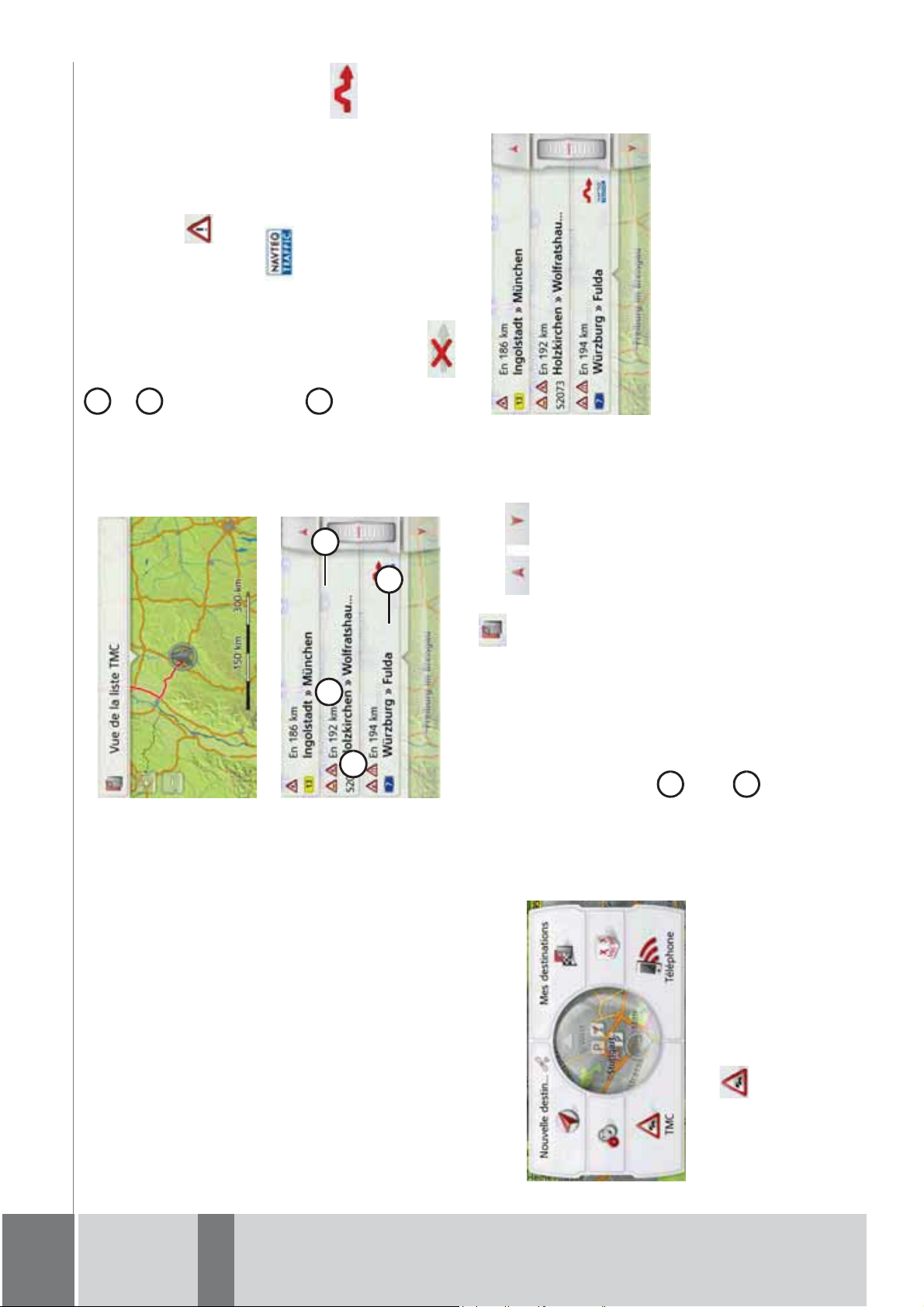
La portion d’itinéraire avec le sens
1
2
345
de déplacement
Si un message TMC est émis pour
votre itinéraire, celui-ci est indiqué
par le symbole .
Les bulletins d’informations routières
reçus via Premium-TMC sont repérés
par le symbole .
Une flèche rouge avec bifurcation, à
droite près du message
indique des bouchons pouvant être
contournés. Si cette flèche est en
4
3
2
1
, le contournement du
grisé et barrée d’une croix rouge
bouchon n’est pas possible.
Vue de la liste TMC.
Le type d’obstacle et le numéro de la
route (autoroute, route nationale,
route communale)
La distance à vol d’oiseau par
rapport à la position actuelle, le cas
échéant la longueur et la durée de
l’obstacle, ainsi que, au-dessous
Utilisation du TMC
Si l’appareil de navigation se trouve sur
la plaque-support (alimentation avec
l’antenne TMC reliée), votre appareil de
navigation reçoit les bulletins
d’informations routières actuels. Le
calcul d’itinéraires dynamiques
(contournement de bouchons) est alors
La liste de messages s’affiche lorsque
possible.
Vous pouvez aussi visualiser
directement les bulletins d’informations
routières.
Vous pouvez procéder à la modification
des réglages concernant le TMC comme
Les touches fléchées ou la
vous appuyez sur
décrit à la rubrique « Touche TMC »
page 76.
molette à droite de l’écran vous
permettent de parcourir la liste.
Avec chaque bulletin d’informations
routières s’affichent :
touche .
> Dans le menu principal, appuyez sur la
L’aperçu cartographique s’affiche.
86
>>> MODE NAVIGATION
> D
> GB
> F
> I
> PL
Page 87

MODE NAVIGATION >>>
> D
> GB
> F
> I
> PL
Si, après l'affichage du message
d'information sur le trafic, l'appareil de
navigation a constaté qu'il existe un
87
Remarque :
Cet affichage apparaît également quand
par exemple un trajet auparavant
itinéraire de déviation approprié, le
message suivant s'affiche.
perturbé est de nouveau libre.
L'affichage vous donne un aperçu de
l'itinéraire différent calculé.
Le trajet repéré en rouge ou, en cas de
Prise en compte des messages pour le
calcul d’itinéraire
Votre appareil de navigation peut
prendre les informations routières en
compte pour le calcul d’un itinéraire.
Dans les réglages de la navigation pour
l’option TMC dans le menu , vous
pouvez déterminer si ceci doit avoir lieu
en mode automatique, manuel ou pas
la liste. La ligne de message s’affiche
dans la partie supérieure de l’écran
avec au-dessous une carte
Lecture du message
> Appuyez sur le message désiré dans
du tout (voir « Touche TMC » page 76).
représentant la portion de trajet
concernée. Appuyez une nouvelle fois
sur le message pour obtenir des
informations complémentaires sur
cette perturbation du trafic. Appuyez
Nouveau calcul automatique
une nouvelle fois pour masquer les
informations complémentaires.
Si une perturbation du trafic se trouve
Le message s’affiche.
sur votre itinéraire, l’appareil de
navigation vérifie s’il est possible de
trouver un trajet de déviation permettant
raisonnablement de contourner le
problème. Si c’est le cas, un itinéraire
différent est calculé et vous êtes guidé
sur cet itinéraire.
Nouveau calcul manuel
Si une information routière concerne
votre itinéraire, une fenêtre s’affiche
avec les données détaillées s’y
pour faire défiler les
messages.
> Appuyez sur les touches fléchées
revenir à la liste de messages.
> Appuyez sur la touche pour
rapportant.
Page 88

Structure de l’affichage
1
2
5
4
6 3
7
1
cartographique
Le système se base sur les réglages dé-
crits au chapitre « Options de l’affichage
de carte» page96 ou sous «Touche
Mode visualisation » page 63 et sur le fait
qu'un guidage est actif ou non.
Sélection de l’affichage
cartographique
L’affichage cartographique est
sélectionné automatiquement lorsque
vous lancez le guidage.
Sans guidage, il est possible de
sélectionner l’affichage cartographique
via le menu principal.
Affichage cartographique sans guidage
Si la navigation n’est pas active,
pratiquement toute la surface de l’écran
tactile est remplie par la représentation
touche centrale.
> Dans le menu principal, appuyez sur la
L’affichage cartographique apparaît
alors sur l’écran et indique votre position
actuelle, si un signal GPS est disponible.
cartographique.
Si un guidage est déjà activé, la carte
avec guidage s’affiche.
En plus de la limitation de vitesse sur
la route où le véhicule se trouve ac-
tuellement (cette indication n’est pas
disponible pour toutes les routes),
les panneaux d’avertissement du
conducteur sont également affichés.
perturbation, en bleu indique l'itinéraire
actuel. Le trajet repéré en jaune indique
>>> MODE NAVIGATION
> D
OK
pour utiliser l'itinéraire différent ou sur
l'itinéraire différent calculé.
À droite de l'écran, s'affiche dans quelle
mesure le trajet à parcourir a changé et
quel gain de temps vous obtiendrez
probablement en utilisant l'itinéraire
différent.
> Appuyez à présent sur la touche
> GB
> F
> I
> PL
Supprimer pour maintenir
la touche
l'itinéraire actuel.
Affichage cartographique
L’affichage cartographique est en
premier lieu utilisé pour le guidage.
Cependant, vous pouvez toujours
afficher votre position actuelle via
l’affichage cartographique même sans
guidage et par ex. vous faire avertir par
le système en cas de dépassements de
vitesse.
88
Page 89

MODE NAVIGATION >>>
23456
7
1
3
7
6
2
8
4
10
5
9
14
13
12
11
123
4
56789
1011121314
1
> D
> GB
> F
> I
> PL
89
2
1
Touche pour appel des options
Aide au choix de la voie de
circulation (visible uniquement pour
certaines rues à plusieurs voies,
flèches rouges = voies conseillées)
La boîte info
Pendant le guidage, vous pouvez afficher
des informations dans la boîte info.
Position du véhicule
Remarque :
Si vous suivez l’aide au choix de la voie de
circulation, la manœuvre suivante peut
être effectuée sans changement de voie.
Réglages de la navigation dans le
Appuyez plusieurs fois sur la boîte info
pour afficher plus ou moins de champs.
Il s’affiche au minimum un champ et au
maximum trois champs. Les
informations affichées sont fonction des
paramétrages sélectionnés au niveau
des
menu Mode de visualisation carte >
SituationScan
Rue actuelle ou rue où conduit la
prochaine manœuvre
Distance à parcourir avant la
prochaine manœuvre
Prochaine manœuvre
Accès aux réglages du volume
Touche pour
Touche pour la vue d’ensemble de
l’itinéraire (active uniquement si un
. Vous avez le choix entre :
Mode expert (avancé) > Champs boîte
info
• Avec itinéraire sélectionné :
itinéraire est sélectionné. Si les
messages TMC sont activés, un
panneau d’embouteillage apparaît
distance restant à parcourir jusqu'à
destination, durée restante du trajet,
heure d'arrivée à destination, vitesse,
heure et altitude par rapport au niveau
sur la touche.)
Boîte info
Votre emplacement actuel est visualisé
sur la carte par l’icône de positionne-
ment.
de la mer
Touches zoom
Affichage de l’état de charge / statut
du téléphone (en fonction du
modèle)
Touche pour appel des options
Position du véhicule
Rue actuelle
Boîte info (si affichée) avec vitesse
du véhicule et altitude par rapport au
niveau de la mer
Limitation de vitesse sur la route où
le véhicule se trouve (ces indications
ne sont pas disponibles pour toutes
les routes)
Avertissements du conducteur
(en fonction du modèle)
Touches zoom
Affichage de l’état de charge / statut
du téléphone (en fonction du modèle)
Affichage cartographique avec guidage
Page 90

2
1
14
11
4
5
3
6
8
7
10
13
2
12
15
9
1234567
Remarque :
8
9
1011121314
15
Si vous suivez l’aide au choix de la voie
de circulation, la manœuvre suivante
peut être effectuée sans changement de
Prochaine manœuvre
Rue actuelle ou rue où conduit la
prochaine manœuvre
Distance à parcourir avant la
voie.
prochaine manœuvre
Barre de progression pour
visualiser la distance jusqu’à la
SituationScan
prochaine manœuvre
Accès aux réglages du volume
Touche pour
Boîte info
Touche pour la vue d’ensemble de
l’itinéraire (active uniquement si un
itinéraire est sélectionné. Si les
messages TMC sont activés, un
panneau d’embouteillage apparaît
sur la touche.)
En plus de la limitation de vitesse
sur la route où le véhicule se trouve
actuellement (cette indication n’est
pas disponible pour toutes les rou-
tes), les panneaux d’avertissement
du conducteur sont également affi-
chés.
Avertissements du conducteur (en
fonction du modèle)
Touches zoom
Position du véhicule
Affichage de l’état de charge / statut
du téléphone (en fonction du
modèle)
Touche pour appel des options
Aide au choix de la voie de
circulation (visible uniquement pour
certaines rues à plusieurs voies,
flèches rouges = voies conseillées)
Écran divisé avec guidage
vitesse, limitation, heure et altitude.
• Sans itinéraire sélectionné :
D’autre part, des informations sont
affichées dans l'angle gauche sous la
zone de prévisualisation.
Le tracé du trajet restant à parcourir
s'affiche via une flèche avec les données
de distance par rapport à la destination
indiquées au-dessous. Lorsque deux
manœuvres sont prévues coup sur
coup, une petite flèche supplémentaire
s’affiche au-dessus de la première
flèche pour indiquer la manœuvre
suivante.
En appuyant sur le symbole de haut-
parleur dans la zone de prévisualisation,
vous pouvez régler le volume des
messages de navigation (voir
« Modification du volume sonore des
annonces » page 92).
>>> MODE NAVIGATION
> D
> GB
> F
> I
90
> PL
Page 91

> D
1
11
10
12
4
2
5
6
7
8
9
13
3
123456789
101112
13
> GB
> F
> I
> PL
Vue du
MODE NAVIGATION >>>
comme décrit sous « Touche
Directives » page 67.
Affichage cartographique avec Vue du
carrefour
Vous pouvez afficher une représentation
détaillée et réaliste de la situation des
voies de circulation à de nombreux
échangeurs d'autoroutes.
carrefour
Pour ce faire, activez la fonction
Si vous êtes guidé par l’appareil de
navigation sur un échangeur, vous
obtenez un affichage correspondant.
91
des flèches.
> Suivez alors les voies repérées par
Aide au choix de la voie de circula-
tion (visible uniquement pour certai-
nes rues à plusieurs voies, flèches
rouges = voies conseillées)
Remarque :
Si vous suivez l’aide au choix de la voie
de circulation, la manœuvre suivante
peut être effectuée sans changement de
Rue actuelle ou rue où conduit la
prochaine manœuvre
Distance à parcourir avant la
prochaine manœuvre
Accès aux réglages du volume
voie.
SituationScan
Affichage de l’état de charge / statut
du téléphone (en fonction du modèle)
Touche pour appel des options
Touche pour la vue d’ensemble de
l’itinéraire (active uniquement si un
Vitesse du véhicule et altitude par
rapport au niveau de la mer
Boîte info
Touche pour
itinéraire est sélectionné. Si les
messages TMC sont activés, un
panneau d’embouteillage apparaît
sur la touche.)
Avertissements du conducteur (en
fonction du modèle)
Limitation de vitesse sur la route où
le véhicule se trouve (ces indications
ne sont pas disponibles pour toutes
les routes)
Prochaine manœuvre
Guidage avec affichage de flèches
Page 92

Utilisation de l’affichage
cartographique
Remarque :
Répétition du dernier message
Pendant le guidage, des informations
importantes vous sont communiquées,
par ex. la prochaine manœuvre à
effectuer. Le dernier message peut être
répété avec les indications actualisées.
La vue tunnel ne donne qu’une vue
schématique du parcours à l’intérieur
du tunnel. Elle ne donne que le tracé
intégral du tunnel, les premières
portions du trajet et la position du
véhicule. Étant donné que le signal GPS
ne peut pas être reçu à l’intérieur du
tunnel, la position affichée est une
sur le symbole de haut-parleur dans la
zone de prévisualisation.
> Lorsque le guidage est activé, appuyez
position calculée.
Le dernier message est répété avec les
indications actualisées. De plus, le volu-
me s’affiche. Si la zone de prévisualisa-
tion a été réduite et si le symbole de
haut-parleur est absent, le message
peut néanmoins être répété si vous ap-
puyez sur la zone de prévisualisation.
Modification du volume sonore des annonces
Le volume sonore des annonces peut
être modifié.
Vue tunnel
Si vous entrez dans un tunnel
suffisamment long, la vue tunnel est
activée. En l’absence de manœuvre sur
les prochains 1000 m du tunnel, l’écran
> D
> GB
>>> MODE NAVIGATION
> F
affiche la route pour la portion de trajet
actuelle. Une vue d’ensemble du tunnel
apparaît également en bas à droite. Vous
pouvez quitter la vue tunnel en appuyant
sur l’écran. En présence de manœuvres
à l’intérieur du tunnel ou si la prochaine
> I
> PL
manœuvre a lieu à l’extérieur du tunnel,
l’écran affiche une vue tunnel en mode
Remarque :
Les vues tunnel et échangeur d’auto-
route peuvent être désactivées en ap-
puyant sur l’écran. Vous retournez alors
plein écran avec la prochaine manœuvre
prévue.
dans la vue cartographique. Si vous
souhaitez désactiver intégralement la
vue tunnel, décochez dans le menu
« Réglages > Réglages de la navigation
> Guidage » l’option « Vue tunnel ».
92
Page 93

MODE NAVIGATION >>>
> D
> GB
> F
> I
> PL
93
Zoom s’affichent à l’écran.
Zoom de la carte
Les touches Zoom permettent un zoom
progressif dans la carte.
une nouvelle fois sur le symbole de
haut-parleur dans la zone de
> Pour désactiver la sourdine, appuyez
> Appuyez sur la touche . Les touches
prévisualisation.
¤ Attention !
zoom de rapprochement dans la carte
et visualiser plus précisément les
détails représentés.
> Appuyez sur agrandir pour faire un
Réglez le volume de façon à pouvoir
encore entendre tous les bruits
ambiants.
Le graphique à barres disparaît
automatiquement peu après sans devoir
zoom d’éloignement de la carte et
avoir un aperçu plus étendu.
> Appuyez sur réduire pour faire un
revenir, après un changement, au
niveau de zoom défini.
> Appuyez sur la touche pour
appuyer sur aucune touche.
Remarque :
ou , vous parcourez rapidement
En appuyant longuement sur la touche
les niveaux zoom successivement.
Dès que vous modifiez le niveau de
zoom, une touche supplémentaire com-
au niveau de zoom défini précédem-
portant deux loupes rouges apparaît.
> Appuyez sur la touche pour revenir
ment.
> Lorsque le guidage est activé, appuyez
sur le symbole de haut-parleur dans la
zone de prévisualisation. La touche de
sourdine apparaît avec un symbole de
haut-parleur dans le coin supérieur
droit. Un graphique à barres apparaît à
Muet pour
droite avec les touches et .
Le graphique à barres visualise le
volume sonore.
déplacez la barre de défilement pour
augmenter ou réduire le volume.
> Appuyez sur la touche ou ou
désactiver les annonces.
> Appuyez sur la touche
Un x apparaît à présent à côté du
symbole de haut-parleur . La
touche permet de faire disparaître
à nouveau les éléments de commande
du volume sonore.
Page 94

Vous pouvez par exemple orienter la
carte selon le sens de déplacement du
longuement sur l’écran.
véhicule.
Si vous avez sélectionné la représenta-
tion en 3D pour la carte, vous pouvez mo-
difier aussi le champ de vision vertical.
> Dans la vue 3D appuyez un peu plus
En plus du point clignotant, une boussole
et deux touches fléchées, une vers la
gauche et une vers la droite et
apparaissent dans la partie supérieure
ainsi que, dans la partie gauche de
l’écran, deux touches fléchées, une vers
le haut et une vers le bas.
> Appuyez sur la touche .
Orientation de la carte
Quand un itinéraire est actif, la vue carto-
graphique peut être orientée à volonté.
Si vous avez sélectionné la vue 2D dans
les réglages de la navigation, mode de
visualisation de la carte (voir page 64),
ceci s’applique uniquement aux points
la carte.
Déplacement de la carte
Vous pouvez déplacer la carte à partir
d’un point quelconque.
> Pour ce faire, appuyez brièvement sur
longuement sur l’écran.
cardinaux.
> Dans la vue 2D, appuyez un peu plus
quelconque de votre choix sur la carte
puis faites-le immédiatement glisser
> Appuyez à présent sur un point
pour orienter la carte en fonction du
point cardinal souhaité.
En plus du point clignotant, une boussole
et deux touches fléchées, une vers la
gauche et une vers la droite, apparais-
sent dans la partie supérieure.
> Appuyez sur les touches et
Position
, vous pouvez afficher à nouveau la
dans la direction souhaitée.
La carte se déplace immédiatement en
Remarque :
En appuyant sur la touche
conséquence.
GPS
position actuelle du véhicule.
Vous pouvez également sélectionner un
point en tant que destination comme
décrit à la section « Sélectionner une
destination à partir de la carte » page 56.
> D
> GB
>>> MODE NAVIGATION
> F
> I
94
> PL
Page 95

MODE NAVIGATION >>>
> D
Remarque :
En cas d’avis de bouchon sur l’itinéraire,
> GB
> F
> I
le symbole TMC apparaît sur la
touche . En l’absence de bouchon,
c’est le symbole POI qui apparaît.
> PL
SituationScan
Lorsque cette fonction est activée au
niveau des réglages de la navigation
dans le menu de guidage , trois
assistants fournissent au conducteur
durant le trajet des informations et une
aide en cas de situation imprévue.
L’assistant de déviation
La fonction réagit en cas de ralentisse-
ment de la vitesse. En l’absence de des-
tination spéciale, comme une aire de re-
pos ou une station-service, à proximité,
l’assistant suppose que le conducteur se
trouve dans un embouteillage. Le sym-
bole s’affiche d’une certaine couleur
et commence à clignoter pour signaler
que l’assistant propose un itinéraire de
déviation.
95
sur l’itinéraire choisi.
> Appuyez sur la touche .
L’écran affiche une liste des points
d’intérêt (POI) et les incidents sur le
parcours. Quatre boutons différents pour
les messages TMC sur l’itinéraire et les
trois catégories POI paramétrées
s’affichent dans la partie supérieure. En
plus des symboles, le nombre de
messages TMC ou de POI est affiché.
> Appuyez sur un ou plusieurs boutons
L’angle de vision diminue et l’horizon
apparaît à l’image au bout d’un certain
temps.
> Appuyez sur la touche .
pour afficher les événements TMC ou
les destinations spéciales POI.
Une liste apparaît avec les destinations
spéciales et, le cas échéant, les
événements TMC avec l’heure d’arrivée
prévue et la distance par rapport à la
position actuelle du véhicule.
ou un événement TMC.
> Appuyez sur une destination spéciale
L’angle de vision augmente. Lorsque
Des informations telles que l’adresse et
l’angle atteint précisément 90°, la
représentation de la carte équivaut à la
le numéro de téléphone du POI ou le type
de perturbation du trafic sont affichées. À
partir de cette vue, il est possible d’exé-
vue 2D depuis le haut.
La vue d’ensemble de l’itinéraire
cuter toutes les actions déjà décrites au
chapitre Destinations spéciales à la
page 52, telles qu’afficher la destination
spéciale sur la carte, ajouter comme
La vue d’ensemble de l’itinéraire vous
permet d’afficher les destinations spé-
ciales (POI) et, si l’option TMC sur l’itiné-
étape intermédiaire sur l’itinéraire ou
enregistrer.
Réglages naviga-
, les événements TMC
tion > Vue itinéraire
raire est activée dans
Page 96

Options de l’affichage de carte
Dans les options de l’affichage de carte,
vous pouvez procéder aux réglages du
guidage, de la représentation cartogra-
phique et de l’itinéraire.
stationnement se présente parmi les
destinations spéciales correspondantes.
Il est possible d’afficher jusqu’à huit
possibilités de parking, l’itinéraire pour
les atteindre ainsi que le trajet à pied
entre le parking et la destination entrant
en ligne de compte pour le choix.
Dans l’affichage de carte, appuyez sur la
touche en bas à droite.
sur la carte pour la sélectionner.
> Appuyez sur une possibilité de parking
Vous pouvez ensuite afficher l’itinéraire
jusqu’à celle-ci et lancer le guidage. À
votre arrivée au parking, vous pouvez
Le menu Options de l’affichage de carte
s’affiche.
Vous pouvez accéder à la page suivante
ou précédente des options en appuyant
sur les touches et ou à l’aide
de la molette.
L’assistant de sortie d’autoroute
Cet assistant réagit dès que vous quittez
subitement l’itinéraire recommandé et
demande, à l’aide d’une liste d’options,
quelles sont vos motivations. Selon que
vous recherchez une aire de repos ou de
stationnement, que vous souhaitez éviter
un problème de circulation, un tunnel ou
vous faire guider jusqu’à votre lieu de
destination en mode piéton.
une section à péage, l’assistant indique
les POI à proximité ou calcule un itinérai-
re de remplacement permettant au con-
ducteur d’éviter la portion de trajet con-
cernée. Le symbole devient actif et
se met à clignoter lorsque l’assistant a
calculé un itinéraire de déviation.
> Appuyez sur le symbole .
Un message avec la question « Vous
vous trouvez vraisemblablement dans
un embouteillage. Souhaitez-vous le
contourner par un itinéraire bis ? ». Vous
> D
> GB
>>> MODE NAVIGATION
> F
pouvez alors afficher les déviations pro-
posées, les sélectionner ou les refuser.
Si le véhicule ne se trouve pas sur une
autoroute, l’assistant calcule en cas de
circulation ralentie en accordéon, les iti-
néraires alternatifs avant le prochain
croisement pour vous permettre de
poursuivre votre route plus rapidement.
Si l’assistant trouve un itinéraire de rem-
placement avant que le véhicule arrive
au prochain croisement, le symbole
se met à clignoter. Les itinéraires de
> I
> PL
remplacement s’affichent et se sélec-
tionnent de la même manière que celle
décrite pour la fonction du même nom à
la page 84.
L’assistance parking
Cet assistant devient actif lorsque vous
rapprochez de votre destination ou que
vous passez à proximité. L’assistant
suppose que le conducteur recherche un
emplacement de parking et active le
symbole dès qu’une opportunité de
96
Page 97

> D
> GB
MODE NAVIGATION >>>
de l’itinéraire. Les éléments de comman-
de apparaissant en appuyant brièvement
sur l’écran vous permettent de régler la
vitesse de la simulation (jusqu’à un fac-
teur x16) ou de sauter d’une portion de
> F
> I
> PL
97
Sections.
Suivant et Retour
Liste. Appuyez sur la touche
appuyez sur la touche
vous permettent de faire défiler la
trajet à une autre. Vous pouvez mettre fin
à la simulation en appuyant sur la touche
Retour .
Description d'itinéraire
> Lorsque l'itinéraire complet s'affiche,
Le premier point de la description
d'itinéraire s’affiche sur la carte.
Les touches
description d'itinéraire complète.
Vous pouvez également afficher une
version de la description d'itinéraire sous
forme de liste. Pour ce faire, appuyez sur
la touche
Affichage de l’itinéraire complet
(Disponible uniquement quand le
guidage est activé.)
Vous pouvez afficher sur la carte l’itiné-
raire complet jusqu’à la destination fina-
le. Vous avez en outre la possibilité d’af-
ficher une description complète de
l'itinéraire. Une autre option vous per-
met d'afficher et de sélectionner à votre
gré les divers itinéraires que vous pou-
vez définir dans les options d'itinéraires.
Af. Itin..
l'affichage de carte.
> Appelez le menu Options pour
> Appuyez sur la touche
L’itinéraire complet s’affiche.
Options, vous
pouvez régler les options d’itinéraire.
En appuyant sur la touche
En appuyant sur la touche Play , il
vous est possible de simuler l’intégralité
Remarque :
La quantité de fonctions affichées dé-
pend du fait qu'un guidage ou un itiné-
raire comportant plusieurs destinations
soit activé ou non.
Vous quittez le menu Options soit en sé-
lectionnant une fonction, soit en ap-
puyant sur la touche .
Page 98

appuyez sur la touche Itinéraires
alternatifs.
Sélectionner différents itinéraires
Vous pouvez faire afficher les différents
itinéraires par l’appareil de navigation.
> Lorsque l'itinéraire complet s'affiche,
(Cette fonction peut également être
sélectionnée dans la vue d’ensemble de
l’itinéraire.)
Peu de temps après, la carte s'affiche.
Chaque itinéraire est calculé
successivement et indiqué sur la carte.
La partie droite affiche l'attribution des
couleurs de chaque itinéraire, le
kilométrage à parcourir ainsi que la
durée de trajet prévue.
En appuyant sur l'une des touches
droites, vous pouvez sélectionner
l'itinéraire souhaité.
Bloquer pour l‘itinéraire
pour bloquer la portion de trajet
actuel
uniquement pour le guidage actuel.
> Sélectionnez
Remarque :
ou déplacez la molette de la
Bloquer en permanence
Si la longueur de la portion d’itinéraire
est supérieure à 10 kilomètres, vous
pouvez déterminer dans un autre me-
nu, si toute la portion ou une partie seu-
lement doit être bloquée.
> Sélectionnez
pour bloquer la portion de trajet égale-
ment pour les guidages futurs.
La modification des heures d'arrêt est
décrite en page 126.
Bloquer.
Reprendre pour poursuivre la simu-
lation.
> D
> GB
>>> MODE NAVIGATION
> F
> I
partie droite de l’écran pour faire
défiler la liste.
> Appuyez sur les touches fléchées
Si vous appuyez sur une entrée de la
description d'itinéraire, celle-ci s’affiche
sur la carte.
Bloquer des portions de trajet/routes
Vous pouvez bloquer des portions de
trajet/routes individuelles. Le Traffic As-
> PL
la portion de trajet à bloquer
dans la description d'itinéraire.
sist calcule une déviation judicieuse pour
contourner la portion d’itinéraire bloqu-
ée.
> À l’aide des touches et , sélectionnez
> Appuyez sur la touche
98
Page 99

> D
> GB
> F
> I
> PL
99
Saisir
Ajout escale.
MODE NAVIGATION >>>
l'affichage de carte.
Saisie/suppression d’une étape
(Disponible uniquement quand le
guidage est activé.)
Avec cette fonction, vous pouvez saisir
une étape ou supprimer une étape déjà
saisie.
> Appelez le menu Options pour
> Appuyez sur la touche
Arrêt instruct°.
Vous pouvez à présent saisir une étape
comme décrit à la section « Menu
, Sélect. point d’intérêt, Desti-
l’adresse
« Nouvelle destin... » » page 44 (
, Contacts, Sélect.
ou Entrer géo-coordonnées).
sur carte
nations personnelles
En outre, vous avez la possibilité de sé-
Dernières destina-
lectionner une destination dans le rac-
courci via la touche
.
Une fois l’étape désirée saisie, le
tions
l'affichage de carte.
Le guidage vers toutes les destinations
Interruption du guidage
(Disponible uniquement quand le
guidage est activé.)
Vous pouvez interrompre un guidage
actif.
> Appelez le menu Options pour
> Appuyez sur la touche
est interrompu.
Options itinér..
l'affichage de carte.
Modification des options d’itinéraire
(Disponible uniquement quand le
guidage est activé.)
Pendant le guidage, vous pouvez
influencer les options d’itinéraire (choix
d’itinéraire, etc.).
> Appelez le menu Options pour
> Appuyez sur la touche
Remarque :
Vous pouvez également interrompre le
guidage, comme décrit à la rubrique
« Le menu principal » page 26.
décrit à la section « Touche Options
itinér. » page 69.
> Réglez les options d’itinéraire comme
Après modification, l’itinéraire est à
nouveau calculé.
Page 100

souhaitée à l’aide des touches
fléchées.
> Sélectionnez la longueur de blocage
Blocage temporaire d’une section du
trajet
Lorsque le guidage est activé, vous pou-
vez bloquer une section de trajet entre
200 m et 50 km. Le nouvel itinéraire est
alors calculé dès que vous avez sélec-
tionné une longueur. La différence de
distance et d’horaire s’affiche ensuite
Cette option Bloquer la rue en amont
vous permet de bloquer
temporairement une portion du trajet en
aval. Pour cela, vous déterminez une
certaine section que votre véhicule ne
doit pas emprunter. L’appareil de
navigation essaie alors de calculer une
Remarques :
dans la partie inférieure de l’écran.
déviation possible.
• Lorsque le guidage n’est pas activé,
Remarques :
• La longueur du blocage sélectionnée
vous ne pouvez choisir qu’entre 200
et 500 m. Vous pouvez alors établir
directement à quels jours et à quels
horaires la portion doit être barrée.
section du trajet, le menu d’options de
la carte affiche l’option Supprimer
blocages. Appuyez à nouveau sur
cette touche pour désactiver tous les
blocages temporaires. L’ancien
itinéraire est rétabli lorsque le
• Après le blocage temporaire d’une
Bloquer la rue
.
n’est qu’approximative car la vérita-
ble distance dépend de la disponibilité
d’une sortie.
l'affichage de carte.
> Appelez le menu Options pour
en amont
> Appuyez sur la touche
guidage est activé.
système calcule à nouveau l’itinéraire.
> D
> GB
>>> MODE NAVIGATION
> F
> I
L’étape saisie est indiquée par un
drapeau rouge sur la carte.
> PL
Suppr. escale.
l'affichage de carte.
Supprimer une étape
> Appelez le menu Options pour
> Appuyez sur la touche
Oui.
L’étape est supprimée.
> Appuyez sur la touche
100
